
デジタル一眼レフカメラ
使用説明書
Jp
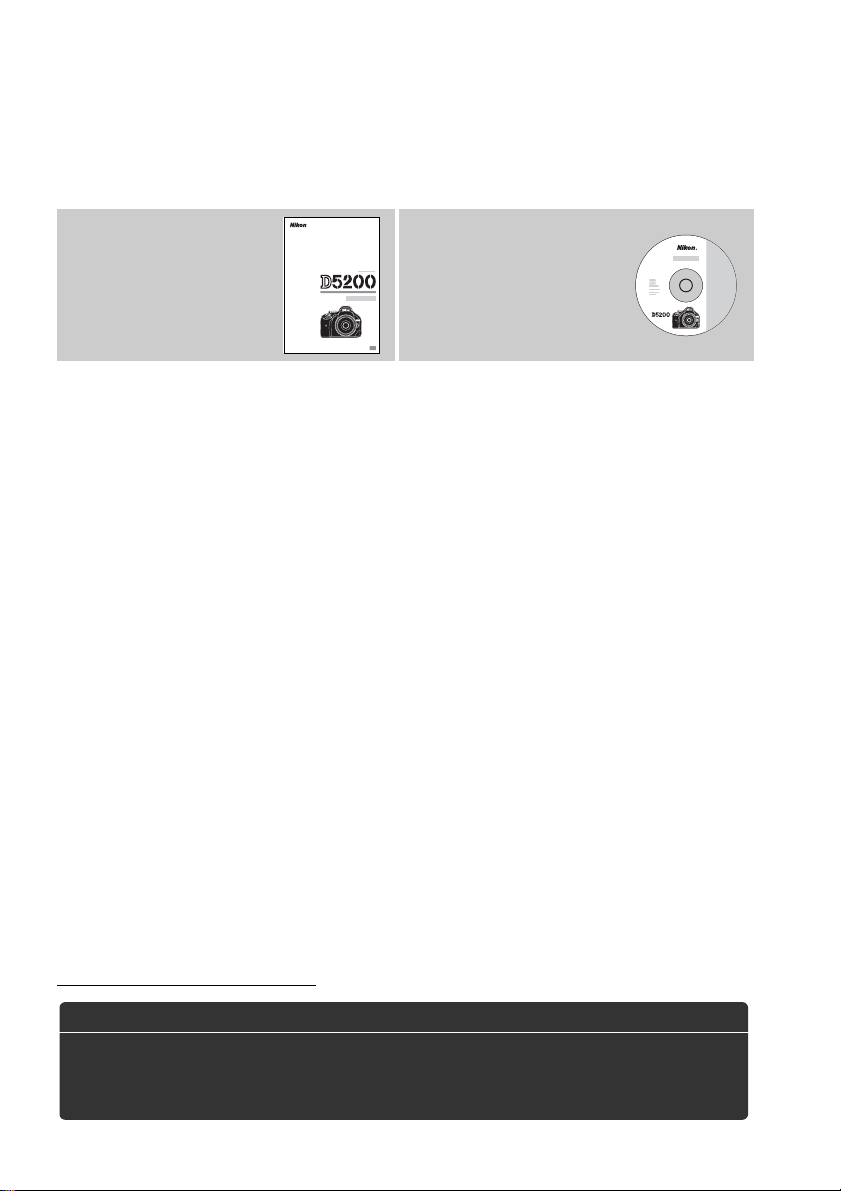
ニコンデジタル一眼レフカメラをお買い上げくださいまして、誠にありがとうございま
す。お使いになる前に、使用説明書(本書)と活用ガイド(
CD-ROM
に収録)をよくお読みになり、内容を充分に理解してから正しくお使いくださ
形式、活用ガイド
PDF
い。お読みになった後は、お使いになる方がいつでも見られるところに保管し、撮影を
楽しむためにお役立てください。
カメラの基本的な使い方を
知りたいとき:
使用説明書(本書)をお読み
ください。
活用ガイドをご覧いただくためには、
以降が必要です。
5.0
1 パソコンを起動し、活用ガイド
2
Windows
を開き、
Macintosh
3 [
INDEX.pdf
言語選択の画面が表示されます。言語をクリックすると、活用ガイドが表示されます。
の場合:[コンピュータ](
CD-ROM(Nikon D5200
の場合:デスクトップの
]のアイコンをダブルクリックする
CD-ROMをCD-ROM
Windows XP
)アイコンをダブルクリックする
CD-ROM(Nikon D5200
カメラの詳しい使い方を
知りたいとき:
活用ガイド
れている活用ガイドをお読み
ください。
Adobe Reader
CD-ROM
または
ドライブに入れる
の場合は[マイコンピュータ])ウィンドウ
)アイコンをダブルクリックする
に収録さ
Adobe Acrobat Reader
表記について
•SDメモリーカード、
しています。
• バッテリーチャージャーを「チャージャー」と表記しています。
• ご購入時に設定されている機能やメニューの設定状態を「初期設定」と表記しています。
• 本書では、カメラの設定が初期設定であることを前提に操作の説明を行っています。
メモリーカード、および
SDHC
メモリーカードを「SDカード」と表記
SDXC
ヘルプ機能
このカメラにはヘルプ機能が付いています。メニュー操作時などに、液晶モニターでその項目の意
味などを調べることができます。詳しくは
をご覧ください。
64
0
「見て聞くマニュアル」デジチューター
インターネット上で
下記アドレスのホームページをご覧ください。
の操作方法を、動画や作例写真を交えながら説明しています。
D5200
http://www.nikondigitutor.com/
安全上のご注意
A
安全にカメラをお使いいただくために守っていただきたい内容が記載されてい
ます。カメラをお使いになる前に必ずお読みください。詳しくは
0
iv〜x
ください。
をご覧
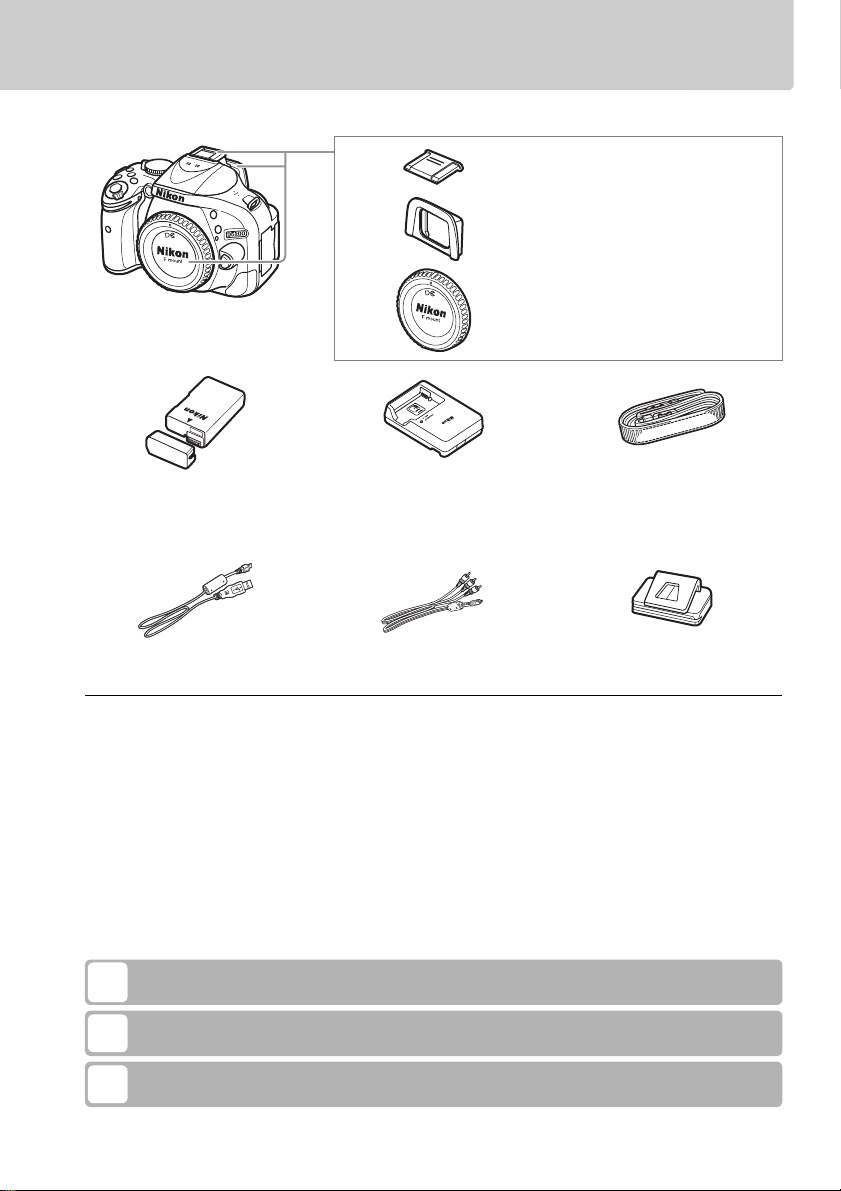
カメラと付属品を確認する
お使いになる前に、カメラと付属品が全てそろっていることを確認してください。
❏ アクセサリーシューカバー
❏ 接眼目当て
❏
❏
❏
❏
❏ 使用説明書(本書)
❏ 活用ガイド
• レンズキットの場合はレンズも付属しています。
•SDカードは付属していません。このカメラで使えるSDカードについては、
• 日本国内でご購入いただいたカメラは、画面の表示言語を日本語または英語に設定できます。
• 万一、不足のものがありましたら、ご購入店にご連絡ください。
カメラ本体
D5200
リチャージャブル
Li-ion
バッテリー
(端子カバー付)
USB
ViewNX 2 CD-ROM
ケーブル
EN-EL14
UC-E17
CD-ROM
❏ バッテリーチャージャー
MH-24
❏ オーディオビデオケーブル
EG-CP16
❏ 保証書
❏ 登録のご案内
(活用ガイド収録)
❏ ボディーキャップ
❏ ストラップ
❏ アイピースキャップ
DK-20
BF-1B
AN-DC3
(
)
26
0
をご覧ください。
77
0
BS-1
DK-5
本文中のマークについて
本書は、次の記号を使用しています。必要な情報を探すときにご活用ください。
カメラを使用する前に注意していただきたいことや守っていただきたいことを記載して
D
います。
カメラを使用する前に知っておいていただきたいことを記載しています。
A
本書上で関連情報が記載されているページです。
0
i
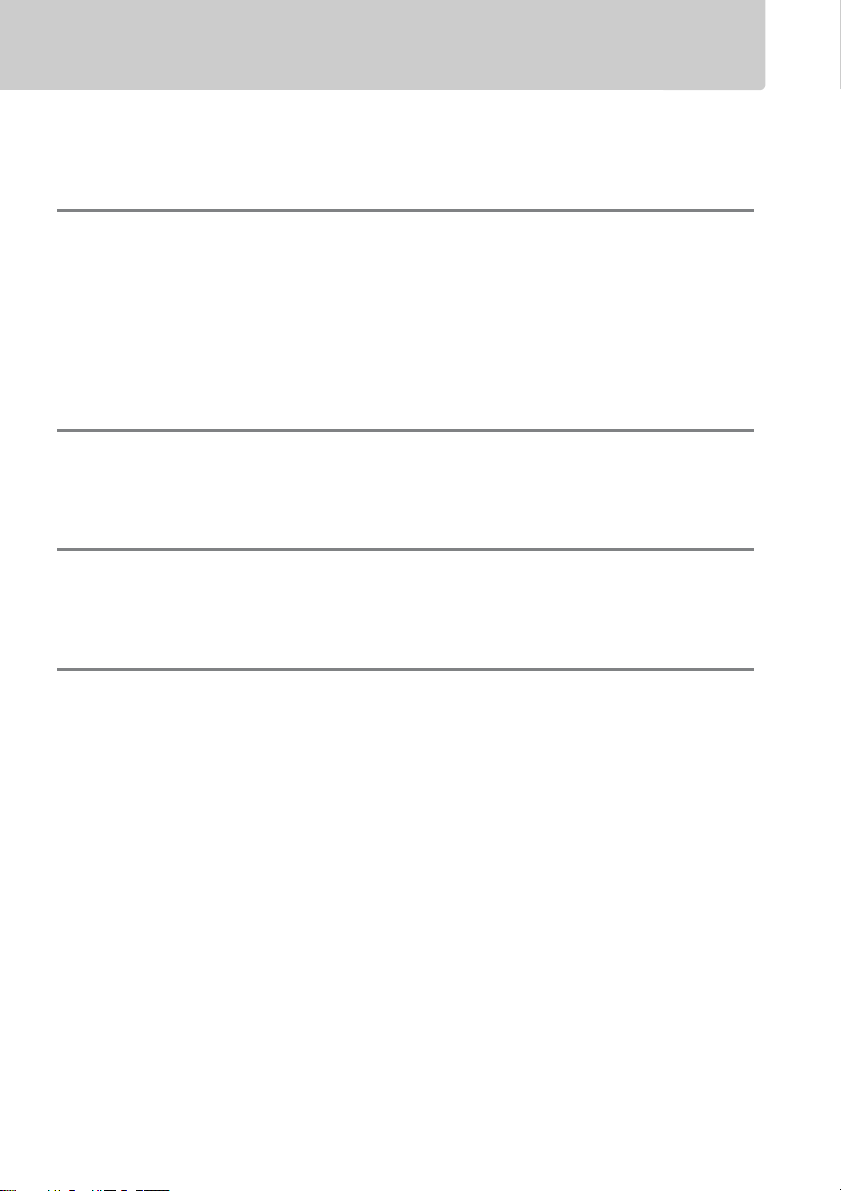
目次
カメラと付属品を確認する
安全上のご注意
ご確認ください
................................................................................................................................... iv
............................................................................................................... i
....................................................................................................................... ix
お使いになる前に
各部の名称と機能
カメラ本体
撮影モードダイヤル
ファインダー
液晶モニター
液晶モニター表示
撮影前の準備
................................................................................................................................ 1
................................................................................................................................. 1
.............................................................................................................. 3
............................................................................................................................ 4
............................................................................................................................ 5
................................................................................................................... 6
......................................................................................................................................... 7
かんたんな撮影
バッテリーとSDカードの残量を確認する
(オート)またはj(発光禁止オート)で撮影する
i
シーンに合わせて撮影する―簡単操作でより美しく
........................................................................ 12
画像の再生と削除
画像を1コマずつ再生する(1コマ表示モード)
複数の画像を表示する
画像を削除する
...................................................................................................... 21
..................................................................................................................... 22
撮影機能を使いこなす(全ての撮影モード)
コマ撮影、連続撮影、セルフタイマー、リモコン、静音撮影モードで
1
撮影する(レリーズモード)
セルフタイマーやリモコンを使って撮影する
ピントを自動で合わせる(オートフォーカス)
フォーカスモードを選ぶ
エリアモードを選ぶ
AF
フォーカスポイントを自分で選ぶ
画質や画像のサイズを変更する
画質モードを設定する
画像サイズを設定する
内蔵フラッシュを使う
フラッシュモードを設定する
感度を設定する
ISO
設定した間隔で撮影する(インターバルタイマー撮影)
................................................................................................................... 34
........................................................................................................................ 37
................................................................................................... 23
................................................................... 25
................................................................. 28
................................................................................................. 28
.................................................................................................... 30
.............................................................................. 31
................................................................................................ 32
...................................................................................................... 32
...................................................................................................... 33
........................................................................................ 35
1
12
.............................................. 13
..................................................... 16
21
............................................... 21
23
.............................................. 38
ii

P、S、A、M
モードで撮影する
:プログラムオート
P
:シャッター優先オート
S
:絞り優先オート
A
:マニュアル
M
画像の明るさを調整する(露出補正)
......................................................................................................... 41
................................................................................................ 41
.............................................................................................................. 41
...................................................................................................................... 41
40
........................................................................ 42
ライブビュー撮影(液晶モニターを見ながら撮影する)
ライブビュー撮影する
ライブビュー撮影時のフォーカスモードを選ぶ
ライブビュー撮影時のAFエリアモードを選ぶ
ライブビュー撮影時のフォーカスポイントを選ぶ
.................................................................................................................... 43
.................................................. 44
................................................... 45
............................................. 46
動画の撮影と再生
動画を撮影する
動画の設定
動画を再生する
.................................................................................................................................. 51
............................................................................................................................... 54
.................................................................................................................................. 56
43
51
特殊効果をつけて撮影する(スペシャルエフェクトモード) 57
スペシャルエフェクトモードを使う
メニューを使う
メニュー項目の一覧
メニュー項目の設定
........................................................................................................................ 65
............................................................................................................ 67
....................................................................................... 57
64
ViewNX 2 69
ViewNX 2
ViewNX 2
資料
使用できるレンズ
使用できるアクセサリー
カメラのお手入れについて
カメラとバッテリーの取り扱い上のご注意
警告メッセージ
主な仕様
アフターサービスについて
をインストールする
を使う
............................................................................................................................. 71
パソコンに画像を取り込む
画像を見る
............................................................................................................................... 72
................................................................................................ 69
............................................................................................. 71
............................................................................................................................. 73
............................................................................................................... 75
推奨SDカード
...................................................................................................................... 77
.......................................................................................................... 78
保管について
クリーニングについて
.......................................................................................................................... 78
....................................................................................................... 78
........................................................................ 79
カメラの取り扱い上のご注意
バッテリーの取り扱いについて
........................................................................................ 79
.................................................................................... 80
.................................................................................................................................. 81
................................................................................................................................................ 84
.......................................................................................................... 95
73
iii
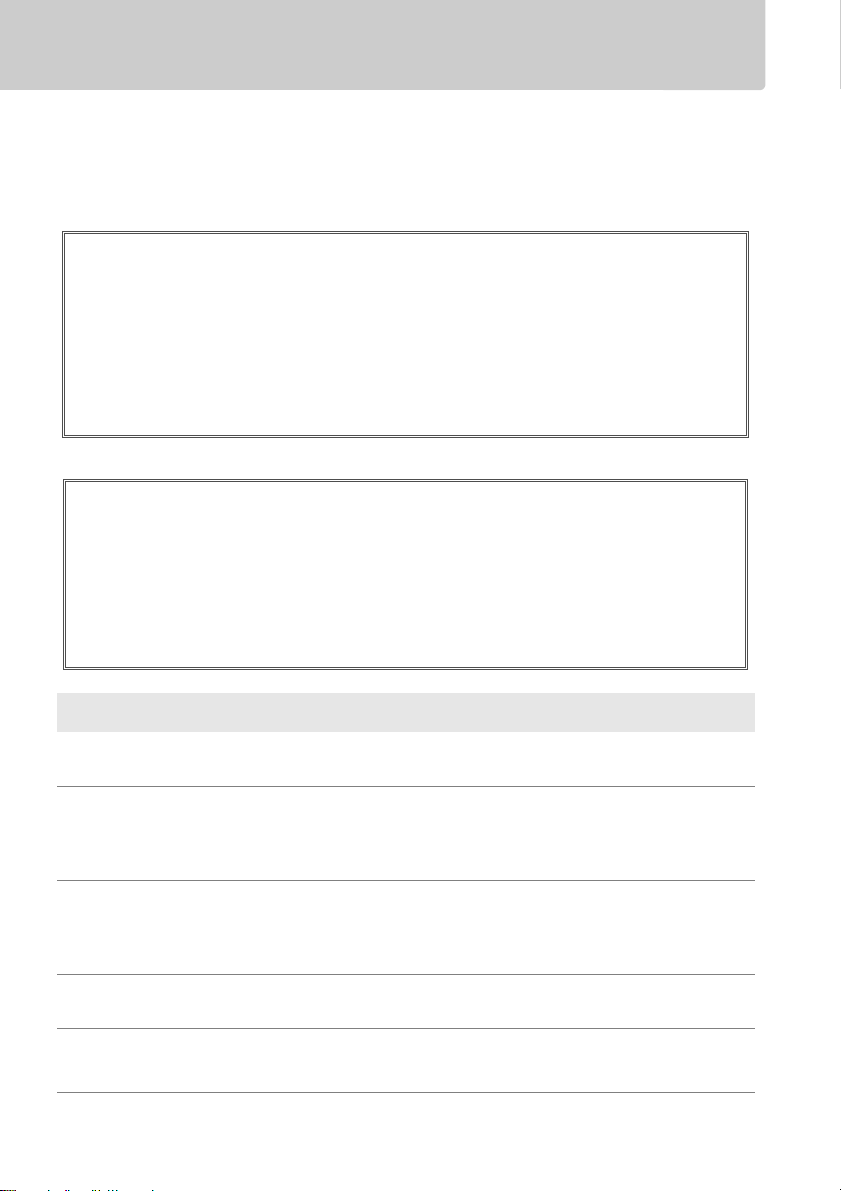
安全上のご注意
お使いになる前に「安全上のご注意」をよくお読みの上、正しくお使いください。この「安全上の
ご注意」は、製品を安全に正しく使用し、あなたや他の人々への危害や財産への損害を未然に防止
するために重要な内容を記載しています。お読みになった後は、お使いになる方がいつでも見られ
るところに必ず保管してください。
表示と意味は、次のようになっています。
危険
A
警告
A
注意
A
お守りいただく内容の種類を、次の絵表示で区分し、説明しています。
絵表示の例
L
I
な注意内容(左図の場合は感電注意)が描かれています。
F
E
的な禁止内容(左図の場合は分解禁止)が描かれています。
D
M
な強制内容(左図の場合はプラグをコンセントから抜く)が描かれています。
分解禁止
E
接触禁止
G
すぐに修理依頼を
C
この表示を無視して、誤った取り扱いをすると、人が死亡または重傷を負う可
能性が高いと想定される内容を示しています。
この表示を無視して、誤った取り扱いをすると、人が死亡または重傷を負う可
能性が想定される内容を示しています。
この表示を無視して、誤った取り扱いをすると、人が傷害を負う可能性が想定
される内容および物的損害の発生が想定される内容を示しています。
記号は、注意(警告を含む)を促す内容を告げるものです。図の中や近くに具体的
記号は、禁止の行為(してはいけないこと)を告げるものです。図の中や近くに具体
記号は、行為を強制すること(必ずすること)を告げるものです。図の中や近くに具体的
A
警告(カメラとレンズについて)
分解したり修理や改造をしないこと
感電したり、異常動作をしてケガの原因となります。
落下などによって破損し、内部が露出したときは、露出部に手を触れないこと
感電したり、破損部でケガをする原因となります。
バッテリー、電源を抜いて、ニコンサービス機関に修理を依頼してください。
バッテリーを取る
K
すぐに修理依頼を
C
水かけ禁止
J
使用禁止
F
熱くなる、煙が出る、こげ臭いなどの異常時は、すみやかにバッテリーを取り出すこと
そのまま使用すると火災、やけどの原因となります。
バッテリーを取り出す際、やけどに充分注意してください。
バッテリーを抜いて、ニコンサービス機関に修理を依頼してください。
水につけたり、水をかけたり、雨にぬらしたりしないこと
発火したり感電の原因となります。
引火、爆発のおそれのある場所では使わない
プロパンガス、ガソリン、可燃性スプレーなどの引火性ガスや粉塵の発生する場所で使用
すると、爆発や火災の原因になります。
iv
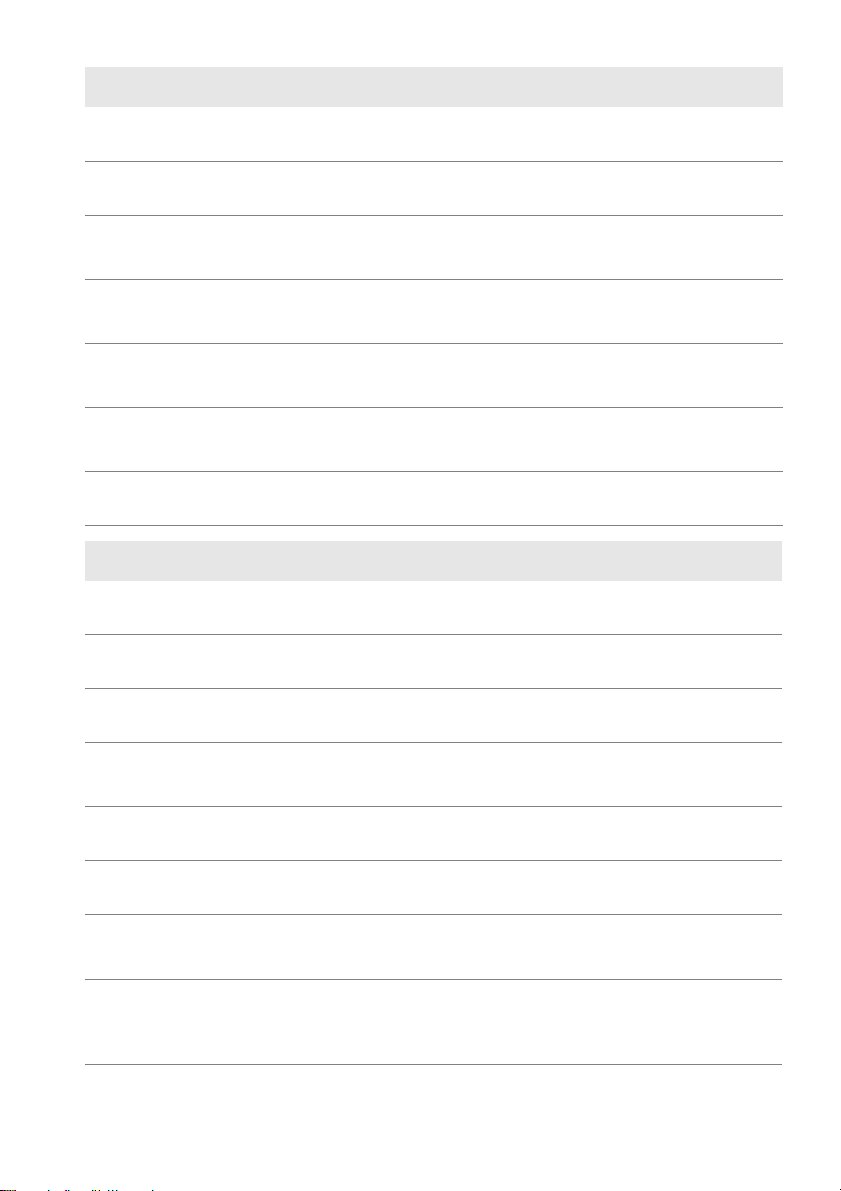
使用禁止
F
発光禁止
F
発光禁止
F
保管注意
A
警告
A
使用禁止
F
警告
A
感電注意
I
使用注意
A
保管注意
A
使用注意
A
保管注意
A
移動注意
A
使用注意
A
バッテリーを取る
K
プラグを抜く
M
A
警告(カメラとレンズについて)
レンズまたはカメラで直接太陽や強い光を見ないこと
失明や視力障害の原因となります。
車の運転者等に向けてフラッシュを発光しないこと
事故の原因となります。
フラッシュを人の目に近づけて発光しないこと
視力障害の原因となります。
特に乳幼児を撮影するときは
幼児の口に入る小さな付属品は、幼児の手の届くところに置かない
幼児の飲み込みの原因となります。
万一飲み込んだときは直ちに医師にご相談ください。
ストラップが首に巻き付かないようにすること
特に幼児・児童の首にストラップをかけないこと。
首に巻き付いて窒息の原因となります。
アダプター使用時に雷が鳴り出したら、電源プラグに触れないこと
AC
感電の原因となります。
雷が鳴り止むまで機器から離れてください。
指定のバッテリーまたは専用ACアダプターを使用すること
指定以外のものを使用すると、火災や感電の原因となります。
A
注意(カメラとレンズについて)
ぬれた手でさわらないこと
感電の原因になることがあります。
カメラの電源がONの状態で、長時間直接触れないこと
使用中に温度が高くなる部分があり、低温やけどの原因になることがあります。
製品は、幼児の手の届くところに置かない
ケガの原因になることがあります。
逆光撮影では、太陽を画角から充分にずらすこと
太陽光がカメラ内部で焦点を結び、火災の原因になることがあります。画角から太陽をわ
ずかに外しても火災の原因になることがあります。
使用しないときは、レンズにキャップを付けるか、太陽光のあたらない所に保管すること
太陽光が焦点を結び、火災の原因になることがあります。
三脚にカメラやレンズを取り付けたまま移動しないこと
転倒したりぶつけたりして、ケガの原因となることがあります。
航空機内で使うときは、離着陸時に電源を
病院で使うときは病院の指示に従うこと
本機器が出す電磁波などにより、航空機の計器や医療機器に影響を与えるおそれがあります。
長期間使用しないときは電源(バッテリーや
バッテリーの液もれにより、火災、ケガや周囲を汚損する原因となることがあります。
アダプターをご使用の際には、ACアダプターを取り外し、その後電源プラグをコンセ
AC
ントから抜いてください。火災の原因となることがあります。
以上離れてください。
1m
OFF
AC
にすること
アダプター)を外すこと
v
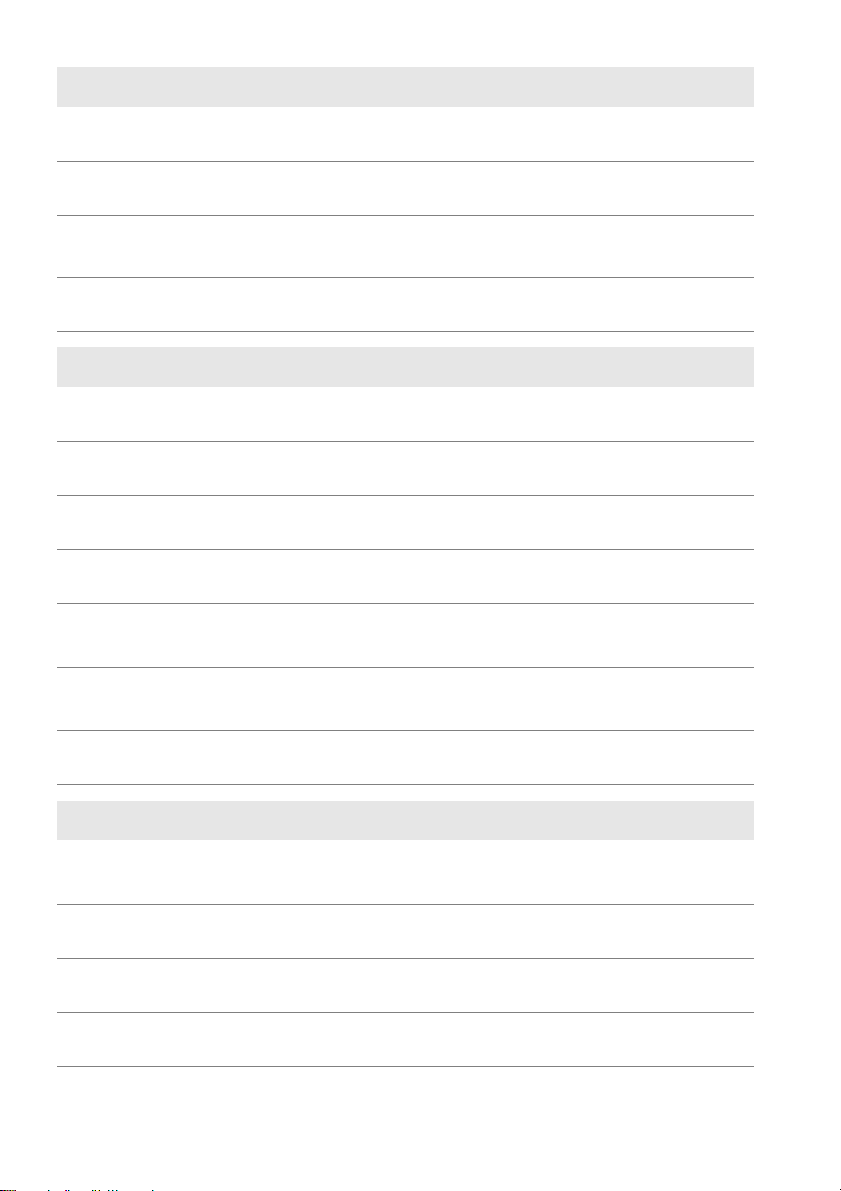
F
F
F
F
F
E
A
A
A
F
A
発光禁止
禁止
放置禁止
禁止
禁止
分解禁止
危険
危険
危険
使用禁止
危険
A
注意(カメラとレンズについて)
内蔵フラッシュの発光窓を人体やものに密着させて発光させないこと
やけどや発火の原因になることがあります。
布団でおおったり、つつんだりして使用しないこと
熱がこもりケースが変形し、火災の原因になることがあります。
窓を閉め切った自動車の中や直射日光が当たる場所など、異常に温度が高くなる場所に放
置しないこと
内部の部品に悪影響を与え、火災の原因になることがあります。
付属の
CD-ROM
機器に損傷を与えたり大きな音がして聴力に悪影響を及ぼすことがあります。
A
バッテリーを火に入れたり、加熱しないこと
液もれ、発熱、破裂の原因となります。
バッテリーを分解しない
液もれ、発熱、破裂の原因となります。
バッテリーに強い衝撃を与えたり、投げたりしない
液もれ、発熱、破裂の原因となることがあります。
専用の充電器を使用すること
液もれ、発熱、破裂の原因となります。
ネックレス、ヘアピンなどの金属製のものと一緒に持ち運んだり、保管しないこと
ショートして液もれ、発熱、破裂の原因となります。
持ち運ぶときは端子カバーをつけてください。
リチャージャブルバッテリー
Li-ion
液もれ、発熱、破裂の原因となります。
リチャージャブルバッテリー
Li-ion
バッテリーからもれた液が目に入ったときはすぐにきれいな水で洗い、医師の治療を受けること
そのままにしておくと、目に傷害を与える原因となります。
を音楽用CDプレーヤーで使用しないこと
危険(専用リチウムイオン充電池について)
に対応していない機器には使用しないこと
EN-EL14
EN-EL14は、D5200
に対応しています。
A
警告(専用リチウムイオン充電池について)
バッテリーは、幼児の手の届くところに置かない
A
J
A
A
保管注意
水かけ禁止
警告
警告
幼児の飲み込みの原因となります。
万一飲み込んだ場合は直ちに医師にご相談ください。
水につけたり、ぬらさないこと
液もれ、発熱の原因となります。
変色・変形、そのほか今までと異なることに気づいたときは、使用しないこと
液もれ、発熱、破裂の原因となります。
充電の際に所定の充電時間を超えても充電が完了しないときは、充電をやめること
液もれ、発熱、破裂の原因となります。
vi
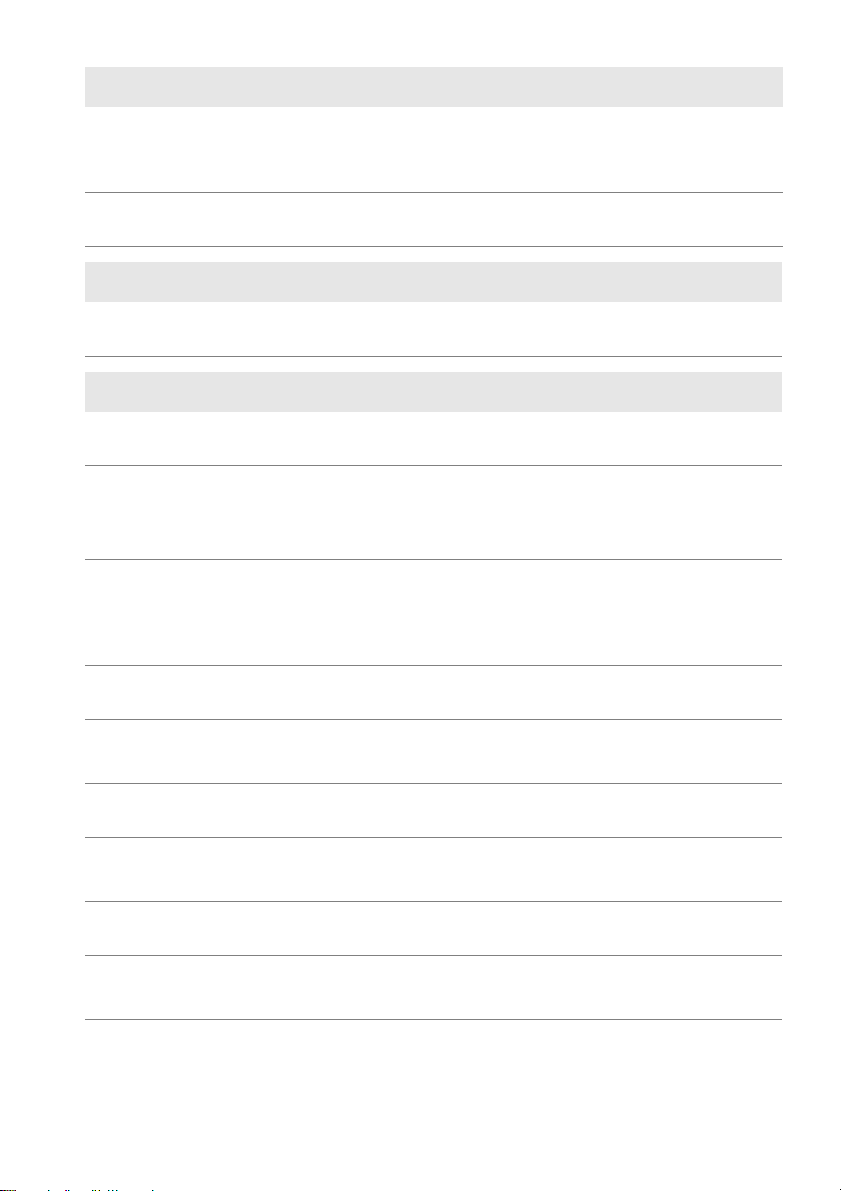
A
A
A
E
警告
警告
使用注意
分解禁止
A
警告(専用リチウムイオン充電池について)
バッテリーをリサイクルするときや、やむなく廃棄するときはビニールテープなどで接点
部を絶縁すること
他の金属と接触すると、発熱、破裂、発火の原因となります。ニコンサービス機関やリサ
イクル協力店にご持参くださるか、お住まいの自治体の規則に従って廃棄してください。
バッテリーからもれた液が皮膚や衣服に付いたときはすぐにきれいな水で洗うこと
そのままにしておくと、皮膚がかぶれたりする原因となります。
A
注意(専用リチウムイオン充電池について)
充電中のバッテリーに長時間直接触れないこと
充電中に温度が高くなる部分があり、低温やけどの原因になることがあります。
A
警告(チャージャーについて)
分解したり修理や改造をしないこと
感電したり、異常動作をしてケガの原因となります。
接触禁止
G
すぐに修理依頼を
C
プラグを抜く
M
すぐに修理依頼を
C
水かけ禁止
J
使用禁止
F
警告
A
使用禁止
F
感電注意
I
禁止
F
落下などによって破損し、内部が露出したときは、露出部に手を触れないこと
感電したり、破損部でケガをする原因となります。
チャージャーをコンセントから抜いて、ニコンサービス機関に修理を依頼してください。
熱くなる、煙が出る、こげ臭いなどの異常時は、速やかにチャージャーをコンセントから抜く
こと
そのまま使用すると火災、やけどの原因となります。
チャージャーをコンセントから抜く際、やけどに充分注意してください。ニコンサービス
機関に修理を依頼してください。
水につけたり、水をかけたり、雨にぬらしたりしないこと
発火したり感電の原因となります。
引火、爆発のおそれのある場所では使わない
プロパンガス、ガソリン、可燃性スプレーなどの引火性ガスや粉塵の発生する場所で使用
すると、爆発や火災の原因になります。
電源プラグの金属部やその周辺にほこりが付着している場合は、乾いた布で拭き取ること
そのまま使用すると火災の原因になります。
雷が鳴り出したらチャージャーに触れないこと
感電の原因となります。
雷が鳴り止むまで機器から離れてください。
ぬれた手でチャージャーをコンセントから抜き差ししないこと
感電の原因になることがあります。
チャージャーを海外旅行者用電子式変圧器(トラベルコンバーター)や
ターなどの電源に接続して使わないこと
発熱、故障、火災の原因となります。
DC/AC
インバー
vii
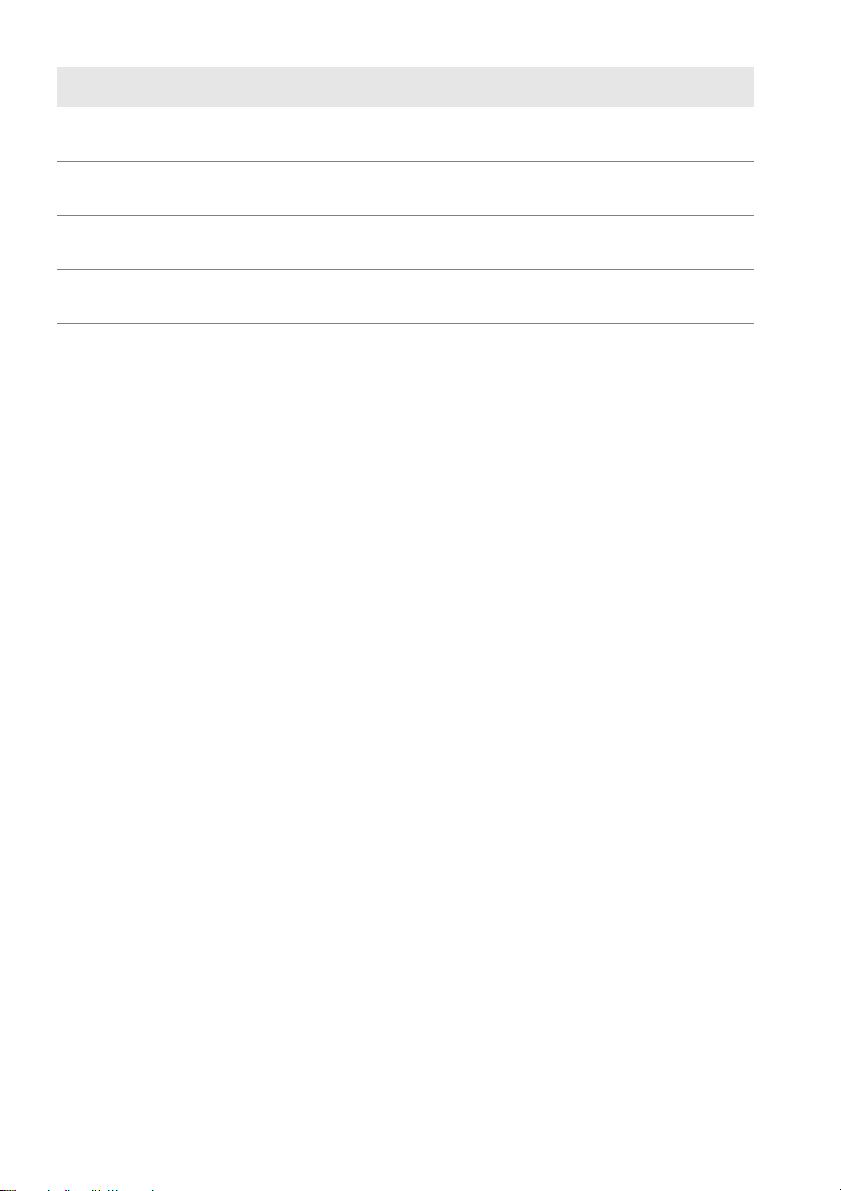
I
A
A
F
感電注意
使用注意
放置注意
禁止
A
注意(チャージャーについて)
ぬれた手でさわらないこと
感電の原因になることがあります。
通電中のチャージャーに長時間直接触れないこと
通電中に温度が高くなる部分があり、低温やけどの原因になることがあります。
製品は、幼児の手の届くところに置かない
ケガの原因になることがあります。
布団でおおったり、つつんだりして使用しないこと
熱がこもりケースが変形し、火災の原因になることがあります。
viii
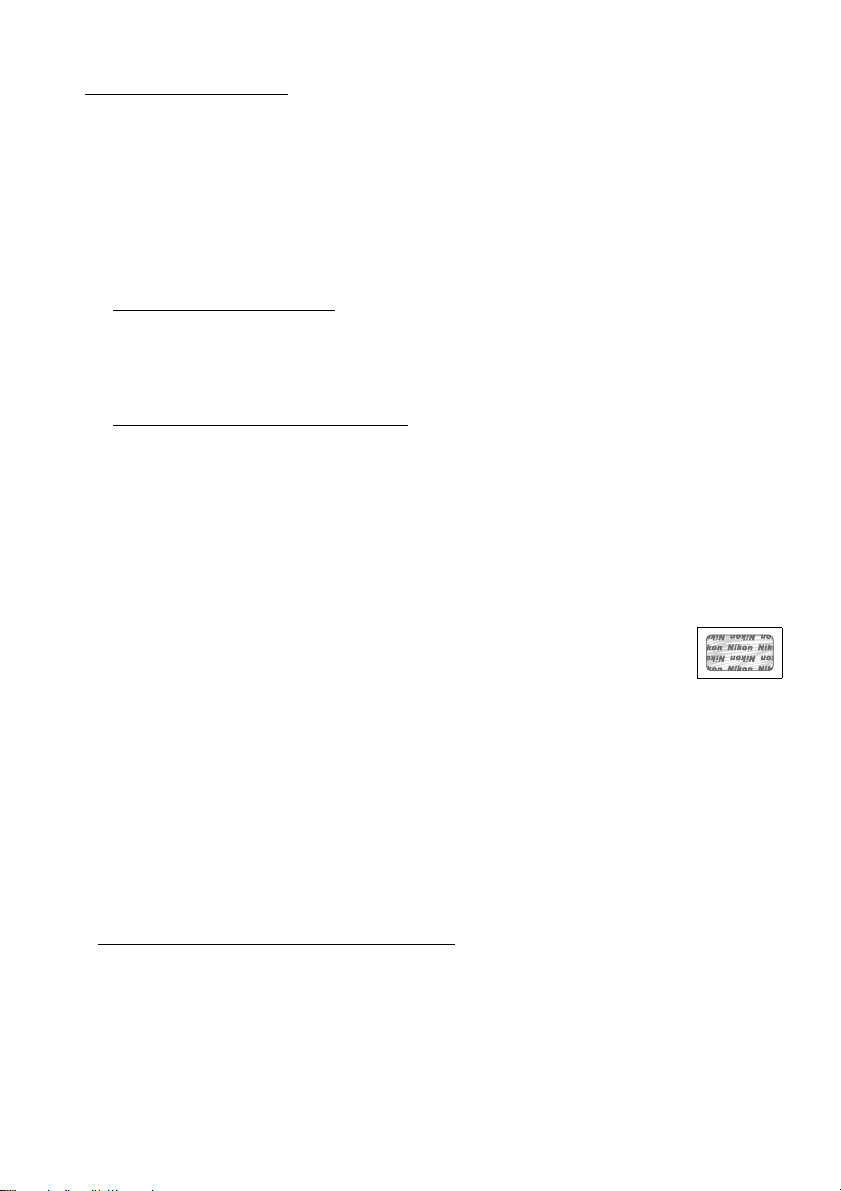
ご確認ください
● 保証書について
この製品には「保証書」が付いていますのでご確認ください。「保証書」は、お買い上げの際、ご購入店
からお客様へ直接お渡しすることになっています。必ず「ご購入年月日」「ご購入店」が記入された保証
書をお受け取りください。「保証書」をお受け取りにならないと、ご購入1年以内の保証修理が受けられ
ないことになります。お受け取りにならなかった場合は、ただちに購入店にご請求ください。
● カスタマー登録
下記のホームページからカスタマー登録ができます。
https://reg.nikon-image.com/
付属の「登録のご案内」に記載されている登録コードをご用意ください。
● カスタマーサポート
下記アドレスのホームページで、サポート情報をご案内しています。
http://www.nikon-image.com/support/
● 大切な撮影の前には試し撮りを
大切な撮影(結婚式や海外旅行など)の前には、必ず試し撮りをしてカメラが正常に機能することを事
前に確認してください。本製品の故障に起因する付随的損害(撮影に要した諸費用および利益喪失等に
関する損害等)についての補償はご容赦願います。
● 本製品を安心してお使いいただくために
本製品は、当社製のアクセサリー(レンズ、スピードライト、バッテリー、チャージャー、ACアダプター
など)に適合するように作られておりますので、当社製品との組み合わせでお使いください。
•
リチャージャブルバッテリー
Li-ion
グラムシールが貼られています。
• 模倣品のバッテリーをお使いになると、カメラの充分な性能が発揮できないほか、バッ
テリーの異常な発熱や液もれ、破裂、発火などの原因となります。
• 他社製品や模倣品と組み合わせてお使いになると、事故・故障などが起こる可能性があります。その場
合、当社の保証の対象外となりますのでご注意ください。
EN-EL14
には、ニコン純正品であることを示すホロ
● 使用説明書および活用ガイドについて
• 使用説明書および活用ガイドの一部または全部を無断で転載することは、固くお断りいたします。
• 仕様・性能は予告なく変更することがありますので、ご承知ください。
• 使用説明書および活用ガイドの誤りなどについての補償はご容赦ください。
• 使用説明書および活用ガイドの内容が破損などによって判読できなくなったときは、下記のホームペー
ジから使用説明書および活用ガイドの
ファイルをダウンロードできます。
PDF
http://www.nikon-image.com/support/manual/
ニコンサービス機関で新しい使用説明書を購入することもできます(有料)。
● 著作権についてのご注意
あなたがカメラで撮影したものは、個人として楽しむなどの他は、著作権上、権利者に無断で使うこと
ができません。なお、実演や興行、展示物の中には、個人として楽しむなどの目的であっても、撮影を
制限している場合がありますのでご注意ください。また、著作権の対象となっている画像は、著作権法
の規定による範囲内で使用する以外は、ご利用いただけませんのでご注意ください。
ix

● カメラやメモリーカードを譲渡/廃棄するときのご注意
カード内のデータはカメラやパソコンで初期化または削除しただけでは、完全には削除されません。
SD
譲渡/廃棄した後に市販のデータ修復ソフトなどを使ってデータが復元され、重要なデータが流出してし
まう可能性があります。SDカード内のデータはお客様の責任において管理してください。
カードを譲渡/廃棄する際は、市販のデータ削除専用ソフトなどを使ってデータを完全に削除するか、
SD
初期化後にSDカードがいっぱいになるまで、空や地面などの画像で置き換えることをおすすめします。
なお、ホワイトバランスのプリセットマニュアル画像も、同様に別の画像で置き換えてから譲渡/廃棄し
てください。SDカードを物理的に破壊して廃棄する場合は、周囲の状況やけがなどに充分ご注意くださ
い。
● 電波障害自主規制について
この装置は、クラスB情報技術装置です。この装置は、家庭環境で使用することを目的としています
が、この装置がラジオやテレビジョン受信機に近接して使用されると、受信障害を引き起こすことが
あります。
使用説明書に従って正しい取り扱いをしてください。
VCCI-B
●
AVC Patent Portfolio License
本製品は、お客様が個人使用かつ非営利目的で次の行為を行うために使用される場合に限り、
Portfolio License
規格に従い動画をエンコードすること(以下、エンコードしたものを
(i)AVC
個人利用かつ非営利目的の消費者によりエンコードされた
(ii)
ことについてライセンスを受けている供給者から入手した
上記以外の使用については、黙示のライセンスを含め、いかなるライセンスも許諾されていません。
詳細情報につきましては、
http://www.mpegla.com
アクセサリーについてのご注意
D
このカメラには、当社製のアクセサリーをお使いいただくことをおすすめします。他社製アクセサリー
は、カメラの故障や不具合の原因となることがあります。他社製アクセサリー使用によるカメラの不
具合については、保証の対象となりませんので、ご了承ください。なお、このカメラに使用できる別
売アクセサリーについての最新情報は、最新のカタログや当社のホームページなどでご確認ください
(
)。
ix
0
カメラなどの点検サービスについて
D
カメラは精密機械ですので、1〜2年に1度は定期点検を、3〜5年に1度はオーバーホールされること
をおすすめします(有料)。
• 特に業務用にお使いの場合は、早めに点検整備を受けてください。
• より安心してご愛用いただけるよう、お使いのレンズや別売スピードライトなども併せて点検依頼さ
れることをおすすめします。
に基づきライセンスされているものです。
MPEG LA, LLC
をご参照ください。
に関するお知らせ
AVC
AVC
から取得することができます。
ビデオといいます)
AVC
ビデオ、または
ビデオをデコードすること
ビデオを供給する
AVC
AVC Patent
x
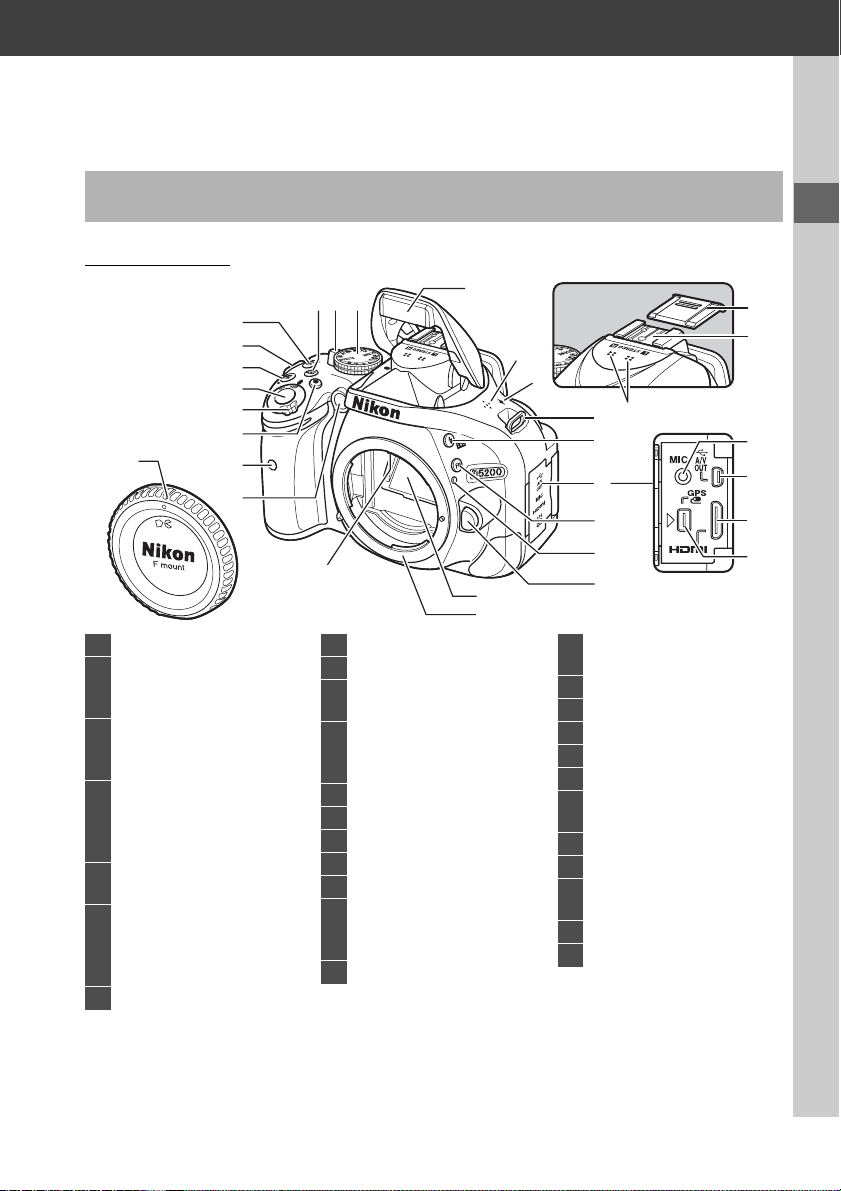
X
お使いになる前に
各部の名称と機能
カメラ本体
3
4
5
6
7
8
9
12
撮影モードダイヤル
1
ライブビュースイッチ
2
ライブビュー
動画
............................................. 51
ボタン
R
3
ライブビュー表示中の情報
表示 ..................................
I(E/#
4
レリーズモード
セルフタイマー/リモコン
撮影
ストラップ取り付け部
5
(吊り金具)
)ボタン
E(N
6
露出補正
絞り値の設定
フラッシュ調光補正
シャッターボタン
7
10
11
................... 3
.......................... 43
48
)ボタン
..................... 23
.......................................... 25
............................... 7
................................... 42
......................... 41
........... 14、15
13
8
9
10
11
12
13
14
15
16
17
18
12
電源スイッチ
動画撮影ボタン
ML-L3
(前面)
補助光ランプ
AF
セルフタイマーランプ
赤目軽減ランプ
ボディーキャップ
レンズ信号接点
内蔵フラッシュ
スピーカー
距離基準マーク
E
M(Y
フラッシュモード
フラッシュ調光補正
端子カバー
................................. 2
用リモコン受光部
...................................... 25
...................................... 2
)ボタン
14
15
16
22
23
......................... 51
........... 25
......................... 36
......................... 34
....... 34、35
26
5
17
18
19
20
21
ボタン
Fn
19
ファンクション
レンズ着脱指標
20
レンズ取り外しボタン
21
ミラー
22
レンズマウント
23
アクセサリーシューカバー
24
フラッシュ取り付け部
25
(アクセサリーシュー)
マイク(ステレオ)
26
外部マイク入力端子
27
オーディオビデオ出力端子
USB/
28
パソコンと接続する
HDMI
29
アクセサリーターミナル
30
............................. 8
............................. 8
ミニ端子
X
24
25
27
28
29
30
........... 11
............ 2、 54
................ 51
............ 71
...... 76
1
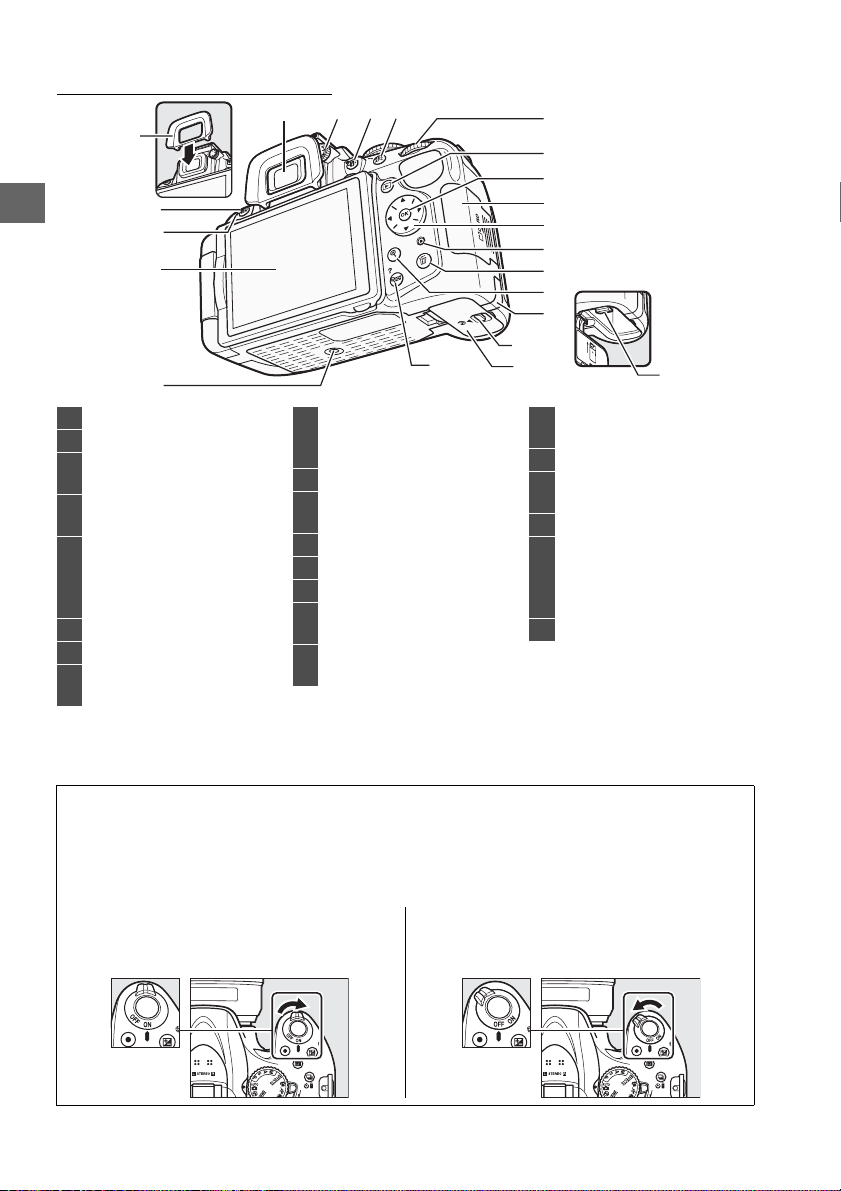
カメラ本体(つづき)
2
X
ファインダー接眼窓
1
接眼目当て
2
G
3
ML-L3
4
液晶モニター
5
三脚ネジ穴
6
視度調節ダイヤル
7
P
8
3
4
5
6
........... 4、9
................................... 26
ボタン
メニュー
.................................... 64
用リモコン受光部
(背面)
...................................... 25
撮影時の設定を確認する
ライブビューで撮影する
撮影した画像を確認する
........................ 9
ボタン
インフォ画面
............................. 6
..... 6
... 43
... 21
1
9
10
11
12
13
14
15
8 9
7
)ボタン
A(L
ロック
AE/AF
画像を保護する(プロテクト)
コマンドダイヤル
ボタン
K
再生
.............................................. 21
ボタン
OK
J
カードカバー
SD
マルチセレクター
カードアクセスランプ
SD
............................................ 11、14
削除ボタン
O
16
画像を削除する
21
............................... 67
........................... 8
..................... 67
...................... 22
10
11
12
13
14
15
16
17
18
19
20
ボタン
X
17
拡大表示
パワーコネクターカバー
18
バッテリー室カバー開閉ノブ
19
.............................................. 7、10
バッテリー室カバー
20
)ボタン
W(Q
21
サムネイル表示
縮小
/
......................................... 21、22
ヘルプ
......................................... 64
バッテリーロックレバー
22
22
................... 7
......... 7
マイク、スピーカーについてのご注意
D
マイクやスピーカーに磁気カードなどの磁気製品を近づけると、記録内容が壊れることがあります。マ
イクやスピーカーに磁気製品を近づけないでください。
電源スイッチ
A
電源スイッチを矢印の方向に回して「ON」のマー
クを指標に合わせると、カメラの電源がONにな
ります。
電源スイッチを矢印の方向に回して「
クを指標に合わせると、カメラの電源が
ります。
2
OFF
」のマー
OFF
にな
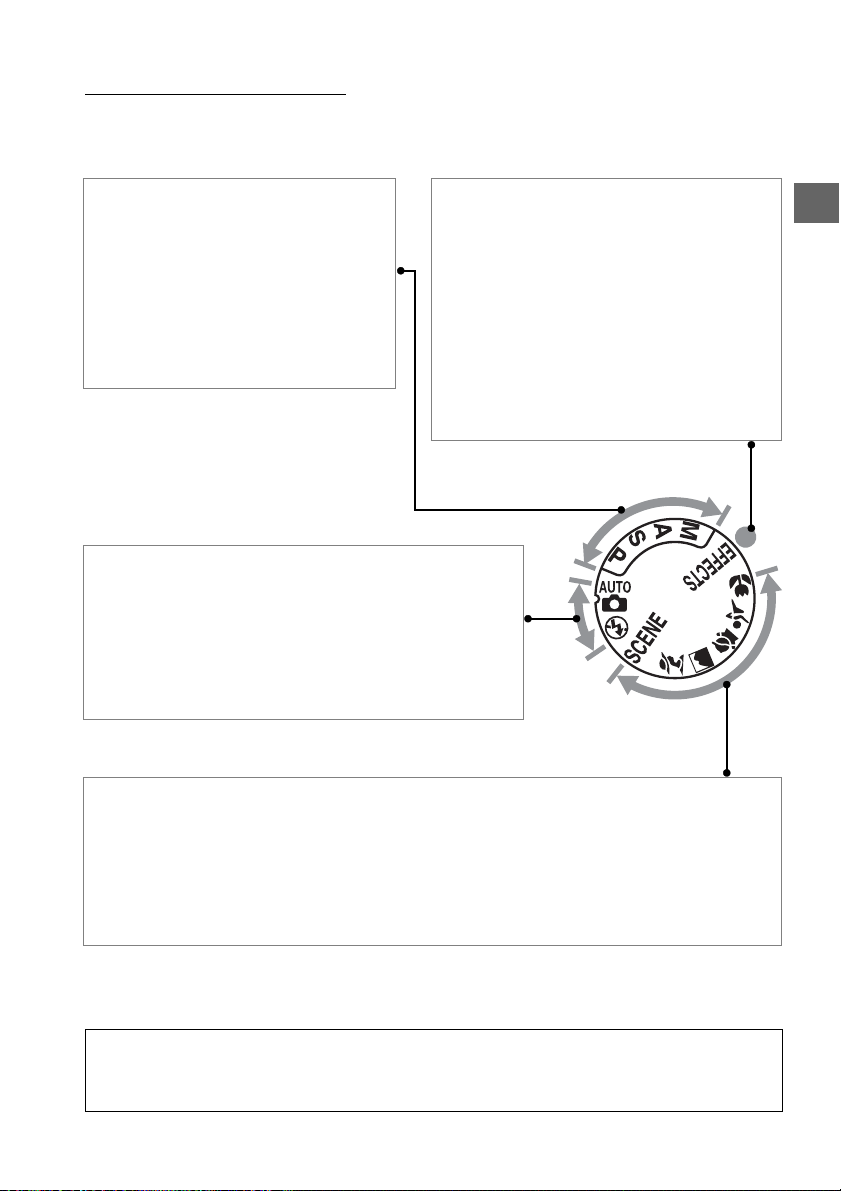
撮影モードダイヤル
撮影モードダイヤルを回すと、次の各モードに切り換えられます。
P、S、A、M
シャッタースピードや絞り値、各種設定
を自分で決めて、より本格的な撮影を楽
しむことができる撮影モードです。
:プログラムオート(
P
:
シャッター優先オート
S
:絞り優先オート(
A
:マニュアル(
M
モード
0
0
(
0
40、41
0
40、41
40、41
40、41
)
)
)
スペシャルエフェクトモード
特殊効果をつけて撮影できる撮影モードです。
:ナイトビジョン(
%
:カラースケッチ(
g
:ミニチュア効果(
)
(
:セレクトカラー(
3
:シルエット(
1
:ハイキー(
2
:ローキー(
3
オートモード
撮影状況に合わせて、各種設定をカメラが自動的にコント
ロールするので、カメラまかせで簡単に撮影することがで
きます。デジタル一眼レフカメラを初めてお使いになる方
におすすめの撮影モードです。
:オートモード(
i
:発光禁止オートモード(
j
0
13
)
0
13
)
0
0
0
59
59
59
)
)
0
0
0
0
)
)
58
58、60
58、61
58、62
X
)
)
)
シーンモード
撮影シーンに合わせて、各種設定をカメラが自動的にコントロールするので、撮影シーンが決
まっているときにおすすめの撮影モードです。
:ポートレートモード(
k
:風景モード(
l
:こどもスナップモード(
p
おまかせシーン(ライブビュー)
A
撮影モードダイヤルがiまたはjのときにライブビューに切り換えると、オートフォーカスに設定し
ている状態では、「おまかせシーン」になります(
0
16
)
0
16
0
)
17
)
:スポーツモード(
m
:クローズアップモード(
n
h
0
:その他のシーンモード(
)。
48
0
17
)
0
17
0
)
18
)
3
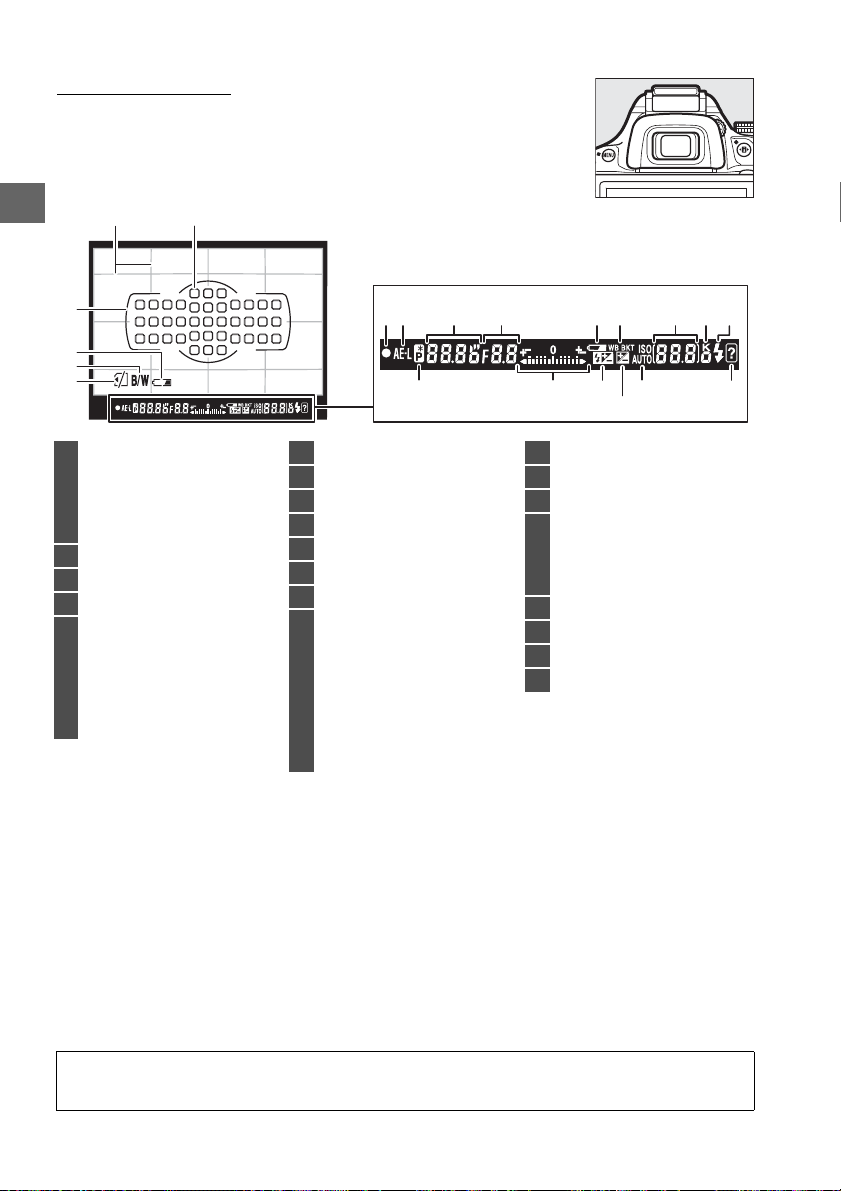
ファインダー
(説明のため、全ての表示を点灯させています)
X
12
3
4
5
6
構図用格子線
1
(カスタムメニュー
線の表示]を[ する]に設定
している場合のみ表示され
ます)
フォーカスポイント表示
2
エリアフレーム
AF
3
バッテリー警告表示
4
白黒マーク(ピクチャーコント
5
ロールが[モノクローム]の
場合または[モノクローム]
を元にしたカスタムピク
チャーコントロールの場合
にのみ表示されます)
d2
............ 9
.............. 12
[格子
....... 31
、
カードなしマーク
6
ピント表示
7
ロックマーク
AE
8
シャッタースピード
9
絞り値
...............................
10
バッテリー警告表示
11
13
オートブラケティングマーク
12
記録可能コマ数
13
連続撮影可能コマ数
ホワイトバランスプリセット
マニュアルデータ取得
モード表示
露出補正値
フラッシュ調光補正値
感度
ISO
..................................... 37
7
8
.................... 8
............................... 14
....... 40、41
40、41
..............
.......................
.............. 24
................................... 42
11 12 1491710 1513
1816
コマ以上補助表示
1000
14
レディーライト
15
プログラムシフトマーク
16
インジケーター
17
露出
12
12
露出補正
フォーカスエイド
フラッシュ調光補正マーク
18
露出補正マーク
19
ISO-AUTO
20
警告表示
21
19
2120
........ 12
.......................... 15
........................................... 40
.................................. 42
.......................... 42
マーク
........................................ 81
ファインダーについて
A
ファインダー内の表示の応答速度や明るさは、温度によって変化しますが、故障ではありません。
4
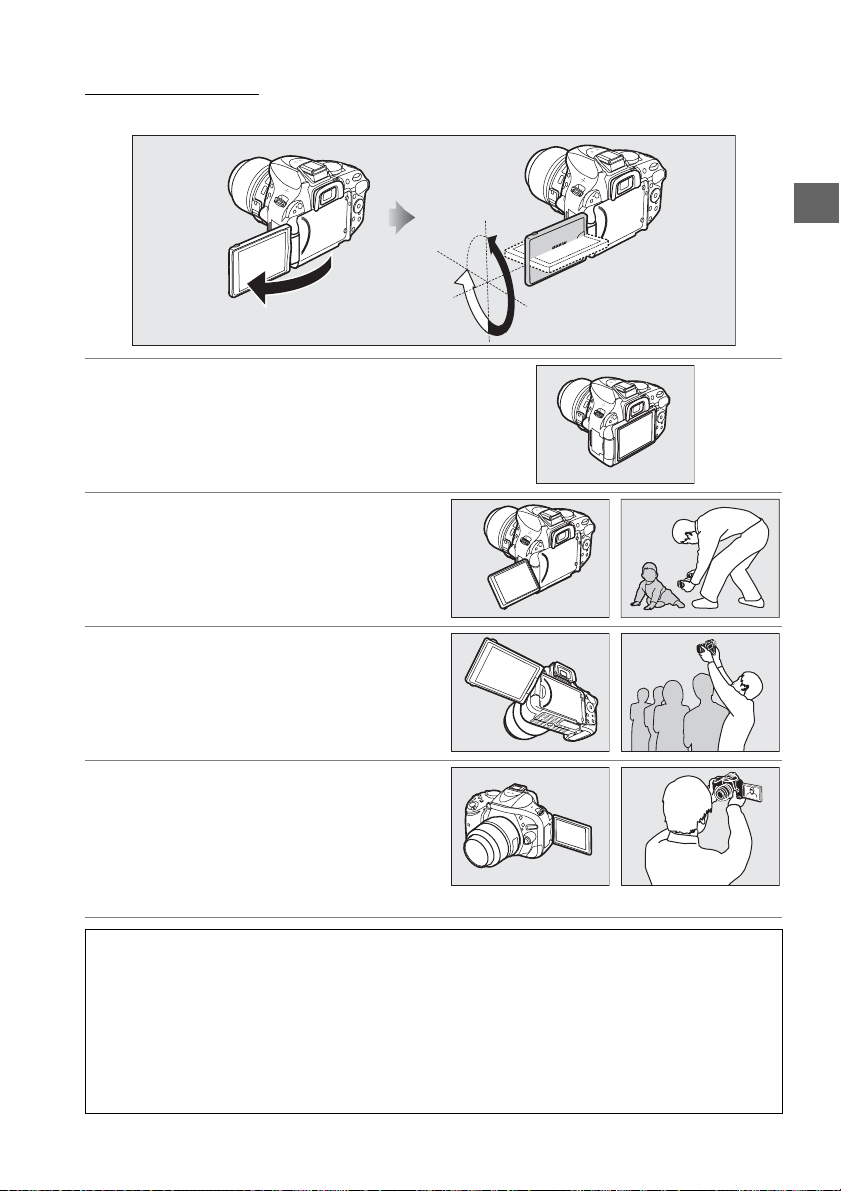
液晶モニター
このカメラの液晶モニターは、向きや角度を変えて使えます。
X
180°
通常の撮影
通常の撮影では、モニター画面を外側にしてカメ
ラ本体に収納した状態でお使いいただくことをお
すすめします。
ローアングル撮影
ライブビュー撮影時、低い位置にある被写体の撮
影に便利です。
ハイアングル撮影
ライブビュー撮影時、高い位置にある被写体や人
越しの撮影に便利です。
セルフポートレート撮影
• ライブビュー撮影時、セルフポートレートの撮
影に便利です。
• 液晶モニターには鏡に映ったような状態(鏡像)
で表示されますが、画像はカメラから見た状態
(正像)で記録されます。
90°
180°
液晶モニター取り扱い上のご注意
D
• 液晶モニターを回転させる場合は、回転範囲内でゆっくりと回してください。無理な力がかかると、
カメラ本体との接続部の破損の原因となります。
• 液晶モニターを使用しないときは、傷や汚れを防ぐためにモニター画面を内側にしてカメラ本体に収
納することをおすすめします。
関連ページ
A
「ライブビュー撮影(液晶モニターを見ながら撮影する)」(
0
43
)
5
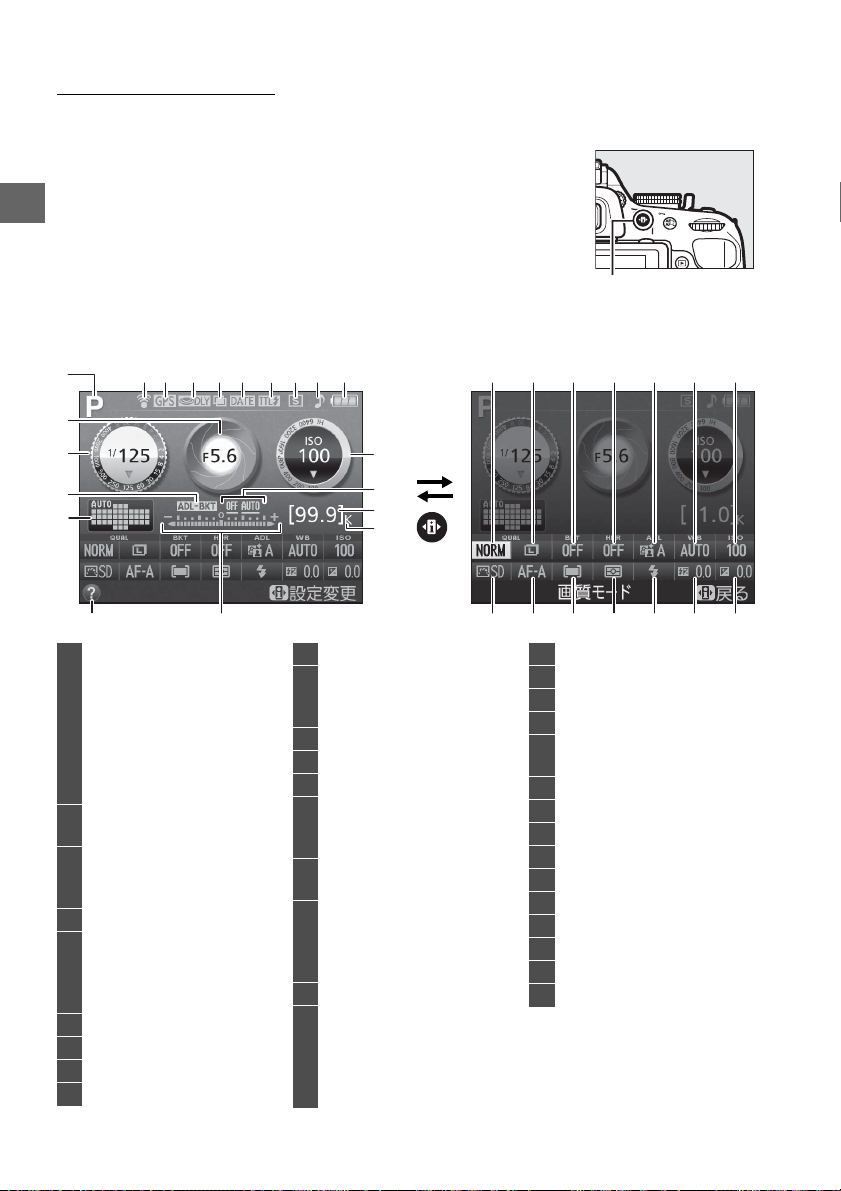
液晶モニター表示
インフォ画面(説明のため、全ての表示を点灯させています)
❚❚
撮影に関する設定をするときは、主にインフォ画面を使います。
ボタンを押すと、液晶モニターに次のようなインフォ画面を
P
X
表示します。
• インフォ画面を表示中に、もう一度
の設定を変更できる画面に切り替わります。マルチセレクター
の
1342
を押してカーソルを動かし、項目を選んでJボタ
ンを押すと、選んだ項目の設定画面が表示されます。
ボタンを押すと、撮影時
P
P
ボタン
1
2
3
4
5
20
撮影モード
1
(オート)またはj(発光禁止
i
オート)で撮影する
シーンに合わせて撮影する
撮影モードP、S、A、Mを使う
.................................................... 40
特殊効果をつけて撮影する
.................................................... 57
絞り値
2
3
.................................... 40、41
絞りイメージ
シャッタースピード
シャッタースピードイメージ
...................... 40、41
............................................ 40、41
オートブラケティングマーク
4
オートエリアAF設定マーク
5
トラッキング設定マーク
3D-
.................................................... 30
フォーカスポイント
通信マーク
Eye-Fi
6
通信マーク
GPS
7
露出ディレーモードマーク
8
多重露出マーク
9
19
.......... 13
... 16
.......... 40、41
... 30
................ 31
1376 8 9 10 11 12 14
15
16
17
18
デート写し込み設定マーク
10
フラッシュ発光方式マーク
11
スピードライト調光補正
マーク
レリーズモード
12
電子音マーク
13
バッテリー残量表示
14
ISO感度......................................... 37
15
感度イメージ
ISO
ISO-AUTO
ブラケティング度合い
ADL
16
表示
記録可能コマ数
17
ホワイトバランスプリセット
マニュアルデータ取得モー
ド表示
コマ以上補助表示
1000
18
インジケーター
19
露出
露出補正
ブラケティング
AE
WB
......................... 23
................ 12
...................... 37
マーク
......................... 12
........................................... 40
................................. 42
ブラケティング
21
34223323322431253026292728
ヘルプあり表示
20
......... 12
画質モード
21
画像サイズ
22
オートブラケティング
23
HDR
24
アクティブD-ライティング
25
ホワイトバランス
26
ISO感度.......................................... 37
27
露出補正値
28
フラッシュ調光補正値
29
フラッシュモード
30
測光モード
31
AF
32
フォーカスモード
33
ピクチャーコントロール
34
................................... 32
................................... 33
(ハイダイナミックレン
ジ)
................................... 42
..................... 35
エリアモード
.............. 30、45
........... 28、44
6
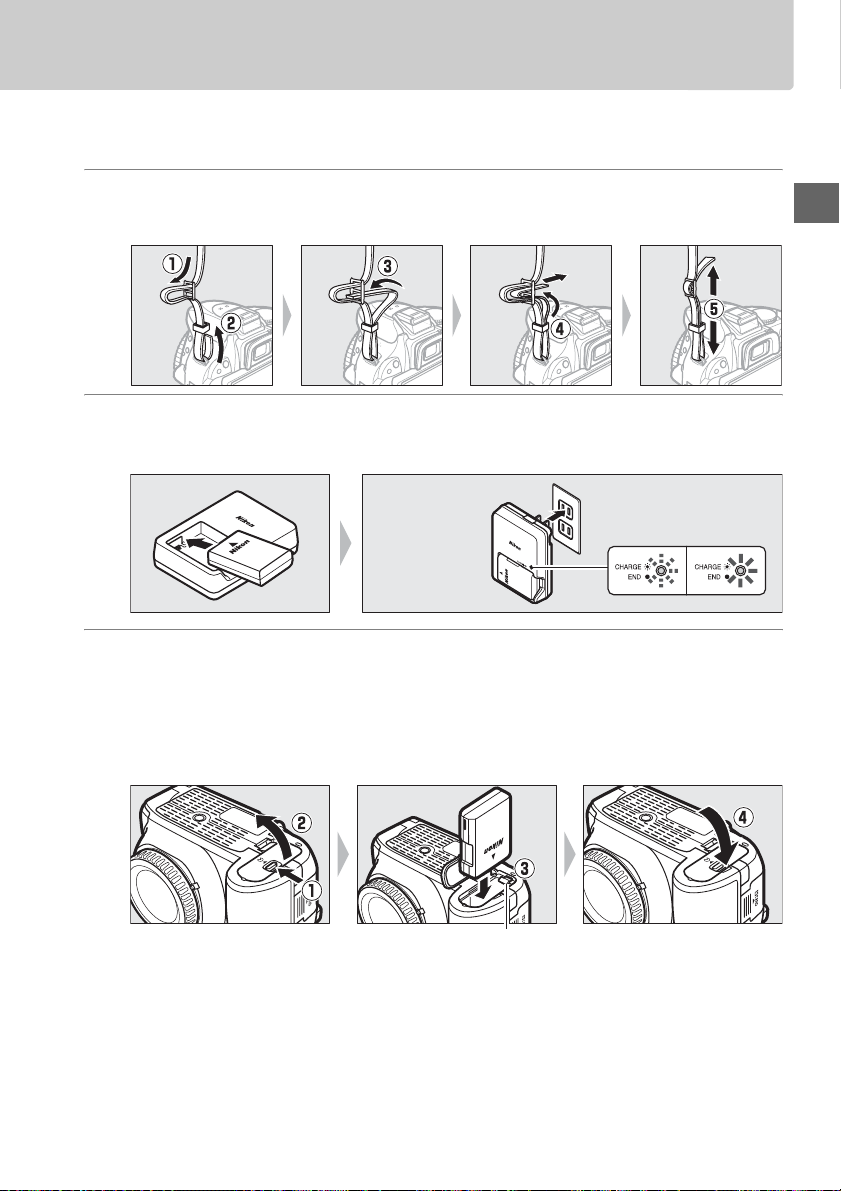
撮影前の準備
バッテリーやSDカードをカメラに入れたり、カメラから取り出したりするときは、必
ずカメラの電源を
にしてください。
OFF
1 ストラップを取り付ける
• 下図のようにストラップをカメラに取り付けます(2カ所)。
2 バッテリーをバッテリーチャージャーで充電する
• フル充電するには約1時間30分かかります(残量の無いバッテリーの場合)。
コンセントへ
差し込む
充電中
(点滅)
充電完了
(点灯)
3 バッテリーを入れる
• バッテリーを入れる向きに注意してください。
• オレンジ色のバッテリーロックレバーをバッテリー側面で押しながら、バッテリーを
奥まで入れると、バッテリーロックレバーがバッテリーに掛かり、バッテリーがロッ
クされます。
X
バッテリーロックレバー
7
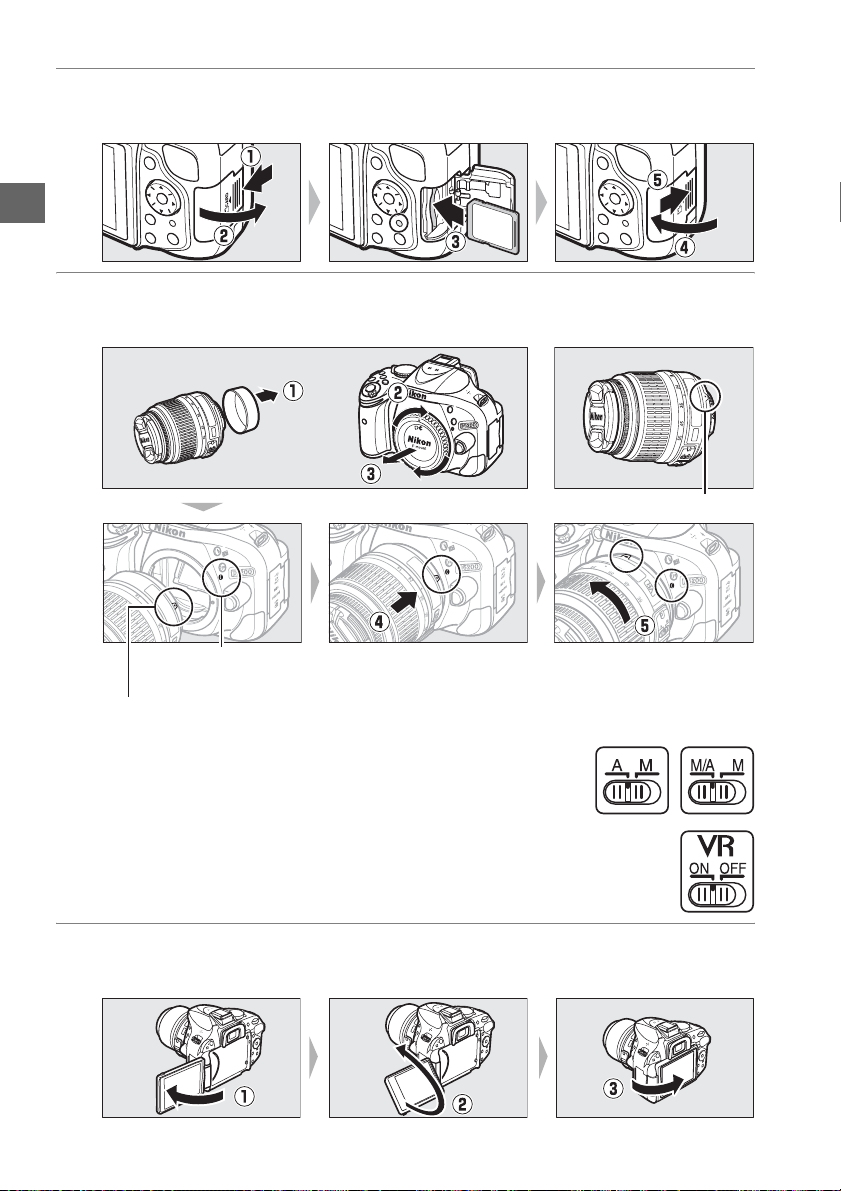
4
カード(別売)を入れる
SD
• 下図のように正しい向きで、カチッと音がするまで挿入してください。
X
5 レンズを取り付ける
• ほこりなどがカメラ内部に入らないように注意してください。
レンズの指標
• レンズのフォーカスモードが切り換えられる場合は、
に合わせてください(使用できるレンズについては、
M/A
をご覧ください)。
• 手ブレ補正機能を使うときは、手ブレ補正スイッチを
• 絞りリングのある
(一番大きい数値)にして、ロックしてください。
カメラの指標
CPU
GB
8
カメラの指標とレンズの指標(いずれも白点(○))を合わ
せてレンズを取り付け、カチッと音がするまで矢印の方向
にレンズを回す
または
A
73
0
にしてください。
ON
レンズ(
)を取り付ける場合は、最小絞り
74
0
レンズの指標
6 液晶モニターを開く
• 液晶モニターは、無理な力を加えずにゆっくりと回してください。
8
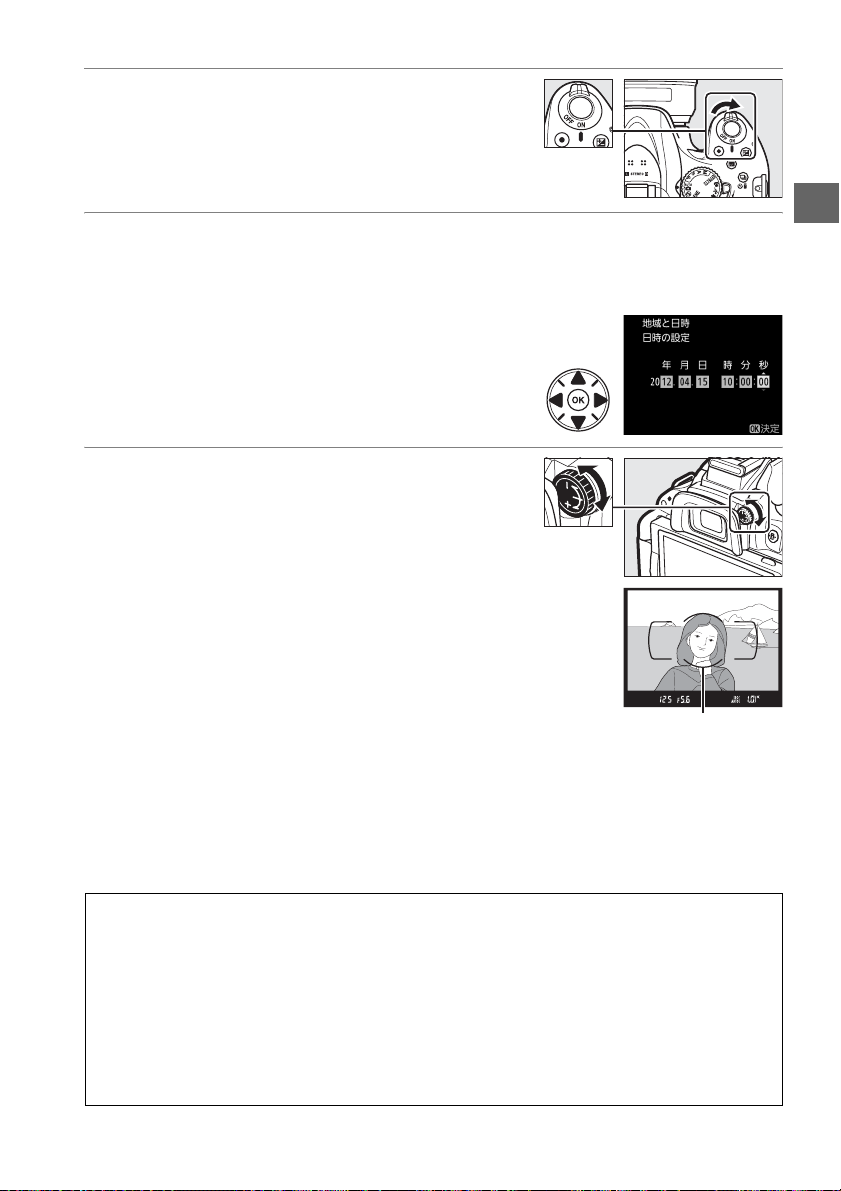
7 カメラの電源を
ON
にする
8 日付と時刻を設定する
• ご購入後、初めて電源をONにすると、カメラの内蔵時計の日付と時刻を設定する画面
が表示されます。日時の設定が完了するまで、撮影や他の設定はできません。
• マルチセレクターの
項目の数値を合わせ、
します。
•
ボタンを押して日付と時刻の設定を完了します。
J
を押すと元の項目に戻ります。
4
または3を押して、選択中の
1
を押して、次の項目に移動
2
9 ファインダーを見やすくする
• ファインダーで構図を決めながら撮影する場合は、
あらかじめ、ファインダー内がはっきり見えるよう
に視度調節ダイヤルを回して調節してください。
• レンズキャップを取り外し、ファインダーをのぞき
ながら視度調節ダイヤルを回し、
が最もはっきり見えるように調節してください。
• 爪や指先で目を傷つけないようにご注意ください。
エリアフレーム
AF
X
エリアフレーム
AF
視度調節しても被写体がはっきり見えない場合は
A
• フォーカスモード(
に設定します。次に、中央のフォーカスポイントを選んで、コントラストの高い被写体にオートフォー
カスでピントを合わせます。その状態で被写体が最もはっきり見えるように調節してください。
• 視度調節ダイヤルの範囲を超える補正が必要な場合は、別売の接眼補助レンズをお使いになることを
おすすめします(
関連ページ
A
日付と時刻を設定し直す → B[地域と日時](
0
0
76
28
)。
)を[
AF-S]、AF
エリアモード(
)
66
0
)を[c](シングルポイントAF)
30
0
9
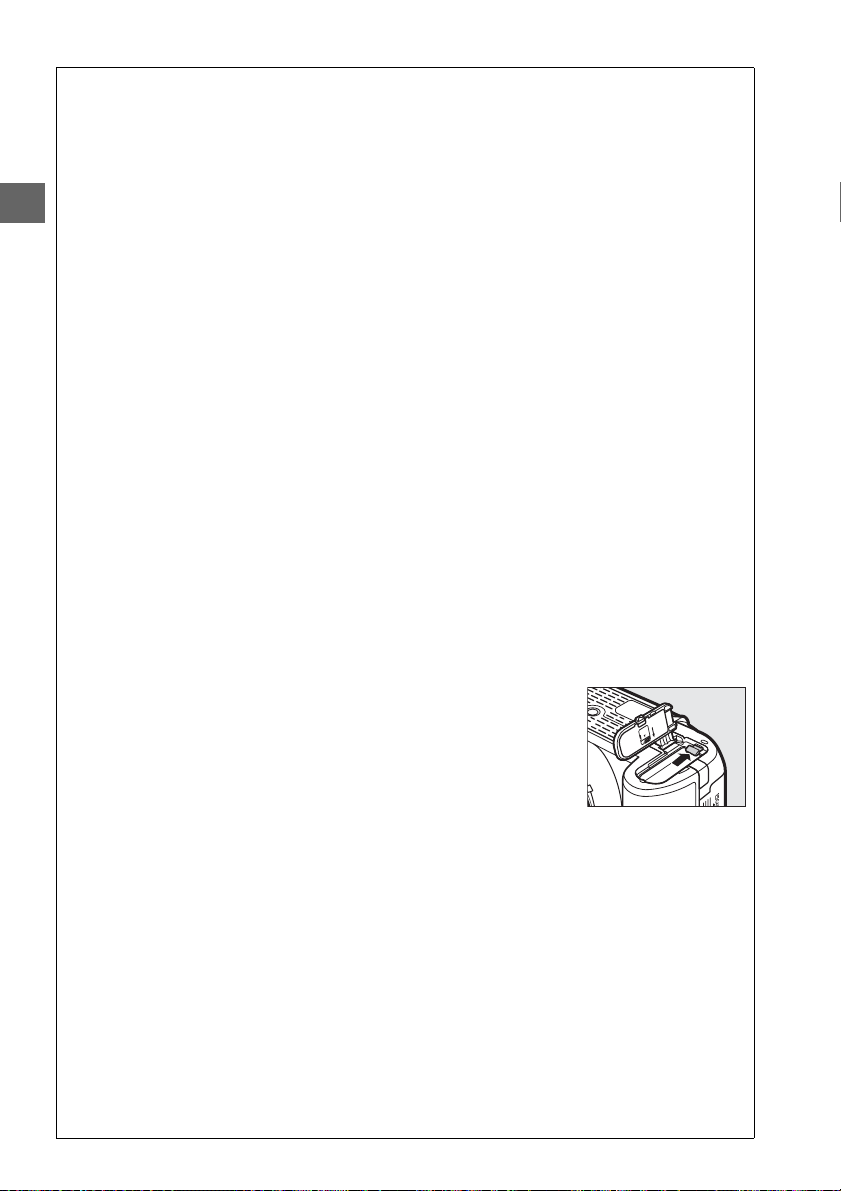
チャージャーの使用上のご注意
D
•
充電中にチャージャーをゆすったり、充電中のバッテリーに触れたりすると、振動や静電気の影響に
より、きわめてまれではありますが、未充電にもかかわらず充電完了表示になる場合があります。こ
のような場合にはバッテリーを取り外し、再度セットして充電を再開してください。
• チャージャーの端子をショートさせないでください。発熱、破損の原因となります。
• チャージャーを使用しないときは、チャージャーをコンセントから抜いてください。
X
• バッテリーチャージャー
充電しないでください。
に対応していないバッテリーは、バッテリーチャージャー
MH-24
MH-24
で
チャージャーの「
D
• バッテリーのセットミス:チャージャーをコンセントから抜いて、バッテリーを取り外し、チャー
ジャーにセットし直してください。
• 指定温度外での使用:チャージャーを指定温度範囲内(0℃〜40℃)でお使いください。
•
さらに不具合が続く場合は、ただちにチャージャーをコンセントから抜いて、充電を中止してくださ
い。販売店またはニコンサービス機関にチャージャーおよびバッテリーをお持ちください。
バッテリーの使用上のご注意
D
• お使いになる前に、必ず「安全上のご注意」(
意」(
79〜80
0
• バッテリーは0℃〜40℃の範囲を超える場所ではお使いにならないでください。バッテリーの性能が
劣化したり、故障の原因となります。
• 周囲の温度が5℃〜35℃の室内で充電してください。バッテリーの温度が0℃以下、60℃以上のとき
は、充電をしません。
• バッテリーの温度が0℃〜15℃、45℃〜60℃のときは、充電できる容量が少なくなる、または充電
時間が長くなることがあります。
バッテリーを取り出すときは
A
電源を
ロックレバーを矢印の方向に押すと、バッテリーが少し飛び出しますので、
引き抜いて取り出してください。
D
•
カメラの使用後は、SDカードが熱くなっていることがあります。取り出しの際はご注意ください。
•SDカードの初期化中や画像の記録または削除中、パソコンとの通信時などには、次の操作をしない
でください。記録されているデータの破損やSDカードの故障の原因となります。
• 端子部に手や金属で触れないでください。
• 無理な力を加えないでください。破損のおそれがあります。
• 曲げたり、落としたり、衝撃を与えたりしないでください。
• 熱、水分、直射日光を避けてください。
• パソコンで初期化しないでください。
にしてから、バッテリー室カバーを開けてください。バッテリー
OFF
カード取り扱い上のご注意
SD
カードの着脱をしないでください
-SD
カメラの電源を
-
バッテリーを取り出さないでください
-
アダプターを抜かないでください
-AC
CHARGE
)をお読みになり、記載事項をお守りください。
にしないでください
OFF
」ランプが速く(1秒間に8回)点滅する場合
)、「カメラとバッテリーの取り扱い上のご注
iv〜viii
0
10
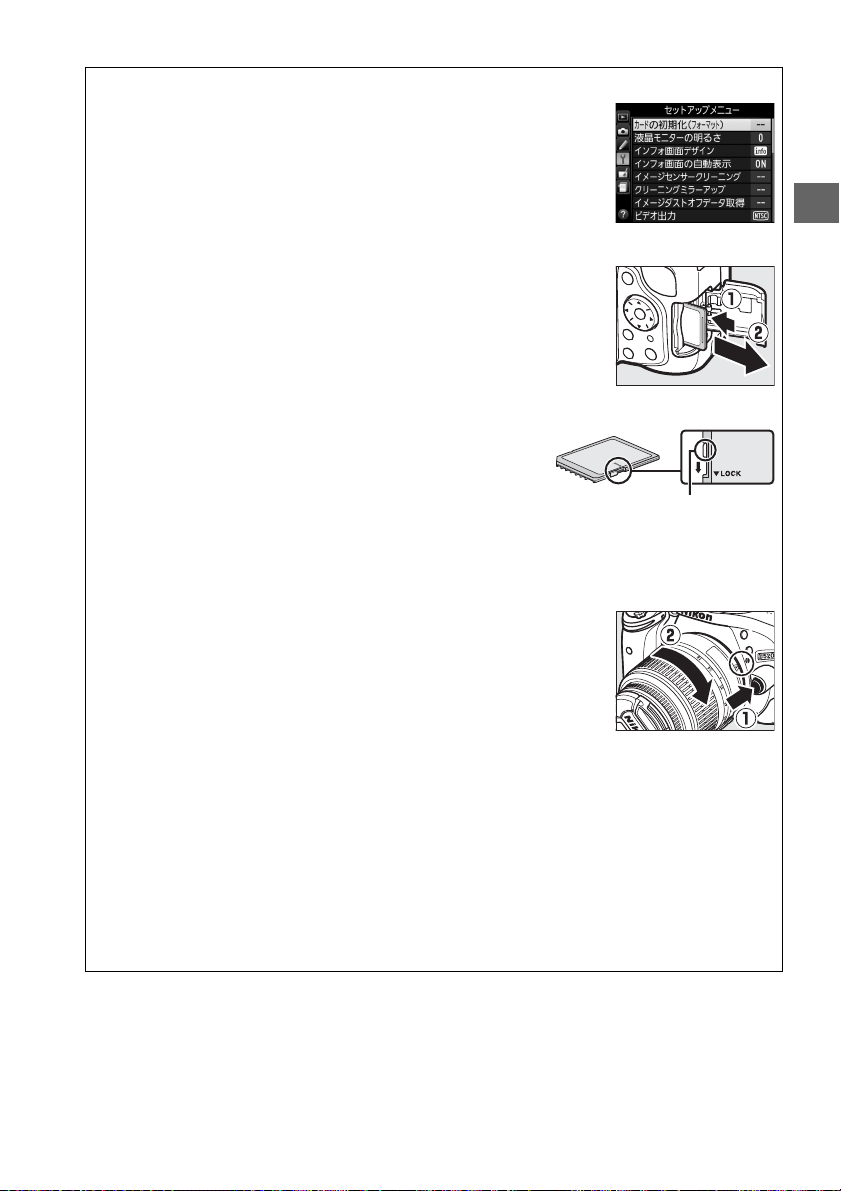
カードのフォーマット
8
GB
SD
D
このカメラに初めて入れるSDカードや、他の機器でフォーマットされた
カードは、セットアップメニュー[カードの初期化(フォーマット)](
で、画面の指示に従ってフォーマットしてください。SDカードを初期化す
ると、カード内のデータは全て削除されます。必要なデータがある場合は、
初期化する前にパソコンなどに保存してください。
カードを取り出すときは
SD
A
カードカバーを開ける前に、SDカードアクセスランプの消灯を確認して、
SD
電源を
し込むと(q)、カードが押し出されるので、引き抜いて取り出してください
(w)。
A
•SDカードには、書き込み禁止スイッチが付いています。この
スイッチを「
削除が禁止され、カード内の画像を保護できます。
•「
とすると、警告音が鳴り、撮影できません。撮影時や、画像
を削除するときは「
A
カメラの電源を
しながら(q)、レンズを矢印の方向にいっぱいまで回し(w)、引き抜い
てください。
• レンズを取り外した後は、カメラのボディーキャップとレンズの裏
ぶたをそれぞれ取り付けてください。
にしてください。SDカードカバーを開けて、SDカードを奥に押
OFF
カードの書き込み禁止スイッチについて
SD
」の位置にすると、データの書き込みや
LOCK
」したSDカードをカメラに入れてシャッターをきろう
LOCK
」を解除してください。
LOCK
レンズを取り外すには
にしてから、カメラ前面のレンズ取り外しボタンを押
OFF
0
SD
66
)
X
GB
8
書き込み禁止
スイッチ
カメラの内蔵時計について
A
カメラの内蔵時計は、一般的な時計(腕時計など)ほど精度は良くありません。定期的に日時設定を
行うことをおすすめします。
時計用電池について
A
カメラの内蔵時計は、バッテリーとは別の時計用電池で作動します。カメラにバッテリーを入れるか、
別売のパワーコネクター
ます。フル充電するには約3日間かかります。充電すると、約1カ月の間時計を動かすことができます。
液晶モニターに[日時未設定]と表示された場合は、内蔵時計の設定が初期化されているため、撮影
日時が正しく記録されません。もう一度日時設定を行ってください。
EP-5AとAC
アダプター
EH-5b
を接続すると(
)、時計用電池が充電され
75
0
11
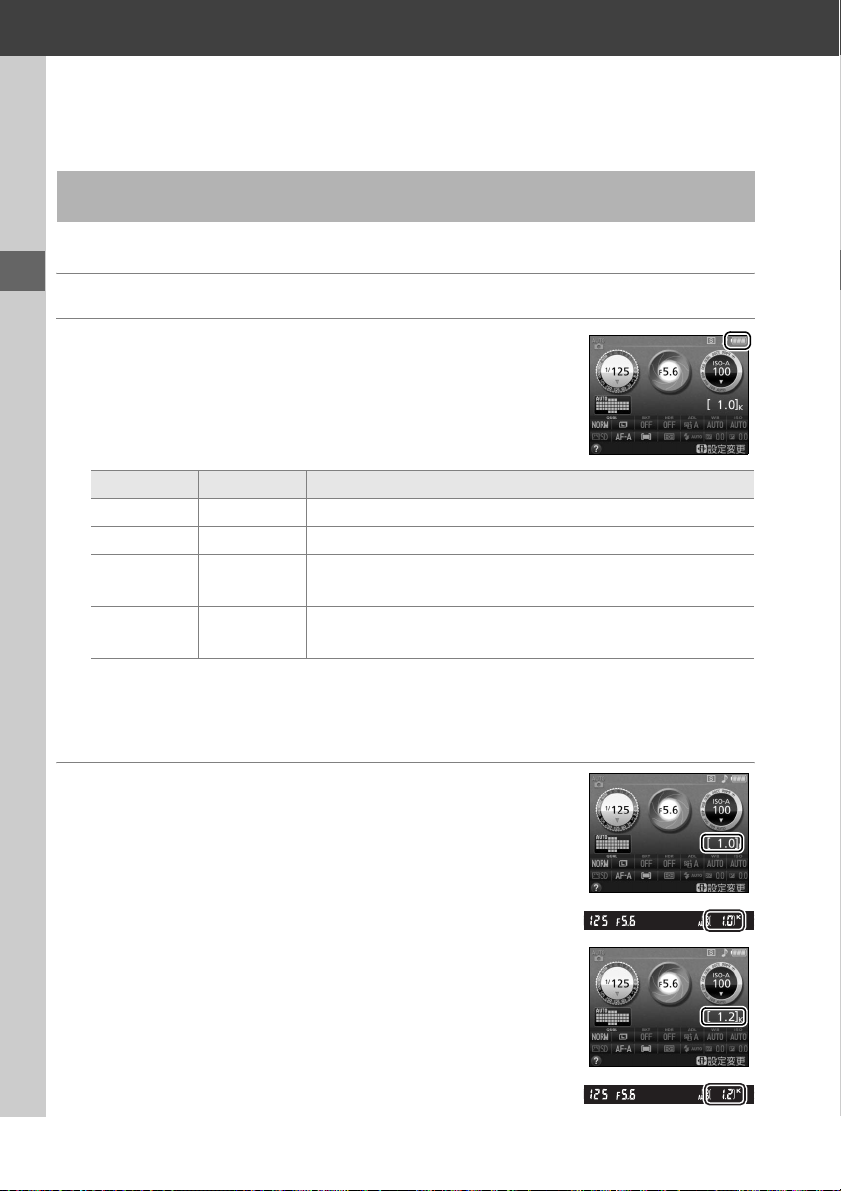
s
かんたんな撮影
バッテリーと
撮影を始める前に、バッテリーの残量と記録可能コマ数を確認してください。
カードの残量を確認する
SD
s
1 カメラの電源を
ON
にする
2 バッテリーの残量を確認する
• インフォ画面でバッテリー残量を確認します。
• バッテリーの残量が少なくなると、ファインダー内にバッテ
リー警告が表示されます。
液晶モニター ファインダー 意味
L
K
H d
H
(点滅)
• 液晶モニターが消灯したときは、
•
ボタンを押してもインフォ画面が表示されない場合、バッテリー残量がありません。
P
バッテリーを交換するか、バッテリーを充電してください。
― 残量は充分に残っています。
― 残量が減り始めました。
残量は残りわずかです。予備のバッテリーを準備するか、バッ
テリーを充電してください。
d
(点滅)
バッテリーが消耗して撮影できません。バッテリーを交換する
か、バッテリーを充電してください。
ボタンを押すとインフォ画面が表示されます。
P
12
3
カードの残量を確認する
SD
•SDカードの記録可能コマ数(これから撮影できるコマ数)が、
インフォ画面またはファインダー内に表示されます。
• 記録可能コマ数が
します。「
できるときは、右のように表示されます。
• メモリーカードの空き容量が不足しているというメッセージ
が表示された場合は、不要な画像を削除するか(
SD
K」は1000
カードに交換してください。
コマ以上あるときは「K」マークが点灯
1000
を意味しており、たとえば
1260
0
22
コマ撮影
)、別の
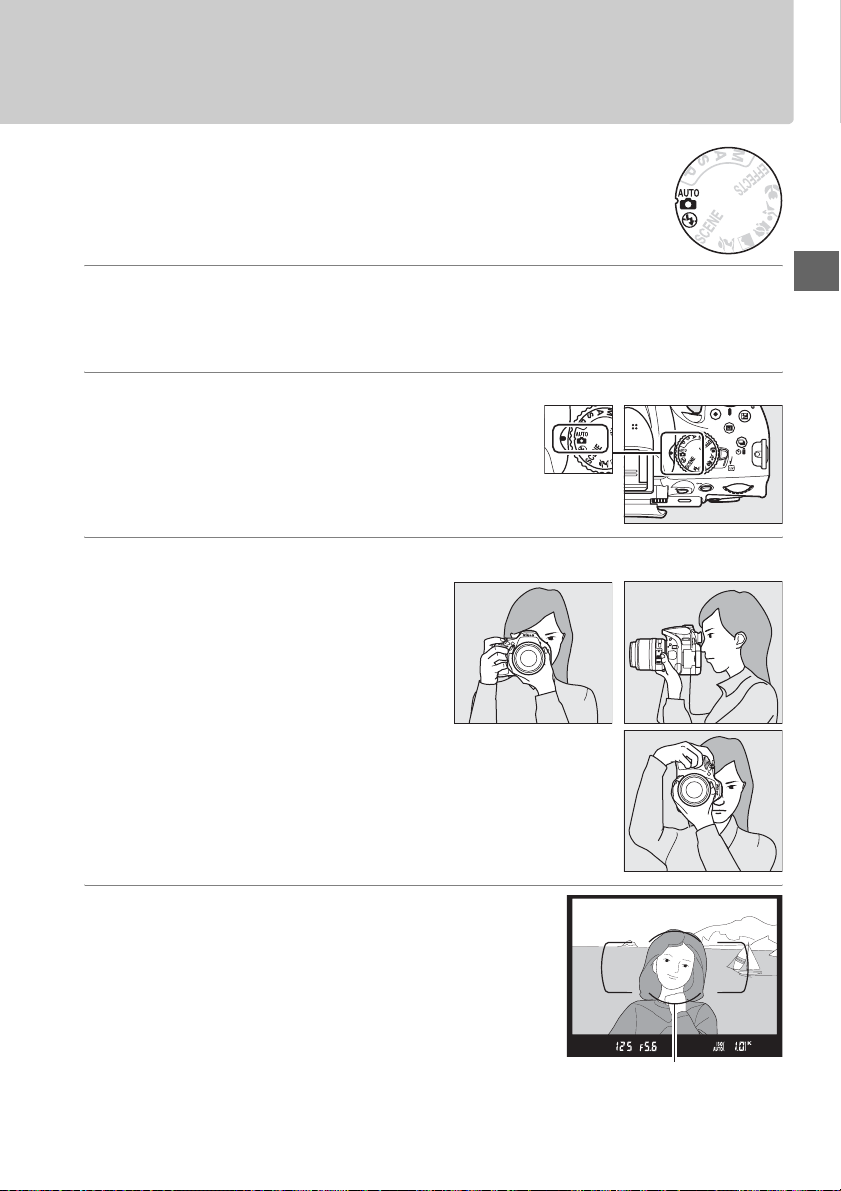
(オート)またはj(発光禁止オート)で
撮影モードダイヤル
i
撮影する
撮影モードiは、シャッターボタンを押すだけの簡単な操作で、さまざ
まな状況での撮影を楽しむことができます。暗いときや逆光のときなど、
自動的にフラッシュが光ります。撮影モード
ずに撮影したい場合に使用します。
は、フラッシュを光らせ
j
1 カメラの電源を
• 電源をONにすると、インフォ画面が表示されます。
• レンズキャップを外してください。
2 カメラ上面の撮影モードダイヤルを
は
に合わせる
j
ON
にする
i
3 カメラを構える
• 脇を軽く締め、右手でカメラのグリップ
を包み込むようにしっかりと持ち、左手
でレンズを支えます。
• 片足を少し前に踏み出すと、上半身が
安定します。
• 人物などを縦位置で撮影する場合は、
カメラを縦位置に構えます。
• 暗いときに撮影モード
で三脚の使用をおすすめします。
で撮影する場合、手ブレしやすいの
j
s
また
4 構図を決める
• ファインダーをのぞいて、構図を決めてください。
• 被写体を
エリアフレーム内に配置します。
AF
エリアフレーム
AF
13
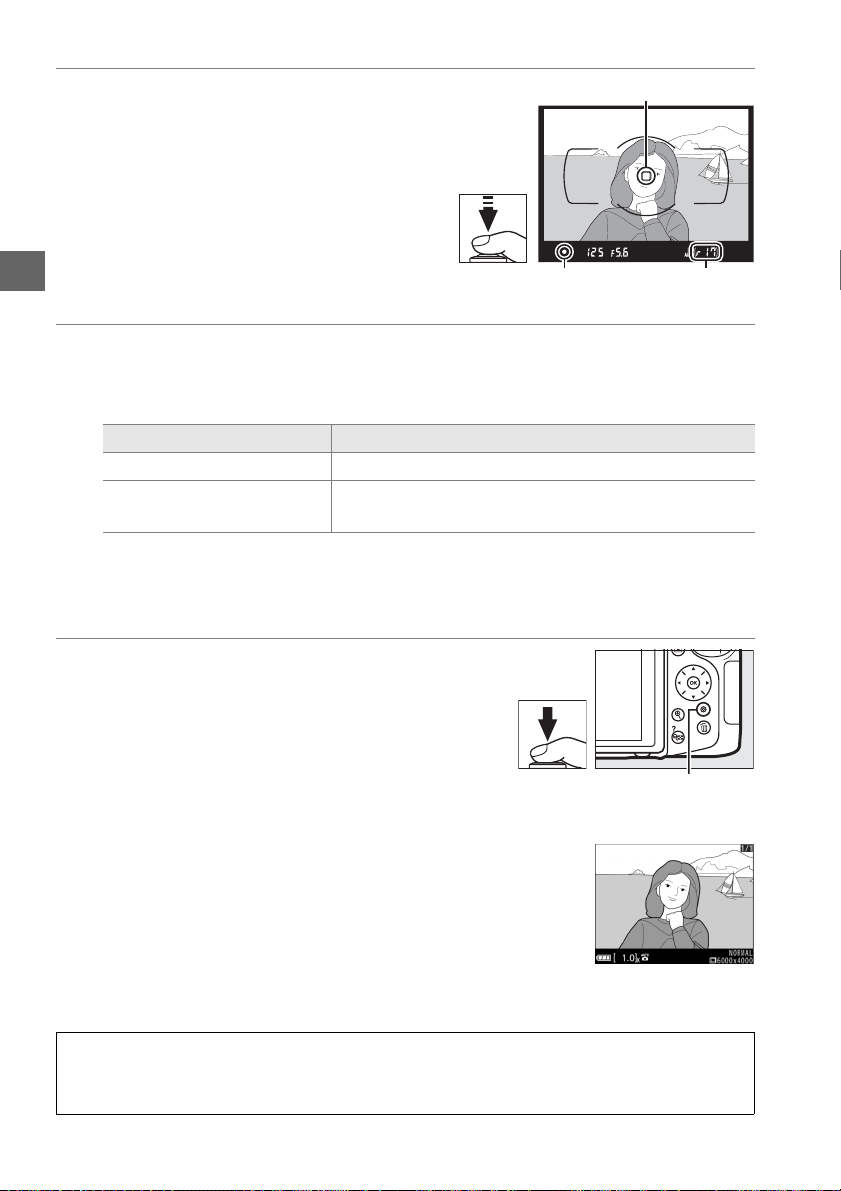
5
数
シャッターボタンを半押しして、
ピント
を合わせる
• シャッターボタンを軽く押す(半押しする)
と、被写体に自動的にピントが合います。
• ピントが合った位置には、フォーカスポイン
トが表示されます。
s
• 暗い場所などでは、
フラッシュが上がることがあります。
補助光が光ったり内蔵
AF
6 ファインダー内のピント表示(●)を確認する
• ピントが合うと、ピピッという電子音が鳴り、ファインダー内のピント表示(●)が
点灯します(被写体が動いているときは、電子音が鳴らない場合があります)。
ファインダー内ピント表示 意味
●(点灯) 被写体にピントが合っています。
●(点滅)
• シャッターボタンを押している間、続けて撮影できるコマ数(連続撮影可能コマ数)が
ファインダー内に表示されます。連続撮影可能コマ数の先頭には、「
きます。
オートフォーカスでのピント合わせができません(「オー
トフォーカスの苦手な被写体」(
7 シャッターボタンを半押ししたまま、さらに
深く押し込んで(全押しして)、撮影する
•
シャッターがきれ、画像がSDカードに記録されます。
•SDカードアクセスランプが点灯している間は、画像
を記録しています。
したり、
ださい。
• 撮影した画像が液晶モニターに数秒間、表示されます。
• 再生中でもシャッターボタンを半押しすると、すぐに次の撮影
ができます。
アダプター(別売)を取り外さないでく
AC
カードやバッテリーを取り出
SD
フォーカスポイント
ピント表示 連続撮影
可能コマ
)をご覧ください)。
29
0
」(
t
SD
アクセスランプ
24
0
カード
)が付
イメージセンサークリーニングについて
A
カメラの電源を
ふるい落とすイメージセンサークリーニングが作動します。
するたびに、撮像素子の前面にあるローパスフィルターを振動させてゴミを
ON/OFF
14
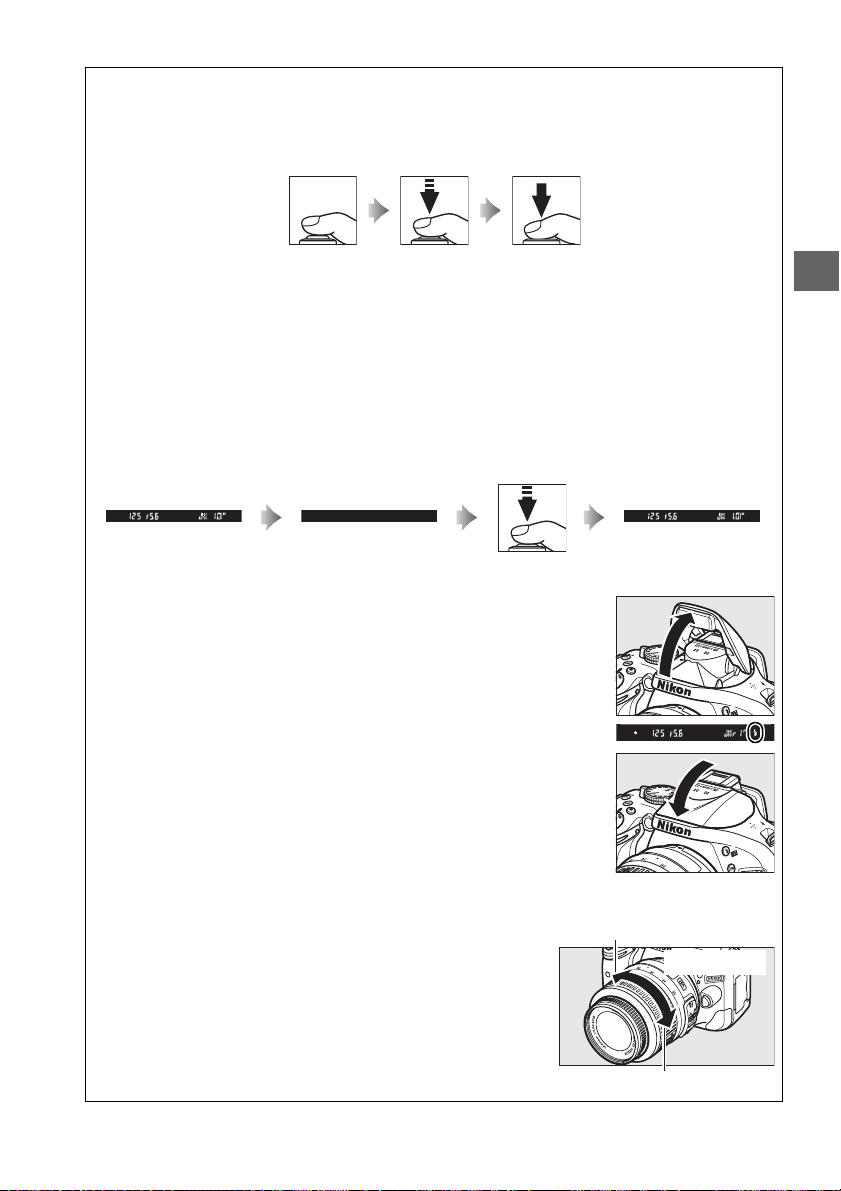
シャッターボタンの半押し
A
シャッターボタンは、2段階に押し込むようになっています。まず、シャッターボタンを軽く抵抗を感じ
るところまで押して、そのまま指を止めることを、「シャッターボタンを半押しする」といいます。次に、
そのまま深く押し込む(これを「シャッターボタンを全押しする」といいます)と、シャッターがきれます。
0
34
全押しして
撮影する
)。
半押しして
ピントを合わせる
半押しタイマーについて
A
このカメラには、バッテリーの消耗を抑えるための「半押しタイマー」という機能があります。半押
しタイマーは、シャッターボタンを半押しするとオンになり、何も操作が行われないまま約8秒経過す
ると、オフになります。半押しタイマーがオフになると、ファインダー内表示が消灯します。インフォ
画面を表示している場合は、インフォ画面も消灯します。もう一度シャッターボタンを半押しすると、
半押しタイマーがオンになり、元の状態に戻ります。半押しタイマーの作動時間は、カスタムメニュー
[パワーオフ時間](
c2
半押しタイマーオン 半押しタイマーオフ 半押しタイマーオン
内蔵フラッシュについて
A
撮影モードiでは、被写体が暗い場合や逆光の場合に、シャッターボタン
を半押しすると自動的に内蔵フラッシュが上がります(
ファインダー内にN(レディーライト)が点灯しているときは、シャッター
ボタンを全押しすると、内蔵フラッシュが発光します。内蔵フラッシュが
上がっている状態でNが点灯していないときは、フラッシュが充電中のた
め、撮影できません。
内蔵フラッシュを収納するときは、カチッと音がするまで手で軽く押し下
げます。バッテリーの消耗を防ぐため、フラッシュを使わないときは常に
収納してください。
)で変更できます。
65
0
s
ズームレンズの使い方
A
被写体を大きく写したいときはズームリングを望遠側(焦点距離目
盛の大きい数値側)に、広い範囲を写したいときはズームリングを
広角側(焦点距離目盛の小さい数値側)に回してください。
望遠側
ズームリング
広角側
15
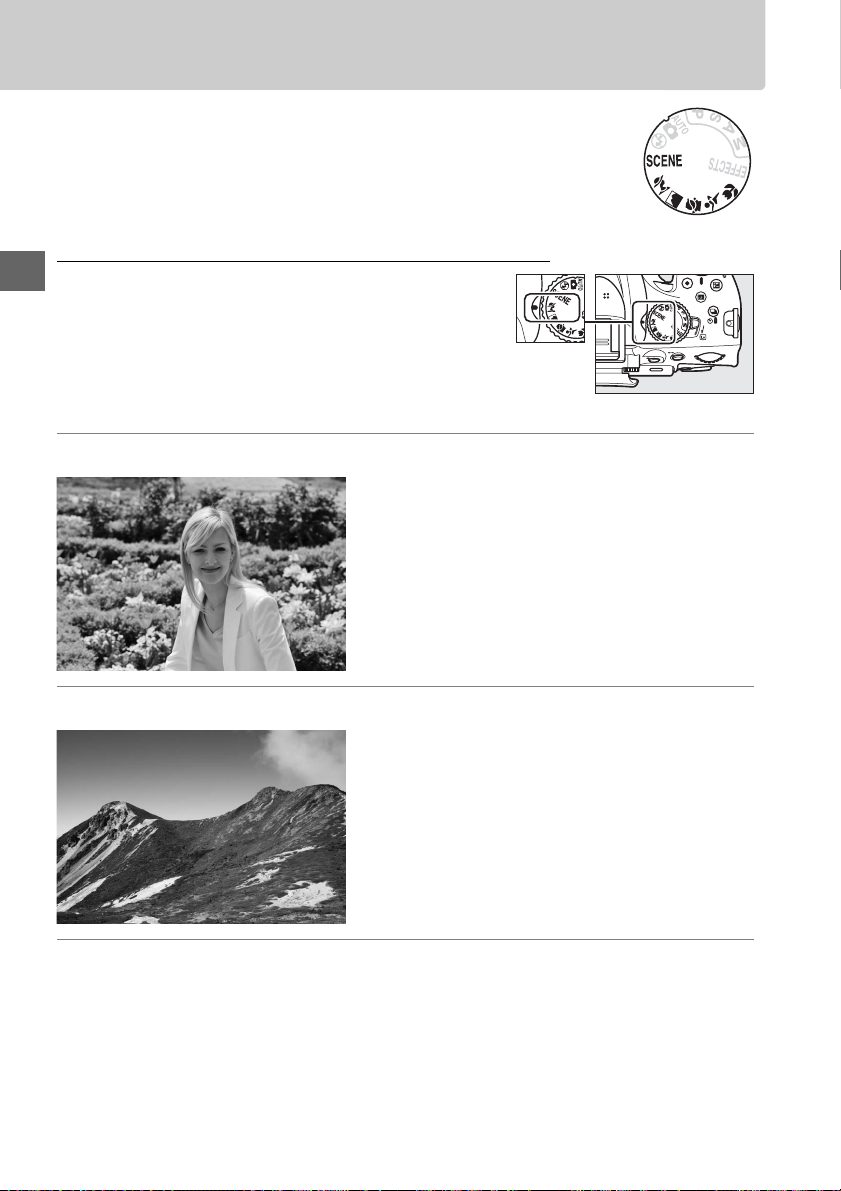
シーンに合わせて撮影する―簡単操作でより美しく
撮影するシーンが決まっているときは、シーンに合わせて撮影モードを
選ぶだけで、美しく撮影できます。撮影モードを選ぶ以外は、iと同
じ操作で撮影できます。
撮影モードダイヤル上のシーンモード
s
次のシーンモードは、撮影モードダイヤルを回して設
定します。
撮影モードダイヤル
(ポートレート)
k
人物を美しく撮影したいときに使います。人物の肌をな
めらかで自然な感じに仕上げます。
• 被写体と背景が離れているときや、望遠レンズを使っ
て撮影したときは、背景がぼけて立体感のある画像に
なります。
16
(風景)
l
自然の風景や街並みを、色鮮やかに撮影したいときに使
います。
• 内蔵フラッシュと
• 暗いところでは手ブレしやすいので、三脚の使用をお
すすめします。
補助光は光りません。
AF

(こどもスナップ)
p
(スポーツ)
m
(クローズアップ)
n
子供の撮影に向いています。肌の色を美しく表現すると
同時に、服装や背景も鮮やかに仕上げます。
運動会などスポーツ写真の撮影に向いています。動きの
ある被写体の一瞬の動きを鮮明にとらえ、躍動感のある
画像に仕上げます。
• 内蔵フラッシュと
草花や昆虫などの小さな被写体に近づき、大きく写した
いときに使います。
• マイクロレンズを使用すると、より被写体に近づいて
撮影することができます。
• 手ブレしやすいので、三脚の使用をおすすめします。
補助光は光りません。
AF
s
17
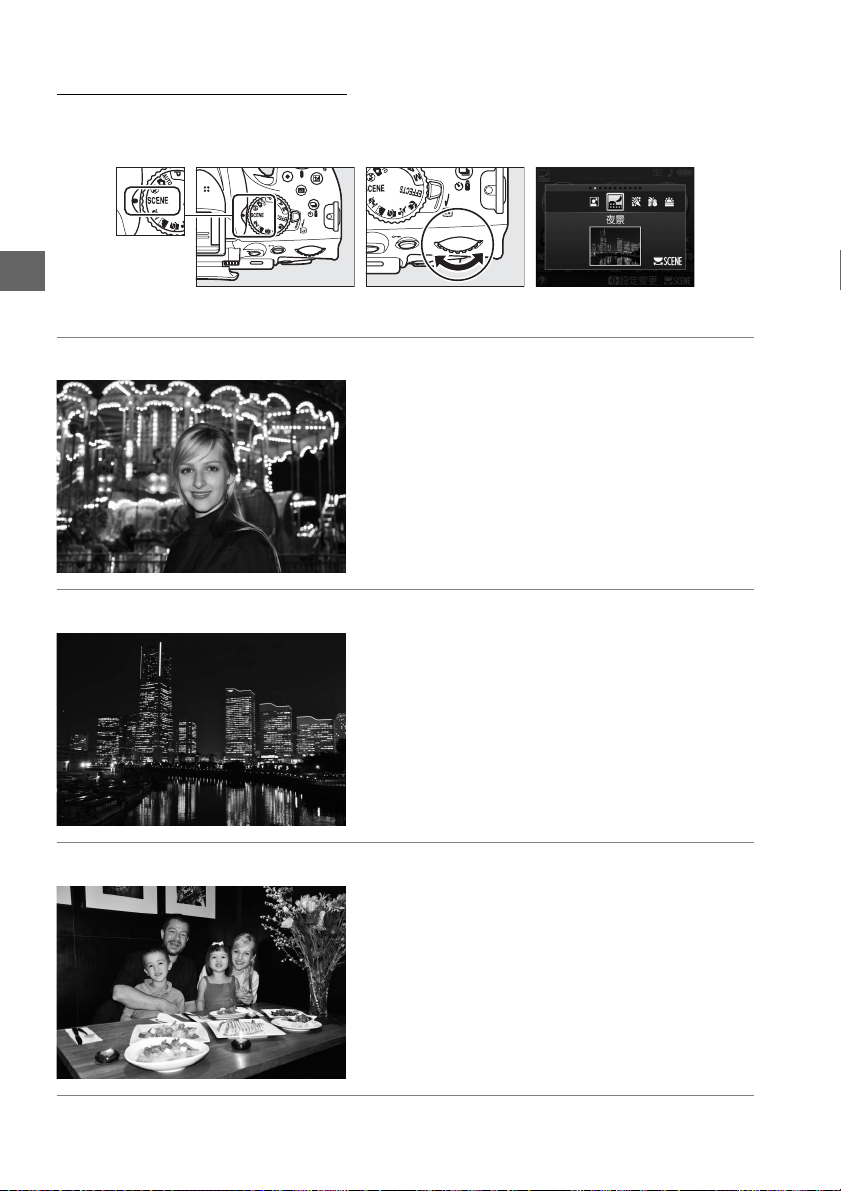
その他のシーンモード
次のシーンモードは、撮影モードダイヤルを
回して設定します。
s
撮影モードダイヤル コマンドダイヤル 液晶モニター
(夜景ポートレート)
o
(夜景)
r
に合わせた後、コマンドダイヤルを
h
夕景や夜景をバックに、人物を撮影したいときに使います。
人物と背景の両方を美しく表現します。
• 手ブレしやすいので、三脚の使用をおすすめします。
夜景の撮影に適しています。ノイズや不自然な発色を抑
え、外灯やネオンなどの光を鮮やかにして夜景の雰囲気
を表現します。
• 内蔵フラッシュと
• 手ブレしやすいので、三脚の使用をおすすめします。
補助光ランプは光りません。
AF
18
(パーティー)
s
パーティーなどでの撮影に適しています。パーティー会
場の光の雰囲気も表現します。

(海・雪)
t
(夕焼け)
u
(トワイライト)
v
晴天の海や湖、砂浜、雪景色などの撮影に適しています。
• 内蔵フラッシュと
夕焼けや朝焼けの撮影に適しています。
• 内蔵フラッシュと
• 暗いところでは手ブレしやすいので、三脚の使用をお
すすめします。
夜明け前や日没後の風景の撮影に適しています。わずか
な自然光での風景をきれいに表現します。
• 内蔵フラッシュと
• 暗いところでは手ブレしやすいので、三脚の使用をお
すすめします。
補助光ランプは光りません。
AF
補助光ランプは光りません。
AF
補助光ランプは光りません。
AF
s
(ペット)
w
動き回るペットなどの撮影に適しています。
補助光ランプは光りません。
•
AF
19
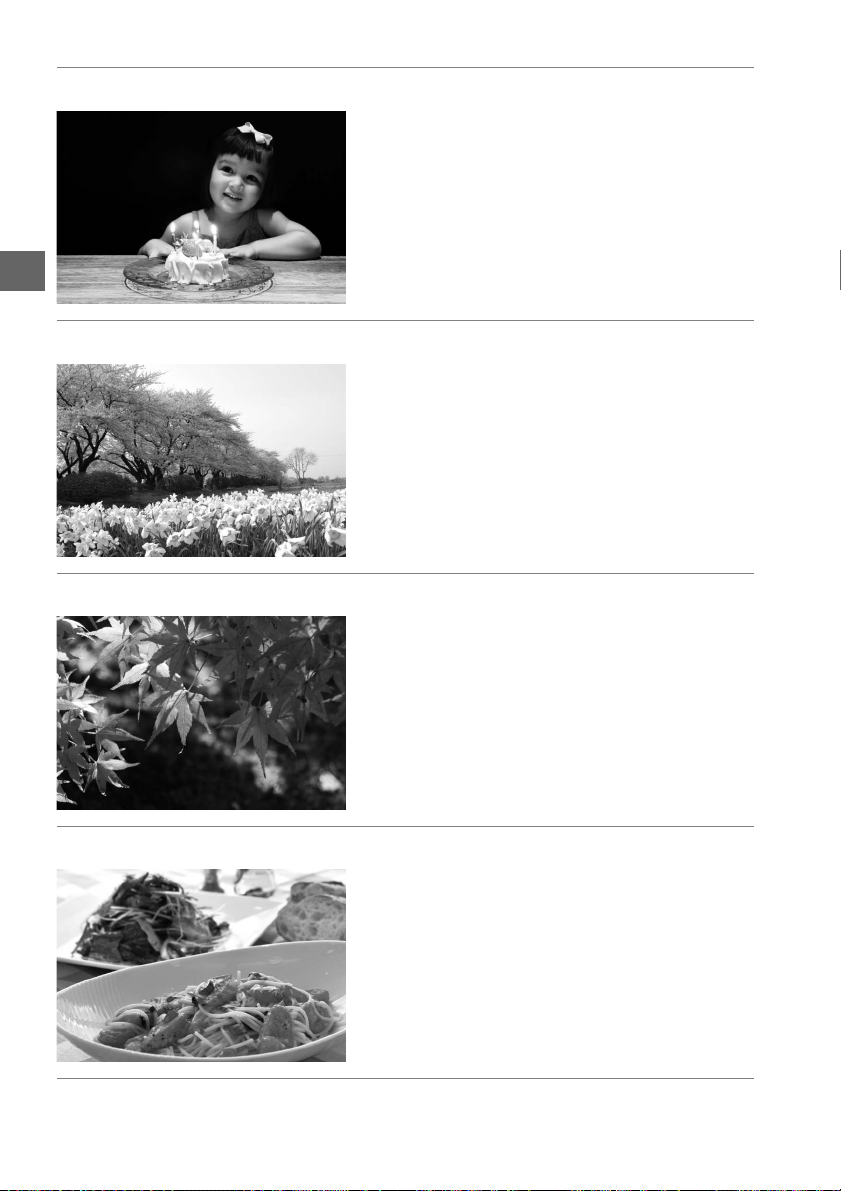
(キャンドルライト)
x
s
(桜)
y
(紅葉)
z
キャンドルライトでの撮影に適しています。
• 内蔵フラッシュは光りません。
• 暗いところでは手ブレしやすいので、三脚の使用をお
すすめします。
桜、花畑などの花がたくさん咲いている風景の撮影に適
しています。
• 内蔵フラッシュは光りません。
• 暗いところでは手ブレしやすいので、三脚の使用をお
すすめします。
紅葉の撮影に適しています。紅葉の赤色や黄色を鮮やか
に表現します。
• 内蔵フラッシュは光りません。
• 暗いところでは手ブレしやすいので、三脚の使用をお
すすめします。
20
(料理)
0
料理の撮影に適しています。料理を鮮やかに表現します。
•
暗いところでは手ブレしやすいので、三脚の使用をおす
すめします。内蔵フラッシュも使えます(
0
34
)。

I
画像の再生と削除
撮影した画像は、撮影直後に数秒間、液晶モニターに表示されます。画像が表示されて
いないときに撮影した画像を確認したい場合は、Kボタンを押すと、最後に撮影した
画像が表示されます。
画像を1コマずつ再生する(1コマ表示モード)
1
2 マルチセレクターの
ボタンを押す
K
• 撮影した画像が液晶モニターに表示されます。
K
または2を押して他の画像を確認する
4
• コマンドダイヤルを回しても、表示する画像を切り
換えられます。
ボタン
複数の画像を表示する
撮影した画像の表示中(1コマ表示モード)にW(Q)ボタンを押すと、複数の縮小画
像(サムネイル画像)を表示する「サムネイル表示モード」になります。
コマ表示時にW(Q)ボタンを押すと、撮影した日付ごとに縮小画像を表示する「カ
72
レンダー表示モード」に切り替わります。
W(Q
)
W(Q
)
I
コマ表示
1
モード
X
X
サムネイル表示モード カレンダー
表示モード
21

複数の画像を一覧表示する(サムネイル表示モード)
カレンダー表示
❚❚
•W(Q)ボタンを押すたびに、4コマ表示、9コ
マ表示、72コマ表示の順に切り換えられます。
•
ボタンを押すと、表示コマ数が少なくなります。
X
•
1342
像を選び、
画像を表示します。
撮影した日付ごとに画像を表示する(カレンダー表示モード)
❚❚
I
•
1342
選んで、
に撮影した画像を選べます。
•「カレンダー表示」上の日付を選んで
すと、
ます。
を押すかコマンドダイヤルを回して画
ボタンを押すと1コマ表示モードで
J
を押して「カレンダー表示」上の日付を
)ボタンを押すと、指定した日付
W(Q
X
コマ表示のサムネイル表示に切り替わり
72
画像を削除する
カードに記録された画像を削除します。削除した画像は元には戻せないのでご注意
SD
ください。
ボタンを押
W(Q
)ボタン
撮影日サムネイル表示
1 削除したい画像を選んで
• 削除確認の画面が表示されます。
•
ボタンを押すと、画像の削除はキャンセルさ
K
れます。
2 もう一度
• 表示中の画像が削除されます。
22
ボタンを押す
O
ボタンを押す
O
ボタン
O

z
撮影機能を使いこなす
(全ての撮影モード)
コマ撮影、連続撮影、セルフタイマー、
1
リモコン、静音撮影モードで撮影する
(レリーズモード)
シャッターをきる(レリーズする)ときの動作を設定できます。
1コマ撮影 シャッターボタンを全押しするたびに1コマずつ撮影できます。 ―
8
低速連続撮影
!
高速連続撮影
9
セルフタイマー
E
秒リモコン
2
"
(
#
(
J
1
I(E/#
• 設定の変更画面が表示されます。
)
ML-L3
瞬時リモコン
)
ML-L3
静音撮影
)ボタンを押す
シャッターボタンを全押ししている間、約
速連続撮影できます。
シャッターボタンを全押ししている間、約
撮影できます。
シャッターボタンを全押しするとセルフタイマーが作動し、
秒後にシャッターがきれます。記念撮影などに便利です。
10
リモコンの送信ボタンを押すと、
す。別売のリモコン
リモコンの送信ボタンを押すと、すぐにシャッターがきれます。
別売のリモコン
シャッターボタンを全押しするたびに
撮影後、シャッターボタンから指を放すまで、撮影後の動作音
が鳴らないため、静かな場所で、できるだけ音を立てたくない
ときに便利です。静音撮影時には、ピントが合ったときの電子
音も鳴りません。
ML-L3
ML-L3
(
0
(
76
0
)が必要です。
76
3コマ/秒(fps
秒で高速連続
5コマ/
秒後にシャッターがきれま
2
)が必要です。
コマずつ撮影できます。
1
)で低
0
0
0
z
―
―
25
25
25
―
I(E/#
)ボタン
23

2 設定したいレリーズモードを選ぶ
•Jボタンを押して設定します。
• 設定後、インフォ画面に戻り撮影できます。
z
連続撮影についてのご注意
D
• 内蔵フラッシュが発光するときは、連続撮影はできません。連続撮影するには、撮影モードをj(発
光禁止オート)(
• バッテリー残量が減ると、連続撮影速度が遅くなることがあります。
• 連続撮影が終了しても、SDカードの性能や撮影条件によっては、最大で1分間程度、SDカードアク
セスランプが点灯し続ける場合があります(
• 連続撮影中にバッテリーの残量がなくなった場合は、連続撮影は中止され、撮影済みの画像データが
カードに記録されて電源が
SD
連続撮影可能コマ数の表示
A
• シャッターボタンを押している間、tと連続撮影可能コマ数(連続撮
影速度を維持したまま続けて撮影できるコマ数)が、ファインダー内
に表示されます。右図の場合、連続撮影速度を維持したままで、あと
最低17コマ続けて撮影できることを示しています。
• 連続撮影は最大
• 表示される連続撮影可能コマ数は、おおよその目安です。撮影条件によって増減することがあります。
)にするか、フラッシュモード(
13
0
になります。
OFF
コマまでできます。ただし、[
100
)を[j](発光禁止)にしてください。
34、35
0
)。
14
0
]になったときは、連続撮影速度が低下します。
tAA
24

セルフタイマーやリモコンを使って撮影する
セルフタイマーや別売のリモコン
ら静止画を撮影できます。
ML-L3
(
)を使って、カメラから離れた場所か
76
0
1 三脚などでカメラを固定する
2 レリーズモードを[
マー)、[
[
](瞬時リモコン(
#
かに設定する(
](2秒リモコン(
"
0
E
23
ML-L3
)
](セルフタイ
ML-L3
))のいずれ
))、
I(E/#
)ボタン
3 構図を決める
• 別売のリモコン
カメラのシャッターボタンを半押しすると、あらかじめピントを合わせておくことが
できます(このとき全押ししても、シャッターはきれません)。
使用時にオートフォーカスでピントを合わせるときは、ここで
ML-L3
4 撮影する
セルフタイマー撮影の場合:
• シャッターボタンを半押ししてピントを合わせてか
ら、全押ししてください。タイマーが作動し、電子音
が鳴り始め、セルフタイマーランプが点滅します。撮
秒前になると点滅から点灯に変わり、電子音が鳴
影
2
る間隔が短くなります。
• シャッターボタンを全押ししてから約
• ピントが合っていないときなど、カメラのシャッターがきれない状態ではタイマーは
作動しません。
リモコン撮影の場合:
•
以内の距離から、リモコン送信部をカメラのリモコン受光部
5m
に向け、送信ボタンを押してください。リモコン受光部は、カ
メラ前面と背面の
• 手順
でリモコンモードを選んでから、リモコン撮影をしないま
2
ま約
分間の受信待機時間が経過すると、リモコンモードが解除
1
され、[
速連続撮影)または[
•
秒リモコン(
2
ターがきれます。
• 瞬時リモコン(
ランプが一瞬点灯します。
• ピントが合っていないときなど、カメラのシャッターがきれない状態では撮影できな
いことがあります。
](1コマ撮影)、[!](低速連続撮影)、[9](高
8
カ所にあります(
2
](静音撮影)モードに戻ります。
J
)モードではセルフタイマーランプが約2秒間点灯してからシャッ
ML-L3
)モードではすぐにシャッターがきれ、撮影後にセルフタイマー
ML-L3
秒後にシャッターがきれます。
10
)。
1、2
0
z
25

別売のワイヤレスリモートコントローラー
❚❚
WR-R10とWR-T10
(
0
WR-R10、WR-T10
WR-T10
シャッターボタンと同様に操作して撮影で
きます。連続撮影やセルフタイマー撮影も無
線での遠隔撮影で行えます。詳しい使い方に
ついては、ワイヤレスリモートコントロー
ラー
WR-R10/WR-T10
ください。
z
別売のリモコン
D
リモコンにはさんである透明の絶縁シートを引き抜いてください。
リモコン撮影についてのご注意
D
レリーズモードを["](2秒リモコン(
撮影する場合、別売のリモコン
ワイヤレスリモートコントローラー
(
ML-L3
ファインダーから顔を離して撮影するときは
A
ファインダーから入った光が適正露出や画像に影
響を与えることを防ぐため、付属のアイピース
キャップ
す。アイピースキャップは、接眼目当て
り外し(q)、右図のように取り付けます(w)。接
眼目当てを取り外すときは、カメラをしっかりと支
えてください。
)を使ったリモコン撮影
76
を組み合わせて使うと、
のシャッターボタンをカメラの
の使用説明書をご覧
ML-L3
))、[#](瞬時リモコン(
を取り付けることをおすすめしま
DK-5
を初めてお使いになるときのご注意
ML-L3
の送信ボタンを押したときのみシャッターがきれます。別売の
ML-L3
WR-R10とWR-T10
))以外のレリーズモードに設定してください。
ML-L3
を取
DK-20
))、[#](瞬時リモコン(
WR-R10
))にしてリモコン
ML-L3
で撮影するときは、["](2秒リモコン
接眼目当て
DK-20
アイピースキャップ
WR-T10
DK-5
qw
セルフタイマー、リモコン撮影時のフラッシュについて
A
• 内蔵フラッシュが発光する撮影モード(
態になるとフラッシュの充電が始まり、充電完了後に
蔵フラッシュが自動的に上がり発光します。フラッシュの充電中に
カメラは反応しません。しばらく待ってから送信ボタンを押してください。
• 撮影モードP、 S、 A、 M、
タンを押して内蔵フラッシュを上げ、ファインダー内のMが点灯するまでお待ちください(
セルフタイマーの作動中や2秒リモコン(
シュを上げると、撮影は中止されます。
• 瞬時リモコン(
は、赤目軽減ランプが約1秒間点灯してからシャッターがきれます。2秒リモコン(
の場合、セルフタイマーランプが約2秒間点灯した後、赤目軽減のために赤目軽減ランプが約1秒間
点灯してからシャッターがきれます。
ML-L3
でフラッシュを使って撮影したいときは、撮影を開始する前にM(Y)ボ
0
)モードの場合、赤目軽減発光(
35、P、 S、 A、 M、
0
)モードで
ML-L3
を除く)では、リモコンの受信待機状
0
の送信ボタンを押すと、必要に応じて内
ML-L3
の送信ボタンを押しても、
ML-L3
の送信ボタンを押した後にフラッ
ML-L3
)を組み合わせたフラッシュモードで
36
0
26
ML-L3
34
0
)モード
)。

セルフタイマー、リモコン撮影の解除について
A
作動中のタイマーまたはリモコンの待機状態を解除するには、電源を
にすると、レリーズモードは、[8](1コマ撮影)、[!](低速連続撮影)、[9](高速連続
OFF
撮影)または[J](静音撮影)モードに戻ります。
関連ページ
A
• セルフタイマーの作動時間や連続撮影コマ数を変更する →
• リモコンの受信待機時間を変更する →
• セルフタイマー、リモコン撮影時の電子音を消す →
[リモコン待機時間(
c4
A
A
c3
A
[電子音設定](
d1
にしてください。電源を
OFF
[セルフタイマー](
)](
ML-L3
0
65
0
65
)
)
0
65
)
z
27

ピントを自動で合わせる(オートフォーカス)
ファインダーを見ながら撮影するときの、オートフォーカスでのピントの合わせ方につ
いて説明します。
フォーカスモードを選ぶ
ピントの合わせ方を設定します。
サーボモード
AF
AF-A
自動切り換え
シングル
AF-S
AF
サーボ
※
z
コンティニュアス
AF-C
AF
マニュアル
MF
フォーカス
※撮影モードP、S、A、Mで選べます。
1 インフォ画面で
• 液晶モニターが消灯しているときは、Pボタン
を押すと、インフォ画面が表示されます。
サーボ
※
P
被写体が静止しているときは[
自動的に切り替わります。ピントが合っていないときはシャッターは
きれません。
静止している被写体の撮影に適しています。シャッターボタンを半押
しすると、ピントが合った時点でフォーカスがロックされます。ピン
トが合っていないときはシャッターはきれません。
スポーツなど動きのある被写体の撮影に適しています。ファインダー
内のピント表示(●)がいったん点灯してもフォーカスロックはされ
ず、シャッターをきるまでピントを合わせ続けるモードです。シャッ
ターボタンの半押しを続けると、被写体が動いている場合には予測駆
動フォーカス(
を合わせ続けます。
• 初期設定ではシャッターボタンを押しても、ピントが合うまで
シャッターがきれないフォーカス優先モードです。
レンズのフォーカスリングを回して、被写体にピントを合わせます。
)に切り替わり、被写体の動きに合わせてピント
29
0
]、動いているときは[
AF-S
AF-C
]に
ボタンを押す
2 [フォーカスモード]を選ぶ
•[フォーカスモード]を選んでJボタンを押すと、
設定の変更画面が表示されます。
28
ボタン インフォ画面
P

3 設定したいフォーカスモードを選ぶ
•Jボタンを押して設定します。
• シャッターボタンを半押しすると、インフォ画面に
戻り、撮影できます。
予測駆動フォーカスについて
A
ファインダー撮影時のAFモードが[
切り替わったときは、シャッターボタンの半押し時に被写体が近づいてくるのをカメラが認識すると、
自動的に予測駆動フォーカスに切り替わります。予測駆動フォーカスが作動すると、シャッターがき
れる時点での到達位置を予測しながらピントを合わせ続けます。
]のときや、[
AF-C
]に設定していて自動的に[
AF-A
AF-C
]に
z
[
D
カスタムメニューa1[
はシャッターチャンスを逃さないために、[
ています。このため、ファインダー内のピント表示(●)が点灯する前にシャッターがきれることが
あります。[
A
次のような被写体では、オートフォーカスによるピント合わせができず、シャッターがきれないこと
や、ピントが合っていなくても電子音が鳴ってピント表示(●)が点灯し、シャッターがきれること
があります。このような場合は、マニュアルフォーカスでピントを合わせるか、フォーカスロックを
利用してください。
A
•「ライブビュー撮影時のフォーカスモードを選ぶ」(
•[
AF-C
• 撮影時の電子音を鳴らないように設定する →
]コンティニュアスAFサーボについてのご注意
AF-C
モード時の優先]を[フォーカス]に設定している場合、
AF-C
]よりもシャッターのきれるピントの範囲が広くなっ
AF-S
]に設定していて自動的に[
AF-A
AF-C
オートフォーカスの苦手な被写体
被写体の明暗差がはっきり
しない場合
(白壁や背景と同色の服を
きている人物など)
フォーカスポイント内に
遠くのものと近くのものが
混在する被写体
(オリの中の動物など)
連続した繰り返しパターン
の被写体
(ビルの窓やブラインド
など)
関連ページ
]をレリーズ優先モードにする →
a1[AF-C
A
[
]
AF-C
]に切り替わった場合でも、同様の動作をします。
被写体の明暗差が極端に
異なる場合
(太陽を背景にした日陰の
人物など)
背景に対してメインの被写
体が小さい場合
(遠くの建物を背景に近くの
人物を撮影する場合など)
絵柄が細かい場合
(一面の花畑など)
)
44
0
[電子音設定](
d1
A
モード時の優先](
0
65
0
)
65
)
29

エリアモードを選ぶ
AF
ファインダーを見ながらオートフォーカスで撮影するときに、ピントを合わせるフォー
カスポイントをカメラがどのように選択するかを設定します。
z
シングルポイント
c
AF
ダイナミック
J
(9点)
ダイナミック
K
(21点)
ダイナミック
L
(39点)
3D
f
オートエリア
e
※
※
※
トラッキング
-
フォーカスポイントを自分で選べます(
イントだけを使ってピント合わせをします。静止している被写体の撮
影に適しています。
フォーカスポイントを選ぶのはシングルポイントAFと同じですが、
フォーカスモード(
んだフォーカスポイントから被写体が一時的に外れてしまった場合
でも、周辺のフォーカスポイントからのピント情報を使ってピントを
AF
合わせます。不規則な動きをする被写体の撮影に効果的です。
• ダイナミック
AF
AF
AF
動く方向が予測でき、フォーカスポイントで被写体を捉えやすい撮
影に適しています(例:陸上競技やモータースポーツ)。
• ダイナミック
撮影に適しています(例:フィールドスポーツ)。
• ダイナミック
スポイントで被写体を捉えにくい場合の撮影に適しています(例:
野鳥撮影)。
フォーカスポイントを選ぶのはシングルポイントAFと同じですが、
フォーカスモード(
んだフォーカスポイントで被写体にピントを合わせると、シャッター
※
ボタンを半押ししている間、構図の変化に合わせて、フォーカスポイ
ントを自動的に切り換えてピントを合わせ続けます。左右に動く被写
体を自由な構図で撮影するのに適しています(例:テニス)。
カメラが自動的に、全てのフォーカスポイントから被写体を判別して
ピントを合わせます。
AF(9
AF(21
AF(39
)が[
28
0
点):構図を決めて撮影するときや、被写体の
点):動きがランダムで予測しにくい被写体の
28
0
AF-A
点):被写体の動きが速く、選択したフォーカ
)が[
AF-A
)。選んだフォーカスポ
31
0
]または[
]または[
AF-C
AF-C
]のときに 、選
]のときに 、選
※フォーカスモードが[
1 インフォ画面で
• 液晶モニターが消灯しているときは、Pボタン
を押すと、インフォ画面が表示されます。
30
]のときは選べません。
AF-S
ボタンを押す
P
ボタン インフォ画面
P

2 [
エリアモード]を選ぶ
AF
•[AFエリアモード]を選んでJボタンを押すと、設
定の変更画面が表示されます。
3 設定したい
•Jボタンを押して設定します。
• シャッターボタンを半押しすると、インフォ画面に
戻り、撮影できます。
エリアモードを選ぶ
AF
フォーカスポイントを自分で選ぶ
このカメラには、39点のフォーカスポイント(自動でピント合わせを行う領域)があり
ます。フォーカスポイントを自分で選ぶことで、構図を自由に変えられます。
1 [
2
](オートエリアAF)以 外のAFエリアモードを選
e
ぶ(
ファインダーをのぞきながらマルチセレクター
の
1342
• 半押しタイマー作動中に
ンダー内でフォーカスポイントが移動します。
•
J
動します。
• 選んだフォーカスポイントは、インフォ画面でも確
認できます。
)
30
0
でフォーカスポイントを選ぶ
1342
ボタンを押すとフォーカスポイントは中央に移
を押すと、ファイ
フォーカスポイント
z
関連ページ
A
•Fnボタンとコマンドダイヤルの操作で、AFエリアモードを切り換えられるようにする
→
A
•「ライブビュー撮影時のAFエリアモードを選ぶ」(
f1[Fn
ボタンの機能](
0
65
)
)
45
0
31

画質や画像のサイズを変更する
画質モードを設定する
画像を記録するときのファイル形式と画質を設定できます。
画質モード ファイル形式 説明
FINE
RAW
撮像素子の生データ(
高
NEF
撮影時に設定したホワイトバランスやコントラストなど
を、撮影後に変更できます。
画像データは約
14bit圧縮RAW
に圧縮されます。
1/4
形式)を記録します。
NORMAL
BASIC
z
RAW+NORMAL
RAW+BASIC
1 インフォ画面で
RAW+FINE
画質
低
JPEG
NEF+JPEG
P
• 液晶モニターが消灯しているときは、Pボタン
を押すと、インフォ画面が表示されます。
2 [画質モード]を選ぶ
•[画質モード]を選んでJボタンを押すと、設定の
変更画面が表示されます。
3 設定したい画質モードを選ぶ
•Jボタンを押して設定します。
• シャッターボタンを半押しすると、インフォ画面に
戻り、撮影できます。
画像データは約
画像データは約
RAWとJPEG(FINE)の2
RAWとJPEG(NORMAL)の2
RAWとJPEG(BASIC)の2
ボタンを押す
に圧縮されます。
1/8
に圧縮されます。
1/16
種類の画像を同時に記録します。
種類の画像を同時に記録します。
種類の画像を同時に記録します。
ボタン インフォ画面
P
関連ページ
A
ボタンとコマンドダイヤルの操作で、画質モードと画像サイズの組み合わせを切り換えられるよう
Fn
にする →
A
f1[Fn
ボタンの機能](
0
65
)
32

画像サイズを設定する
画像を記録するときのファイルサイズを設定できます。画質モードが
(
)、[画像サイズ]は設定できません。
32
0
画像サイズ 画像の大きさ
#
サイズ
L
大
6000×4000
プリント時の大きさ
(出力解像度
ピクセル 約
300dpi
50.8×33.9 cm
RAW
の場合)
の場合
※
サイズ
$
%
※ピクセル数÷出力解像度(
1 インフォ画面で
• 液晶モニターが消灯しているときは、Pボタ
M 4496×3000
サイズ
サイズ
S 2992×2000
小
dpi)×2.54 cm
ボタンを押す
P
ンを押すと、インフォ画面が表示されます。
ピクセル 約
ピクセル 約
で計算しています。
2 [画像サイズ]を選ぶ
•[画像サイズ]を選んでJボタンを押すと、設定の
変更画面が表示されます。
3 設定したい画像サイズを選ぶ
•Jボタンを押して設定します。
• シャッターボタンを半押しすると、インフォ画面に
戻り、撮影できます。
38.1×25.4 cm
25.3×16.9 cm
ボタン インフォ画面
P
z
ファイル名について
A
• このカメラで撮影した画像には、
0001〜9999
-NEF:RAW
-JPG:FINE/NORMAL/BASIC
-MOV
-NDF
• 画質モード[
は同じですが、拡張子がそれぞれ
までの数字が入ります。
の場合
:動画の場合
:イメージダストオフデータの場合
RAW+FINE
]、[
RAW+NORMAL
DSC_nnnn.xxx
には選んだ画質モードによって、次の拡張子が入ります。
xxx
の場合
NEF(RAW
という名前が付けられます。
]、[
RAW+BASIC
画像)と
JPG(FINE
画像)になります。
には撮影順に
nnnn
]で撮影した場合、ファイル名
33

内蔵フラッシュを使う
撮影状況に合わせて、カメラの内蔵フラッシュを発光させたり、発光方式(フラッシュ
モード)を切り換えたりすることで、暗い場所や逆光下など、さまざまな場所での撮影
を楽しむことができます。
撮影モードi、k、p、n、o、s、w、gの場合
❚❚
1 フラッシュモードを設定する(
0
35
)
2 シャッターボタンを半押しして、ピントを合わ
せてから撮影する
• 暗いときや逆光のときなど、必要に応じて自動的に内
z
蔵フラッシュが上がり、発光します
不要な場合はフラッシュは上がらず、発光しません。
フラッシュが自動的に上がらないとき、手で無理に上げないでください。内蔵フラッ
シュが破損するおそれがあります。
※内蔵フラッシュを発光させたくないときは、フラッシュモードを発光禁止にしてください
(
)。
35
0
撮影モードP、S、A、M、0の場合
❚❚
1
M(Y
上げる
)ボタンを押して、内蔵フラッシュを
※
2 フラッシュモードを設定する(
•0の場合、フラッシュモードを設定する必要はありま
せん。
※
。フラッシュが
)
35
0
3 シャッターボタンを半押しして、ピントを合わせてから撮影する
※ 内蔵フラッシュを上げているときは、周囲の明るさなどにかかわらず、フラッシュは常に発光し
ます。発光させないようにするには、内蔵フラッシュを収納してください。
M(Y
)ボタン
内蔵フラッシュの収納
A
内蔵フラッシュを収納するときは、カチッと音がするまで手で軽く押し下
げます。バッテリーの消耗を防ぐため、フラッシュを使わないときは常に
収納してください。
34

フラッシュモードを設定する
設定できるフラッシュモードは、撮影モードによって異なります。
、
、
、
、
、
i
No
Njo
j
k
p
n
通常発光オート(自動発光)
赤目軽減オート(自動発光)
発光禁止
、
w
g
s
P、A
通常発光
N
赤目軽減発光
Nj
赤目軽減発光
Njp
Np
Nt
1 インフォ画面で
• 液晶モニターが消灯しているときは、Pボタン
スローシャッター
+
通常発光+スローシャッター
後幕発光+スローシャッター
ボタンを押す
P
を押すと、インフォ画面が表示されます。
Njr
Nr
j
N
Nj
Nq
N
P
o
赤目軽減オート(自動発光)
+スローシャッター
通常発光オート(自動発光)
+スローシャッター
発光禁止
S、M
通常発光
赤目軽減発光
後幕発光
0
通常発光
ボタン インフォ画面
z
2 [フラッシュモード]を選ぶ
•[フラッシュモード]を選んでJボタンを押すと、
設定の変更画面が表示されます。
3 設定したいフラッシュモードを選ぶ
•Jボタンを押して設定します。
• シャッターボタンを半押しすると、インフォ画面に
戻り、撮影できます。
35

フラッシュモード表示について
A
各フラッシュモードのアイコンの意味は次の通りです。
•
•j赤目軽減発光:人物撮影に適しています。フラッシュが発光する前に、赤目軽減ランプが点灯し
•j発光禁止:暗いときや逆光のときでも、内蔵フラッシュは発光しません。
•
•
通常発光オート(自動発光):暗いときや逆光のときに、自動的に内蔵フラッシュが上がり、
o
必要に応じて発光します。
て、人物の目が赤く写る「赤目現象」を軽減します。
スローシャッター:夜景や夕景をバックにした人物撮影などに適しています。背景をきれい
p
に写すために、自動的にシャッタースピードが遅くなります。
後幕発光:通常発光時はシャッターが開くと同時にフラッシュが発光します(先幕発光)が、
q
後幕発光ではシャッターが閉じる直前にフラッシュが発光します。動いている被写体の後方に流れる
光や軌跡などを表現したい場合などに適しています。
z
後幕発光先幕発光
コマンドダイヤルでの設定方法
A
•
フラッシュモードは、コマンドダ
イヤルを使って変更することもで
きます。M(Y)ボタンを押しな
がらコマンドダイヤルを回すと、
インフォ画面のフラッシュモード
表示が変わります。
• 撮影モードP、S、A、M、0では、
)ボタンを押すと内蔵フ
M(Y
ラッシュが上がるので、M(Y)ボタンを押しながらコマンドダイヤルを回してください。
M(Y
ボタン
+
)
コマンド
ダイヤル
内蔵フラッシュについてのご注意
D
• 内蔵フラッシュを使って撮影するときは、カメラを被写体から
• 内蔵フラッシュ撮影が可能なレンズについては活用ガイドをご覧ください。フラッシュの光がさえぎ
られることがあるので、レンズフードは取り外してください。また、マクロ付きズームレンズのマク
ロ領域ではお使いになれません。
• 内蔵フラッシュを連続して使うと、発光部を保護するために、一時的に発光が制限され、シャッター
がきれなくなる場合があります。少し時間をおくと再び使えるようになります。
内蔵フラッシュ撮影時のシャッタースピード制限について
A
内蔵フラッシュ撮影時のシャッタースピードは、次の範囲で制限されます。
、P、A
i、k、p、s、w、g
n、0
o
スローシャッター時は、シャッタースピードの低速側の制限が自動的に30秒まで延長されます。
1/200〜1/60
1/200〜1/125
1/200〜1
秒
秒
秒
以上離してください。
0.6m
S
M
1/200〜30
1/200〜30秒、Bulb
36
秒

ISO
感度を設定する
感度は、フィルムカメラで使うフィルムの
ISO
度を高くするほど、より高速のシャッタースピードで撮影できます(同じ被写体を同じ
絞り値で撮影する場合)。このため、暗い場所での撮影や動いている被写体の撮影など
に効果的ですが、一方で、撮影した画像に多少ノイズ(ざらつき、むら、すじ)が発生
する場合があります。
設定できる
i、j、%
P、S、A、M 100〜6400(1/3
その他の撮影モード
•[
AUTO
•[
Hi 0.3
らつき、むら、すじ)が特に発生しやすくなります。
1 インフォ画面で
• 液晶モニターが消灯しているときは、Pボタン
を押すと、インフォ画面が表示されます。
感度は、撮影モードによって異なります。
ISO
AUTO
段ステップで設定できます)、
AUTO、100〜6400(1/3
Hi 1、Hi 2
]ではカメラが自動的に
]〜[
Hi 2](ISO 8000〜ISO 25600
ボタンを押す
P
感度を決めます。
ISO
感度に相当します。一般的に、
ISO
Hi 0.3、Hi 0.7、Hi 1、Hi 2
段ステップで設定できます)、
相当)で撮影した画像には、ノイズ(ざ
ボタン インフォ画面
P
Hi 0.3、Hi 0.7
ISO
感
、
z
2 [
3 設定したい
A
• 撮影モードP、S、A、Mで
• 高感度撮影時のノイズを低減する → C[高感度ノイズ低減](
•Fnボタンとコマンドダイヤルの操作で、
→
感度]を選ぶ
ISO
•[
感度]を選んでJボタンを押すと、設定の変
ISO
更画面が表示されます。
感度を選ぶ
ISO
•Jボタンを押して設定します。
• シャッターボタンを半押しすると、インフォ画面に
戻り、撮影できます。
関連ページ
感度を自動制御する → C[
ISO
感度を切り換えられるようにする
ISO
f1[Fn
A
ボタンの機能](
0
65
)
ISO
感度設定]の[感度自動制御](
)
65
0
0
65
)
37

設定した間隔で撮影する
撮影間隔(インターバル)を設定し、1コマずつ自動的に撮影します。つぼみがゆっく
りと開く様子や、蝶が羽化する様子などを記録したい場合などに便利です。
(インターバルタイマー撮影)
1 [インターバルタイマー撮影]を選ぶ
•
ボタンを押して、撮影メニューの[イン
G
ターバルタイマー撮影]を選びます。マルチセ
レクターの
マー撮影]画面が表示されます。
を押すと、[インターバルタイ
2
G
ボタン
2 [開始トリガー](開始方法)を設定する
z
• すぐに撮影する場合、[即時スタート]を選んで
を押します(手順4へ)。
• 開始時刻を決めて撮影する場合、[開始時刻設定]を
選んで
を押します(手順3へ)。
2
2
3 [開始時刻]を設定する
•4または2を押して時、分を選びます。1または
を押すと、数値が変わります。数値の設定後、2を
押して手順
の画面に進みます。
4
3
4 [撮影間隔](インターバル)を設定する
•4または2を押して時、分、秒を選びます。1また
は
を押すと、数値が変わります。数値の設定後、
3
を押して手順5の画面に進みます。
2
• 撮影間隔は、シャッタースピードよりも長い時間を
設定してください。
5 [撮影回数]を設定する
•4または2を押して撮影回数を1ケタずつ選びま
す。
または3を押すと、数値が変わります。数
1
値の設定後、
38
を押して手順6の画面に進みます。
2

6 インターバルタイマー撮影を開始する
•
[撮影動作]で[開始]を選んでJボタンを押しま
す。[開始トリガー]で[即時スタート]を選んだ場
合は、約
を選んだ場合は、設定した時刻に撮影を開始します。
• インターバルタイマー撮影中は、SDカードアクセス
ランプが一定間隔で点滅します。
• 設定した撮影回数分撮影すると、インターバルタイマー撮影を終了して、通常の撮影
に戻ります。
• すぐに撮影を開始しない場合は、[終了]を選んで
撮影メニューに戻ります。
インターバルタイマー撮影を開始する前に
D
• 試し撮りをすることをおすすめします。
• あらかじめセットアップメニューの[地域と日時](
認してください。
• カメラを三脚で固定することをおすすめします。
• 撮影中のバッテリー切れを防ぐため、充分に充電されたバッテリー
ネクター
秒後に撮影を開始します。[開始時刻設定]
3
EP-5AとAC
アダプター
を組み合わせてお使いください。
EH-5b
ボタンを押すと、設定を保存して
J
)で日時が正確に設定されていることを確
66
0
、または別売のパワーコ
EN-EL14
z
インターバルタイマー撮影についてのご注意
D
•[レリーズモード](
の他のレリーズモードの場合は、[8](1コマ撮影)の設定で撮影します。
• 実際のインターバルタイマー撮影には、インターバル時間の他、シャッタースピードやカメラが処理
を行う時間が含まれます。撮影間隔が充分な長さに設定されていない場合は、設定した撮影間隔で撮
影できず、その回の撮影がキャンセルされることがあります。
• 設定した[開始時刻]が現在時刻後1分以内の場合や、シャッタースピードが
ターバルタイマー撮影を開始できないときには警告メッセージを表示します。
• インターバルタイマー撮影とオートブラケティング、[多重露出]、[
ジ)]は併用できません。
• インターバルタイマー撮影中は、設定の変更はできません。
• 電源を
• ファインダーから顔を離して撮影するときは、ファインダーからの光が適正露出や画像に影響を与え
ることを防ぐため、付属のアイピースキャップ
液晶モニターの開閉について
A
インターバルタイマー撮影中に液晶モニターを収納状態にしても、インターバルタイマー撮影は継続
されます。
にするか撮影モードダイヤルを回すと、インターバルタイマー撮影を中止します。
OFF
)が[J](静音撮影)の場合は、撮影時の動作音を抑えて撮影します。そ
23
0
の場合など、イン
Bulb
(ハイダイナミックレン
HDR
を取り付けることをおすすめします(
DK-5
0
26
)。
39

t
、S、A、Mモードで撮影する
P
撮影モードダイヤルを回して撮影モードP、S、A、Mを選ぶと、撮影の
意図に応じて、シャッタースピードと絞り値のそれぞれを自分で設定し
たり、カメラまかせにしたりすることができます。
プログラムオート
P
S
A
)
(
41
0
シャッター優先オート
)
(
41
0
絞り優先オート
(
)
41
0
t
マニュアル(
M
露出について
A
シャッタースピードと絞り値を調整して、画像を意図した明るさ(露出)で撮影することを、「露出を
合わせる」といいます。同じ露出の画像でも、シャッタースピードと絞り値の組み合わせによって、撮
影される画像の流動感や背景のぼかし具合などが変わってきます。
0
シャッタースピード 絞り値
シャッターチャンスを逃したくないスナップ撮影などに使います。
シャッタースピードと絞り値の両方をカメラが自動制御します。
動きの速い被写体の撮影や、遅いシャッタースピードで被写体の動
きを強調する撮影に適しています。シャッタースピードを自分で設
定し、絞り値はカメラが自動制御します。
背景のぼかし方を調節して撮影したいときなどに使います。絞り値
を自分で設定し、シャッタースピードはカメラが自動制御します。
シャッタースピードと絞り値の両方を自分で設定します。花火や星
)
空などを長時間露出(バルブ、タイム)撮影で撮影する場合にもこ
41
の撮影モードを使います。
速いシャッター
スピードのとき
シャッタースピード:
1/1600
40
遅いシャッター
スピードのとき
シャッタースピード:
秒
秒
1
絞りを開いたとき
(絞り値が小さいとき)
絞り値:
F5.6
絞りを絞り込んだとき
(絞り値が大きいとき)
絞り値:
F22

:プログラムオート
P
被写体の明るさに応じて、露出が適正になるようにカメラが
シャッタースピードと絞り値を自動的に決定します。
• コマンドダイヤルを回して、露出を一定にしたままシャッタース
ピードと絞り値の組み合わせを変える「プログラムシフト」も行
えます
。
:シャッター優先オート
S
シャッタースピードを自分で決めると、露出が適
正になるようにカメラが自動的に絞り値を決定し
ます。
• シャッタースピードは、コマンドダイヤルを回し
て設定します。
:絞り優先オート
A
絞り値を自分で決めると、露出が適正になるよう
にカメラが自動的にシャッタースピードを決定し
ます。
•
絞り値は、コマンドダイヤルを回して設定します。
• 設定できる最小絞り、開放絞りはレンズによって
異なります。
コマンド
ダイヤル
コマンド
ダイヤル
コマンドダイヤル
t
:マニュアル
M
露出インジケーターを確認しながら、シャッター
スピードと絞り値の両方を自分で設定します。
• シャッタースピードは、コマンドダイヤルを回
して設定します。
• 絞り値は、
ドダイヤルを回して設定します。
• 設定できる最小絞り、開放絞りはレンズによっ
て異なります。
露出インジケーターの見方
A
適正露出
)ボタンを押しながらコマン
E(N
段アンダー
1/3
)ボタン
E(N
コマンドダイヤル
2
段以上オーバー
41

画像の明るさを調整する(露出補正)
露出補正とは、カメラが制御する適正露出値を意図的に変えることです。画像全体を明
るくしたり、暗くしたいときなどに使います(撮影モード
P、S、A
、%のみ)。
1 インフォ画面で
• 液晶モニターが消灯しているときは、Pボタン
を押すと、インフォ画面が表示されます。
2 [露出補正]を選ぶ
•[露出補正]を選んでJボタンを押すと、設定の変
t
更画面が表示されます。
3 露出補正値を選ぶ
•
段ステップで±5段の範囲で設定できます。
1/3
• 被写体を明るくしたいときは+側に、暗くしたいと
きは−側に補正します。
•
ボタンを押して設定します。
J
• シャッターボタンを半押しすると、インフォ画面に戻り、撮影できます。
• 露出補正を解除するには、補正値を
は、カメラの電源を
ボタンを押す
P
ボタン インフォ画面
P
にしてください。撮影モードがP、S、Aの場合
0.0
にしても、補正値の設定は解除されません。
OFF
コマンドダイヤルでの設定方法
A
露出補正値は、コマンドダイヤルを
使って設定することもできます。
(N)ボタンを押しながらコマンドダ
イヤルを回すと、インフォ画面の露出
補正値が変わります。
42
E
)ボタン コマンドダイヤル
E(N

x
ライブビュー撮影
(液晶モニターを見ながら撮影する)
ライブビュー撮影する
1 ライブビュースイッチを回す
• ミラーアップしてライブビューを開始します。ファインダー内
が暗くなり、液晶モニターに被写体が表示されます。
ライブビュースイッチ
2 フォーカスポイントを被写体に重ねる
• フォーカスポイントの形状は[AFエリアモード]によって異
なります(
3
シャッターボタンを半押しして、ピントを合わせる
• 半押し時のフォーカスポイントは、オートフォーカス作動中は
緑色で点滅し、ピントが合うと緑色で点灯します。ピントが合
わないと赤色で点滅します。
•
以外の撮影モードでは、A(L)ボタンを押し続けている間、露出を固定(
iとj
ロック)できます。
0
45
)。
フォーカスポイント
x
AE
4 シャッターボタンを全押しして、撮影する
• 撮影時は液晶モニターが消灯します。
•
シャッターがきれ、画像がSDカードに記録されます。
•SDカードアクセスランプが点灯している間は、画像
を記録しています。
出したり、
でください。
•
撮影した画像が液晶モニターに数秒間、表示されます。
• 再生中でもシャッターボタンを半押しすると、すぐに次の撮影ができます。
• ライブビューを終了する場合は、ライブビュースイッチを回します。
アダプター(別売)を取り外さない
AC
カードやバッテリーを取り
SD
カード
SD
アクセスランプ
43
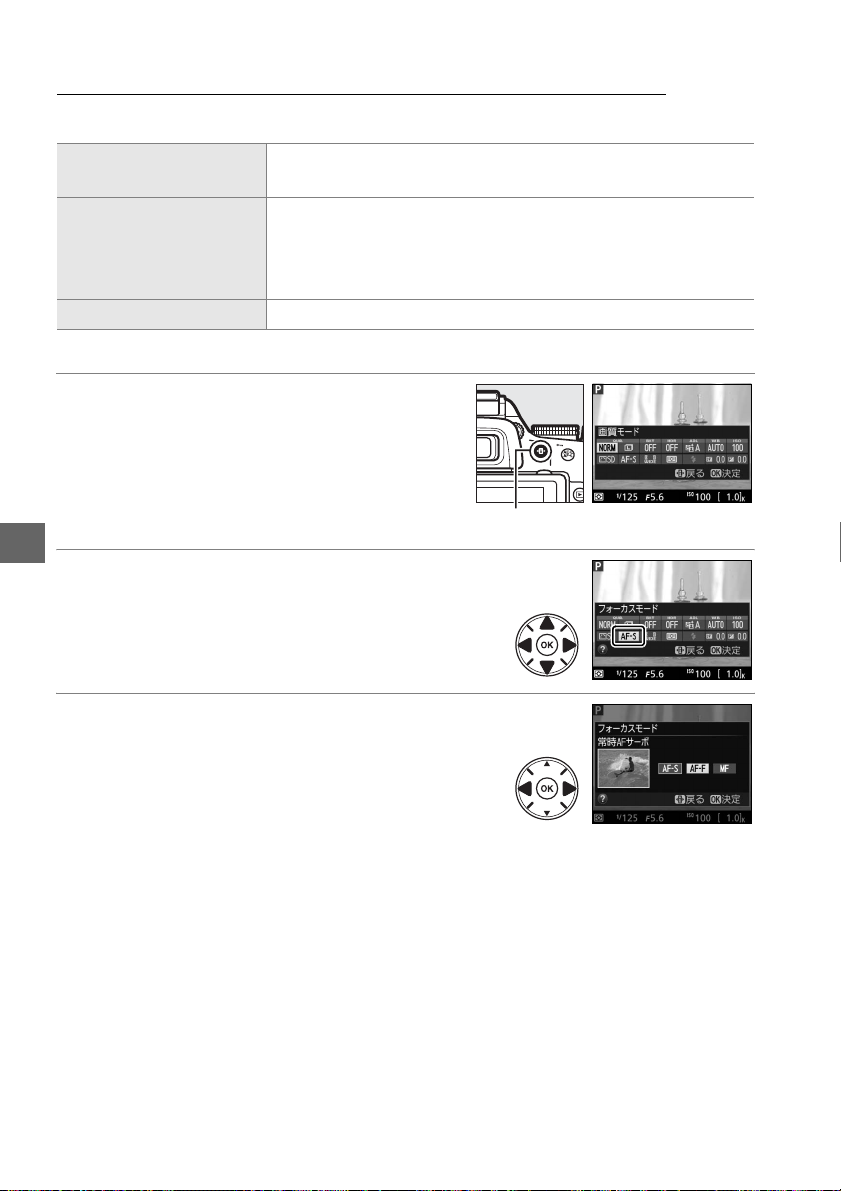
ライブビュー撮影時のフォーカスモードを選ぶ
ライブビュー撮影時のピントの合わせ方を設定します。
シングルAFサーボ
AF-S
常時AFサーボ
AF-F
マニュアルフォーカス
MF
※ 撮影モードがg、(のときは、選べません。
※
1 ライブビュー表示中に
• ライブビュー撮影時の設定が変更できるよう
になります。
静止している被写体の撮影に適しています。シャッターボタンを半押
しすると、ピントが合った時点でフォーカスがロックされます。
動いている被写体の撮影に適しています。シャッターボタンを半押
しするまで、カメラは被写体の動きに合わせてピントを合わせ続け
ます。半押しすると、ピントが合った時点でフォーカスがロックさ
れます。
レンズのフォーカスリングを回して、被写体にピントを合わせます。
P
x
2 [フォーカスモード]を選ぶ
•[フォーカスモード]を選んでJボタンを押すと、
設定の変更画面が表示されます。
3 設定したいフォーカスモードを選ぶ
•Jボタンを押して決定します。
•
ボタンを押すと、ライブビュー画面に戻ります。
P
ボタンを押す
P
ボタン
44

ライブビュー撮影時の
ライブビュー撮影時に、ピントを合わせるフォーカスポイントをカメラがどのように選
択するかを設定します。撮影モード
エリアモードを選ぶ
AF
i、j、(
の場合は設定できません。
顔認識
6
7
8
9
※ 撮影モードが%、g、3のときは、選べません。
AF
ワイドエリア
ノーマルエリア
ターゲット追尾
AF
1 ライブビュー表示中に
• ライブビュー撮影時の設定が変更できるよう
になります。
2 [
3 設定したい
エリアモード]を選ぶ
AF
•[AFエリアモード]を選んでJボタンを押すと、設
定の変更画面が表示されます。
AF
•Jボタンを押して決定します。
•
ボタンを押すと、ライブビュー画面に戻ります。
P
記念写真など、人物の顔にピントを合わせたい場合に適しています。
風景などを手持ちで撮影する場合に適しています。フォーカスポイ
ントは任意の位置に移動できます。
画面の任意の位置にピンポイントでピントを合わせたい場合に適し
AF
ています。三脚の使用をおすすめします。
指定した被写体に追尾させてフォーカスポイントを動かしたい場合
※
AF
に適しています。
ボタンを押す
P
エリアモードを選ぶ
P
ボタン
x
45

ライブビュー撮影時のフォーカスポイントを選ぶ
ライブビュー撮影時のAFエリアモード(
を選んで、構図を自由に変えられます。
)の設定に応じて、フォーカスポイント
45
0
1 ライブビュー撮影時の[
設定する
(
0
45
)
エリアモード]を
AF
2 フォーカスポイントを被写体に重ねる
•[AFエリアモード]が[顔認識AF](
ラが人物の顔を自動的に認識し、フォーカスポイントが黄色
の二重枠に変わります。複数の顔を認識した場合(最大
まで)は、カメラが最も近いと判断した人物の顔を二重枠で
表示します。このとき、マルチセレクターの
て二重枠を移動して、他の顔を選ぶこともできます。途中で
顔が後ろを向くなどしてカメラが顔を認識できなくなると、
x
枠が消えます。
•[ワイドエリア
(
)の場合は、
45
0
イントをピントを合わせる被写体の位置に移動
せます。
は中央に移動します。
•[ターゲット追尾
スポイントを被写体に重ねて
写体の追尾を開始し、被写体の動きに合わせて
フォーカスポイントが移動します。もう一度
ンを押すと、追尾を終了します。
J
]または[ノーマルエリアAF]
AF
1342
ボタンを押すと、フォーカスポイント
](
AF
を押してフォーカスポ
)の場合は、フォーカ
45
0
J
)の場合は、カメ
45
0
1342
さ
ボタンを押すと、被
ボタ
J
人
35
を押し
フォーカスポイント
フォーカスポイント
フォーカスポイント
ターゲット追尾AFについてのご注意
D
次のような場合は、追尾動作が正常に行われないことがありますので、ご注意ください。
• 被写体の色、明るさが背景と似ている場合
• 被写体の大きさ、色、明るさが著しく変わる場合
• 被写体が大きすぎる/小さすぎる場合
• 被写体が明るすぎる/暗すぎる場合
• 被写体の動きが速すぎる場合
• 被写体が隠れたり、画面から外れた場合
46

ライブビュー撮影中の情報表示
❚❚
y
q
w
e
r
(説明のため、全ての表示を点灯させています)
u
i
o
!0
t
!1
!2
撮影モード 撮影モードダイヤルで選択中の撮影モードを表示します。
q
動画記録禁止マーク 動画が撮影できない状態のときに表示します。
w
ライブビュー残り時間
e
マイク感度設定
r
音声レベル
t
インジケーター
フォーカスモード ライブビュー撮影時のフォーカスモードを表示します。
y
エリアモード ライブビュー撮影時のAFエリアモードを表示します。
u
AF
動画記録残り時間 動画撮影時に、SDカードに記録できる残り時間を表示します。
i
動画の画像サイズ 動画を記録するときの画像サイズを表示します。
o
動画のマニュアル設定
!0
フォーカスポイント
!1
露出インジケーター
!2
ライブビューが自動的に終了する30秒前から、ライブビュー残
り時間のカウントダウンを表示します。
動画撮影時のマイク感度を表示します。
音声を記録するときの音量レベルを表示します。インジケー
ターの色が赤で表示される場合、音量が大きすぎることを示し
ています。マイク感度を調節してください。
撮影モードがMで、[動画のマニュアル設定]が[する]のとき
に表示されます。
枠内の被写体にピントが合います。フォーカスポイントの形状
は、選んだAFエリアモード(
自分で設定した露出値と、カメラが測光した露出値との差が表
示されます(撮影モードがMの場合のみ)。
)により異なります。
45
0
13、16
0
40、57
0
0
0
0
0
0
0
0
0
0
—
49
54
54
44
45
51
54
55
46
41
、
x
47

ライブビュー表示中の情報表示について
A
ライブビュー表示中にRボタンを押すたびに、次のように画面の表示が切り替わります。
ガイド
静止画情報 動画情報(
• 撮影メニュー[動画の設定]の[ 画像サイズ/フレームレート]で、解像度が
の場合(
すガイドが表示されます(動画情報表示時には、記録されない部分が薄暗く表示されます)。
おまかせシーン
A
撮影モードダイヤルがiまたはjのときにライブビューに切り換えると、オートフォーカスに設定し
ている状態では、「おまかせシーン」になります。
• おまかせシーンでは、カメラが撮影シーンや被写体に合わせて最適な撮影モードを決定します。
x
• 液晶モニターの左上に、カメラが選んだ撮影モードのアイコンが表示されます(
c
d
e
f
Z
b
)は、「動画情報」、「情報表示なし」、「格子線表示」時に、動画が記録される範囲を示
54
0
ポートレート 人物を認識した場合
風景 自然の風景や街並みを認識した場合
クローズアップ 近接位置の被写体を認識した場合
夜景ポートレート 夕景や夜景をバックに人物を認識した場合
オート
発光禁止オート
上記のシーンを認識しなかった場合
またはjに適したシーンの場合
i
) 情報表示なし 格子線表示
51
0
640×424
0
ピクセル以外
)。
47
48

ライブビュー撮影時のご注意
D
• ライブビュー表示中は、液晶モニターの表示に次のような現象が発生することがありますが、実際に
記録される画像に影響はありません。
電車や自動車など、高速で画面を横切る被写体が歪んで表示される
-
カメラを左右に動かした場合、画面全体が歪んで見える
-
カメラを動かした場合、照明などの明るい部分に残像が発生する
-
輝点が発生する
-
• 蛍光灯、水銀灯、ナトリウム灯などの照明下で、ライブビュー表示中に画面にちらつきや横縞が生じ
る「フリッカー現象」は、セットアップメニューの[フリッカー低減](
設定しているシャッタースピードによっては、撮影した静止画に記録されることがあります。
• 次のような場合は、ライブビュー撮影を終了します。
レンズを取り外した場合
-
液晶モニターを閉じた場合(テレビやハイビジョンテレビなどの外部モニターでの表示中は除く)
-
• 長時間ライブビューで撮影すると、カメラ内部の温度が上昇することがあるため、ノイズ(ざらつ
き、むら、輝点)が発生する場合があります。撮影時以外は、ライブビューを終了してください。
• 次のような場合は、高温によるカメラへの損傷を抑えるために、ライブビューの開始を制限したり自
動的に終了したりすることがあります。
撮影時の気温が高い場合
-
ライブビュー撮影や動画撮影を長時間行った場合
-
連続撮影を行った直後など
-
カメラが熱くなってライブビューを開始できない場合は、カメラ内部の温度が下がるまでライブ
ビューを一時休止してください。このとき、カメラボディー表面が熱くなることがありますが故障で
はありません。
• 適正露出に影響を与える接眼部からの逆入射光を防ぐため、シャッターボタンを押す前に付属のアイ
ピースキャップ
• ライブビュー表示中は、太陽など強い光源にカメラを向けないでください。内部の部品が破損するお
それがあります。
を取り付けてください(
DK-5
0
26
)。
)で低減できますが、
66
0
x
ライブビュー撮影時の露出について
A
• ファインダー撮影時とライブビュー撮影時では、シーンによっては、露出が異なる場合があります。
ライブビュー撮影時は、ライブビュー表示に適した測光を行うため、液晶モニターに表示された明る
さに近い露出で撮影されます。
• 撮影モードP、S、A、%の場合、E(N)ボタンを押しながらコマンドダイヤルを回して露出補正を
行えます(
られます。
ライブビュー残り時間のカウントダウンについて
A
• 自動的にライブビューを終了する30秒前から、液晶モニターの左上にカウントダウンを表示します
(
47
0
カスタムメニューc2[パワーオフ時間](
-
黒字で表示し、終了5秒前から赤字で表示します。
カメラ内部の温度上昇により終了する場合は、終了30秒前から赤字で表示します。撮影条件によっ
-
ては、ライブビュー開始後すぐにカウントダウンが始まることがあります。
• ライブビュー中にインフォ画面を表示している場合や画像再生時はカウントダウンを表示しませ
んが、カウントダウン時間でライブビューを自動的に終了します。
段ステップで±5段の範囲)。ただし、画面で露出を確認できるのは±3段の範囲に限
1/3
)。
)の設定により終了する場合は、終了30秒前から
65
0
49

ライブビュー撮影時のオートフォーカスについてのご注意
D
• ライブビュー撮影時のオートフォーカスは、通常のオートフォーカスよりピント合わせに時間がかか
ります。また、次の被写体はピントが合わない場合がありますので、ご注意ください。
画面の長辺側と平行な線の被写体
-
明暗差の少ない被写体
-
フォーカスポイント内の被写体の輝度が著しく異なる場合
-
イルミネーション、夜景などの点光源や、ネオンなど明るさが変化する被写体
-
蛍光灯、水銀灯、ナトリウム灯などの照明下で、画面にちらつきや横縞が見える場合
-
クロスフィルターなど、特殊なフィルターを使用した場合
-
フォーカスポイントに対して被写体が小さい場合
-
連続した繰り返しパターンの被写体(ビルの窓やブラインドなど)
-
動く被写体
-
• オートフォーカス作動中は、画面の明るさが変わることがあります。
• フォーカスポイントが緑色に点滅しているとき(オートフォーカス作動中)は、シャッターはきれま
せん。ただし、赤色に点滅しているとき(ピントがあっていないとカメラが判断したとき)でもシャッ
ターはきれます。
• ピントが合わなくてもピント表示(緑枠)が点灯する場合があります。
x
50

y
動画の撮影と再生
動画を撮影する
音声付きの動画を撮影できます。
1 ライブビュースイッチを回す
• ミラーアップしてライブビューを開始します。ファインダー内
が暗くなり、液晶モニターに被写体が表示されます。
• 撮影モードが
に絞り値を設定します(
2 シャッターボタンを半押しして、ピントを合わせる
• 動画撮影を開始する前に、「ライブビュー撮影する」の手順
〜3(
0
ントの合わせ方については、
またはMの場合は、ライブビューを開始する前
A
)。
40、41
0
)と同じ手順で被写体にピントを合わせます(ピ
43
をご覧ください)。
44〜46
0
ライブビュースイッチ
2
3 動画撮影ボタンを押して、撮影を始める
•iとj以外の撮影モードでは、A(L)ボタンを押し続け
ている間、露出を固定(
• 撮影モード
コマンドダイヤルを回すと、
露出補正ができます。
• 録画中は録画中マークが液晶モニターに表示されます。
カードに記録できる残り時間の目安も液晶モニターで確認で
きます。
、%の場合、E(N)ボタンを押しながら
P、S、A
ロック)できます。
AE
段ステップで±3段の範囲で
1/3
SD
動画撮影ボタン
録画中マーク
4 もう一度動画撮影ボタンを押して、撮影を終了する
別売ステレオマイクロホンについて
A
別売ステレオマイクロホン
でピント合わせをしたときに生じるレンズの振動ノイズが録音されるのを低減できます。
を外部マイク入力端子に接続すると、動画撮影中にオートフォーカス
ME-1
y
残り時間
51

動画記録範囲について
A
• ライブビュー表示中に動画が記録される範囲を示すガイドを表示するには、Rボタンを押して情報
表示を「動画情報」、「情報表示なし」、または「格子線表示」に切り換えます(
•[画像サイズ/フレームレート](
は、動画が記録される範囲が狭くなります。動画撮影中は動画が記録される範囲が拡大表示されます。
([
1920×1080 60i
[
1920×1080 50i
動画撮影中の静止画撮影について
A
動画撮影中にシャッターがきれるまでシャッターボタンを全押しし続けると、動画撮影を終了して静
止画撮影し、ライブビュー表示に戻ります。
動画撮影について
A
• 使用しているSDカードの書き込み速度によっては、最長記録時間に満たないで撮影が自動的に終了
する場合があります(
• 動画撮影時は、[AFエリアモード]が[顔認識AF]の場合に認識できる人数が少なくなります。
• 動画撮影時は、内蔵フラッシュと別売のスピードライトは発光しません。
y
•0(動画記録禁止)マーク(
•1つの動画ファイルで記録可能な最大ファイルサイズは
• 動画撮影時の測光モードは[L](マルチパターン測光)に固定され、カメラがシャッタースピード
や
感度を決めます([動画のマニュアル設定]が[する]のときに撮影モードをMにすると、自
ISO
分で設定したシャッタースピードと
• 被写体の明るさによっては、露出補正の効果が反映されないことがあります。
0
77
)。
)が[
54
0
]または
]の場合)
47
0
1920×1080 60i
)が表示されているときは、動画撮影できません。
感度で動画撮影できます(
ISO
4GB
]または[
です。
1920×1080 50i
動画撮影中動画情報
))。
55
0
0
48
)。
]のとき
ライブビュー残り時間のカウントダウンについて
A
•
自動的に動画撮影を終了する30秒前から、液晶モニターの左上にカウントダウンを表示します(
• 撮影条件によっては、動画撮影を開始後すぐにカウントダウンが始まることがあります。
• 動画記録中にカウントダウンが始まった場合は、液晶モニターの右上に表示されている動画残り記録
時間にかかわらず、ライブビュー残り時間のカウントダウン時間で動画撮影を自動的に終了します。
52
0
47
)。

動画撮影時のご注意
D
• 動画撮影中の液晶モニターの表示に、次のような現象が発生する場合があります。これらの現象は撮
影した動画にも記録されます。
蛍光灯、水銀灯、ナトリウム灯などの照明下で、画面にちらつきや横縞が発生する
-
電車や自動車など、高速で画面を横切る被写体が歪む
-
カメラを左右に動かした場合、画面全体が歪む
-
カメラを動かした場合、照明などの明るい部分に残像が発生する
-
ジャギー、偽色、モアレ、輝点が発生する
-
周囲でスピードライトやフラッシュなどが発光された場合、画面の一部が明るくなったり、明るい
-
横帯が発生する
• 次のような場合は、動画撮影は自動的に終了します。
最長記録時間に達した場合(
-
カードの残量がなくなった場合
-SD
レンズを取り外した場合
-
撮影モードダイヤルを回した場合
-
液晶モニターを閉じた場合(テレビやハイビジョンテレビなどの外部モニターでの表示中は除く)
-
• 長時間ライブビューで撮影すると、カメラ内部の温度が上昇することがあるため、ノイズ(ざらつ
き、むら、輝点)が発生する場合があります。撮影時以外は、ライブビューを終了してください。
• 次のような場合は、高温によるカメラへの損傷を抑えるために、カメラは自動的に動画撮影を終了す
ることがあります。
撮影時の気温が高い場合
-
ライブビュー撮影や動画撮影を長時間行った場合
-
連続撮影を行った直後など
-
カメラが熱くなってライブビューまたは動画撮影を開始できない場合は、カメラ内部の温度が下がる
までライブビューおよび動画撮影を一時休止してください。このとき、カメラボディー表面が熱くな
ることがありますが故障ではありません。
• 動画撮影時、太陽など強い光源にカメラを向けないでください。内部の部品が破損するおそれがあり
ます。
• マイク(
• 次の場合は、レンズの動作音が録音されることがあります。
オートフォーカス作動中
-
-VR
)を指などでふさがないようにしてください。音声が記録できない場合があります。
1
0
レンズ使用時にVR(手ブレ補正)をONにした場合
0
54
)
y
関連ページ
A
• 動画撮影時の情報表示 → 「ライブビュー撮影中の情報表示」(
• 動画撮影時のフォーカスモードを設定する → 「ライブビュー撮影時のフォーカスモードを選ぶ」
(
)
44
0
• 動画撮影時のAFエリアモードを設 定する → 「ライブビュー撮影時のAFエリアモードを選ぶ」
(
)
45
0
• 動画撮影時のオートフォーカスについてのご注意 → 「ライブビュー撮影時のオートフォーカスに
ついてのご注意」(
• ライブビュー表示中や動画撮影時のフリッカー現象を低減する →
0
50
)
)
47
0
B[フリッカー低減](
0
66
)
53

動画の設定
撮影メニューの[動画の設定]では、動画を記録するときの設定を変更できます。
画像サイズ/フレームレート、動画の画質
❚❚
[画像サイズ/フレームレート]では、動画を記録するときの画像サイズ(ピクセル)
フレームレートを設定します。[動画の画質]では、動画の画質を高画質と標準から選
べます。
画像サイズ/フレームレート 動画の画質
最大ビットレート
1,2
60i
50i
30p
25p
24p
60p
50p
30p
25p
※
24Mbps/12Mbps
(
ME-1
0
(★高画質
8Mbps/5Mbps
66
0
76
]〜[20]の調整ができます。数
1
解像度(ピクセル) フレームレート
L/t
M/u
N/r
O/s
P/k
Q/l
R/o
S/n
T/p
y
※
160p:59.94コマ/秒(fps)、50p:50コマ/秒、30p:29.97コマ/秒、25p:25コマ/秒、24p:23.976コマ/
※
2 60i/60p/30p
50i/50p/25p
※3[動画の画質]が高画質の場合は、アイコンに★が表示されます。
※
の場合、最長記録時間は3分です。
4
(
録音設定
❚❚
1920×1080
1920×1080
1920×1080
1920×1080
1920×1080
1280×720
1280×720
640×424
640×424
は、セットアップメニューの[ビデオ出力](
は、[ビデオ出力]が[
]の場合に選べます。
PAL
内蔵マイクまたは別売のステレオマイクロホン
マイク感度 オート(A) カメラが自動的にマイク感度を調整します。
マイク感度 マニュアル
録音しない 音声は記録しません。
マイク感度を手動調整します。[
字が大きいほど感度が高く、小さいほど低くなります。
3
※
標準)
)が[
NTSC
)の感度の程度を設定します。
最長記録時間
(★高画質
/
標準)
20分/
29分59
29分59秒/
29分59
]の場合に選べます。
/
/
4
※
秒
秒
秒
音声が記録されていない動画の表示について
A
撮影メニュー[動画の設定]の[録音設定]を[録音しない]にして撮影
した動画の場合、1コマ表示モード時と再生中に2(音声なしマーク)が
表示されます。
54

動画のマニュアル設定(撮影モードMのみ)
❚❚
撮影モードをMに設定して[する]を選ぶと、動画撮影時の
シャッタースピードと
• シャッタースピードおよび
(
)によって次の範囲に制限されます。ライブビュー開始
54
0
前の数値が次の範囲でない場合、ライブビュー開始後に自動的に次の範囲内に設定が
変更されます。変更後の数値は、ライブビューを終了しても保持されます。
感度を変更できます。
ISO
感度は、動画のフレームレート
ISO
フレームレート シャッタースピード
24p、25p、30p
50p、50i
60p、60i
• 撮影メニューの[
制御は動作しません。
動画の設定を変更する
❚❚
感度設定]で[感度自動制御]を[する]に設定しても、自動
ISO
1/4000〜1/30
1/4000〜1/50
1/4000〜1/60
1 [動画の設定]を選ぶ
•
ボタンを押して、撮影メニューの[動画の設
G
定]を選んでマルチセレクターの
を押します。
2
2 動画の設定項目を選ぶ
•[画像サイズ/フレームレート]、[動画の画質]、[録音
設定]、[動画のマニュアル設定]のうちいずれかを選
んで
を押すと、設定画面が表示されます。
2
3 設定したい項目を選ぶ
•Jボタンを押して設定します。
感度
ISO
秒
秒
秒
200〜6400、Hi 0.3〜Hi 2
y
ボタン
G
55

動画を再生する
コマ表示モード(
1
押して動画を再生します。
マーク 記録時間
1
動画再生時の操作方法
❚❚
一時停止する マルチセレクターの3を押すと、一時停止します。
再生を再開する
y
巻き戻しする
早送りする
/
)で1マークが表示されている画像が動画です。Jボタンを
21
0
再生時間
プログレスバー
一時停止中または早送り
画再生を再開します。
• 再生中に
じ方向のボタンを押すごとに、巻き戻し
4倍、8倍、16
を押し続けると、最初のコマに移動し、2を押し続けると、
•
4
最後のコマに移動します。
• 先頭フレームには
ンが、画面右上に表示されます。
を押すと巻き戻し、2を押すと早送りします。同
4
倍に切り替わります。
h
記録時間
/
巻き戻し中にJボタンを押すと、動
/
アイコンが、最終フレームにはiアイコ
音量設定
操作ガイド
早送りの速度が2倍、
/
コマ戻しする
コマ送りする
10
10
音量を調節する
動画を編集する
再生を終了する
撮影に戻る
56
秒進める
秒戻す
/
/
X
/
W(Q
A(L
•
一時停止中に4または2を押すと、コマ戻し/コマ送りします。
•4または2を押し続けると連続でコマ戻し/コマ送りします。
コマンドダイヤルを回すと、10秒前または後ろに移動します。
ボタンを押すと音量が大きくなり、W(Q)ボタンを押すと
X
)
小さくなります。
一時停止中にA(L)ボタンを押すと、[動画編集]画面を
)
表示します。
/
K
またはKボタンを押すと、1コマ表示モードに戻ります。
1
シャッターボタンを半押しすると、液晶モニターが消灯し、
すぐに撮影できます。

%
特殊効果をつけて撮影する
(スペシャルエフェクトモード)
スペシャルエフェクトモードを使う
特殊な効果のついた画像を撮影できます。
スペシャルエフェクトモードは、撮影モードダイヤルを
ダイヤルを回して設定します。
撮影モードダイヤル コマンドダイヤル 液晶モニター
スペシャルエフェクトモードについて
D
•
を含む画質モード(
RAW
FINE、NORMAL
• 撮影モードがgまたは(のときにレリーズモードを[!](低速連続撮影)または[9](高速
連続撮影)に設定した場合、連続撮影速度が遅くなります。1が表示されている間は、シャッター
ボタンを押し続けても次の撮影はできません。
• 撮影モードがgまたは(のときは、ライブビュー時の表示の更新は遅くなります。
または
)の場合、撮影モードを%、g、(、3に切り換えると画質モードは
32
0
に変更されます。
BASIC
に合わせた後、コマンド
q
%
画像編集メニュー
A
効果をつけずに撮影した画像を画像編集メニューの[カラースケッチ]、[ミニチュア効果]、[セレク
トカラー]で効果のついた画像に編集することもできます(
0
66
)。
57

(ナイトビジョン)
%
意図的に高感度で撮影して、モノトーン(白黒)で表現
します。暗闇での撮影に適しています。
•
オートフォーカスはライブビュー撮影時のみ使えます。
•
オートフォーカスでピントが合いにくい場合は、フォー
カスモードを[
てください。
• 撮影した画像にノイズ(ざらつき、むら、すじ)が発
生する場合があります。
• 内蔵フラッシュと
•
手ブレが気になる場合は、三脚の使用をおすすめします。
](マニュアルフォーカス)に設定し
MF
補助光ランプは光りません。
AF
%
(カラースケッチ)
g
(ミニチュア効果)
(
(セレクトカラー)
3
輪郭を抽出して色をつけることで、スケッチ風に表現し
ます。
• 効果はライブビュー表示中に設定できます(
• オートフォーカス中は効果が一時解除されます。
• 動画撮影の場合は、コマ送りのような動画として記録
されます。
• 動画撮影中はオートフォーカスは作動しません。
遠景写真として撮影する被写体を、ミニチュア(模
型)を接写したように表現します。
• 効果はライブビュー表示中に設定できます(
• 内蔵フラッシュと
• 暗いところでは手ブレしやすいので、三脚の使用をお
すすめします。
• オートフォーカス中は効果が一時解除されます。
• 動画撮影の場合は、早送り動画として記録されます。
• 動画撮影に音声は記録されません。
• 動画撮影中はオートフォーカスは作動しません。
選択した色のみを残し、それ以外の色をモノトーン(白黒)
で表現します。
• 効果はライブビュー表示中に設定できます(
• 内蔵フラッシュは光りません。
• 暗いところでは手ブレしやすいので、三脚の使用をお
すすめします。
補助光ランプは光りません。
AF
0
0
0
60
61
62
)。
)。
)。
58

(シルエット)
1
背景が明るいシーンで、被写体を意図的にシルエットで
表現します。
• 内蔵フラッシュは光りません。
• 暗いところでは手ブレしやすいので、三脚の使用をお
すすめします。
(ハイキー)
2
(ローキー)
3
全体的に明るめの被写体の撮影に適しています。画像全
体を意図的に明るいトーンで表現します。光に満ちた華
やいだ雰囲気になります。
• 内蔵フラッシュは光りません。
全体的に暗めの被写体の撮影に適しています。画像全体
を意図的に暗いトーンで表現します。深く落ち着き、ハ
イライト部分が引き立った雰囲気になります。
• 内蔵フラッシュは光りません。
• 暗いところでは手ブレしやすいので、三脚の使用をお
すすめします。
%
59

(カラースケッチ)の効果の設定方法
g
❚❚
スペシャルエフェクトモードでgを選んだ後、効果を設定します。
1 ライブビュースイッチを回す
• ミラーアップしてライブビューを開始します。ファインダー内
が暗くなり、液晶モニターに被写体が表示されます。
2
ボタンを押す
J
• カラースケッチの設定画面が表示されます。
3 色の濃さを設定する
•
マルチセレクターの1または3を押して[色の濃さ]
を選びます。
ります。
を押すと濃くなり、4を押すと薄くな
2
4 線の濃さを設定する
•1または3を押して[線の濃さ]を選びます。2を
%
押すと濃くなり、
•[線の濃さ]を濃くすると、画像全体の色も濃くな
ります。
を押すと薄くなります。
4
ライブビュースイッチ
5 決定する
60
•Jボタンを押して決定します。
• ライブビューを終了する場合は、ライブビュースイッチを回します。ライブビューを
終了しても、設定した効果は維持されます。設定した効果は、ファインダー撮影でも
適用されます。

(ミニチュア効果)の効果の設定方法
(
❚❚
スペシャルエフェクトモードで(を選んだ後、効果を設定します。
1 ライブビュースイッチを回す
• ミラーアップしてライブビューを開始します。ファインダー内
が暗くなり、液晶モニターに被写体が表示されます。
2 フォーカスポイントを被写体に重ねる
• マルチセレクターの
さないではっきりと見せたい部分にフォーカスポ
イントを移動します。
•
シャッターボタンを半押しして、ピントを合わせます。
•Xボタンを押すと、被写体が拡大表示され、ピント
を細部まで確認できます。
• 拡大表示中は効果が一時解除されます。
3
ボタンを押す
J
• ミニチュア効果の設定画面が表示されます。
1342
ボタンを押して、ぼか
ボタンを押すと画像を縮小表示します。
W
ライブビュースイッチ
4 効果をかける方向と幅を設定する
•4または2を押すと、効果をかける方向を縦と横か
ら選べます。
•
または3を押すと、効果をかける幅を設定でき
1
ます。
5 決定する
•Jボタンを押して決定します。
• ライブビューを終了する場合は、ライブビュースイッチを回します。ライブビューを
終了しても、設定した効果は維持されます。設定した効果は、ファインダー撮影でも
適用されます。
• 動画の記録時間は撮影にかかる時間よりも短くなります。たとえば、[画像サイズ
レームレート]が
るためには、約
1920 × 1080、30p
分の撮影時間が必要です。
30〜45
の場合(
)、約3分の動画ファイルを作成す
54
0
%
フ
/
61

(セレクトカラー)の効果の設定方法
3
❚❚
スペシャルエフェクトモードで3を選んだ後、効果を設定します。
1 ライブビュースイッチを回す
• ミラーアップしてライブビューを開始します。ファインダー内
が暗くなり、液晶モニターに被写体が表示されます。
2
ボタンを押す
J
• セレクトカラーの設定画面が表示されます。
3
残したい色を抽出する
• カメラを動かして画面中央の枠を残したい色の被
写体に重ねます。
•
ボタンを押すと、被写体が拡大表示され、残した
X
%
い色を細部まで確認できます。
画像を縮小表示します。
• マルチセレクターの
ねた被写体の色が抽出され、色の枠に表示されます。
• 抽出した色以外の色は、モノトーン(白黒)で表示されます。
• 残したい色の彩度によっては、抽出しにくい場合があります。彩度の高い色の抽出を
おすすめします。
• 色の抽出後、色の感度の枠が選ばれます。
を押すと、画面中央の枠に重
1
ボタンを押すと
W
ライブビュースイッチ
色
4 抽出する色の感度を設定する
•1または3を押して、抽出する色の感度を[1] 〜
[
]から設定します。数値が大きいほど抽出する色
7
の色相が広くなり、小さいほど狭くなります。
• 色の感度を高く設定しすぎると、選択した色に近い
色相の色も抽出されます。
62
色の感度

5 抽出する色を追加する
• コマンドダイヤルを回して別の色の枠を選び、手順
と同じ手順で色を抽出し、色の感度を設定し
3〜4
ます。
• 最大
色まで設定できます。
3
• 抽出した色を選んで
をリセットします。
•
抽出した全ての色を削除したい場合は、Oボタンを押し続けます。確認画面で[はい]
を選んで
ボタンを押すと、全ての色をリセットします。
J
ボタンを押すと、抽出した色
O
6 決定する
•Jボタンを押して決定します。
• ライブビューを終了する場合は、ライブビュースイッチを回します。ライブビューを
終了しても、設定した効果は維持されます。設定した効果は、ファインダー撮影でも
適用されます。
%
63

U
ブ
メニューを使う
再生や撮影、カメラの基本的な設定をするときは、主にメニュー
画面を使います。
ボタンを押すと、液晶モニターに次のようなメニュー画面
G
(例:セットアップメニュー)を表示します。
G
メニュー切り換えタ
次の各メニューのアイコンのタブを選ぶと、選んだメニュー画面が表示されます。
再生メニュー
D
撮影メニュー
C
A
カスタムメニュー
※ どちらかに設定できます。初期設定は[最近設定した項目]です。
セットアップメニュー
B
画像編集メニュー
N
最近設定した項目
m
マイメニュー
O
項目がそのメニュー全体のどの位置
にあるかを示しています
各項目の現在の設定をアイコンで表
示します
/
※
ボタン
U
d
ヘルプがある場合に表示します。
このアイコンを表示しているときに
を押すと、その項目のヘルプ(説明)を表示します。
• 説明が
の
• もう一度
戻ります。
64
ページ以上ある場合は、マルチセレクター
2
を押して、次のページを表示してください。
3
)ボタンを押すと、メニュー画面に
W(Q
W(Q
)ボタン
メニュー項目
タブで選んだメニュー内にある設定
項目を一覧表示します
)ボタン
W(Q

メニュー項目の一覧
再生メニュー:再生で使える便利な機能
K
❚❚
削除
再生フォルダー設定
再生画面設定
撮影直後の画像確認
撮影メニュー:撮影で使える便利な機能
C
❚❚
撮影メニューのリセット
記録フォルダー設定
画質モード
画像サイズ
ホワイトバランス
ピクチャーコントロール
カスタムピクチャーコントロール
自動ゆがみ補正
色空間
カスタムメニュー:撮影に関するさらに詳細な設定
A
❚❚
カスタムメニューのリセット
オートフォーカス
a
a1:AF-C
a2:AF
a3
a4
露出
b
b1
c AE
c1
c2
c3
c4
モード時の優先
点数切り換え
:内蔵AF補助光の照射設定
:フォーカスエイドインジケーター
:露出設定ステップ幅
ロック・タイマー
:半押しAEロック
:パワーオフ時間
:セルフタイマー
:リモコン待機時間(
ML-L3
)
縦位置自動回転
スライドショー
プリント指定(
アクティブD-ライティング
(ハイダイナミックレンジ)
HDR
長秒時ノイズ低減
高感度ノイズ低減
感度設定
ISO
レリーズモード
多重露出
インターバルタイマー撮影
動画の設定
撮影・記録・表示
d
:電子音設定
d1
:ファインダー内格子線表示
d2
d3:ISO
d4
d5
d6
フラッシュ・
e
e1
e2
操作
f
f1:Fn
f2:AE/AF
f3
f4
f5
感度表示
:連番モード
:露出ディレーモード
:デート写し込み設定
:内蔵フラッシュ発光
:オートブラケティングのセット
ボタンの機能
ロックボタンの機能
:コマンドダイヤル回転方向の変更
:カードなし時レリーズ
:インジケーターの+/−方向
DPOF
BKT
)
撮影
U
65

セットアップメニュー:カメラを使いやすくする基本設定
B
❚❚
カードの初期化(フォーマット)
液晶モニターの明るさ
インフォ画面デザイン
インフォ画面の自動表示
イメージセンサークリーニング
クリーニングミラーアップ
イメージダストオフデータ取得
ビデオ出力
HDMI
フリッカー低減
地域と日時
言語(
Language
画像コメント
縦横位置情報の記録
アクセサリーターミナル
送信機能
Eye-Fi
ワイヤレスモバイルアダプター
ファームウェアバージョン
)
※
※ この機能に対応した
画像編集メニュー:撮影した画像に行う編集機能
N
❚❚
ライティング
D-
赤目補正
トリミング
モノトーン
フィルター効果
カラーカスタマイズ
画像合成
現像
RAW
リサイズ
簡単レタッチ
最近設定した項目
m
❚❚
[最近設定した項目]を選ぶと、最後に設定したメニュー項目から順番に最新の20項目が自動的に
表示されます。[マイメニュー]を選ぶと、よく使うメニュー項目だけを選んで、
U
メニューに登録できます。
カードを挿入したときのみ表示されます。
Eye-Fi
傾き補正
ゆがみ補正
魚眼効果
塗り絵
カラースケッチ
アオリ効果
ミニチュア効果
セレクトカラー
動画編集
編集前後の画像表示
マイメニュー
/O
項目までマイ
20
メニューについて
A
各メニュー項目の機能については、カメラのヘルプ(
66
)をお使いください。
64
0

メニュー項目の設定
メニューの操作には、マルチセレクターとJボタンを使います。
上に移動
前の画面に戻る
(左を選択または
取り消し)
下に移動
メニュー項目の設定方法
❚❚
1 メニュー画面を表示する
•
ボタンを押します。
G
2 メニューのタブを選ぶ
•4を押して、タブのアイコンを黄色く表示します。
3 メニューを切り換える
•1または3を押して、メニューのタブを切り換えます。
決定する
次の画面に進む
(右を選択
または決定)
G
ボタン
U
67

4 選んだメニューに入る
•2を押して、選んだメニューに入ります。
5 メニュー項目を選ぶ
•1または3で項目を選びます。
6 設定内容を表示する
•2を押して設定内容を表示します。
7 設定内容を選ぶ
•1または3で設定内容を選びます。
8 決定する
•Jボタンを押して決定します。
• メニュー操作をキャンセル(中止)するには、
U
押してください。
G
ボタンを
• 撮影モードやカメラの状態によって、設定できないメニュー項目があります。この場合、その項
目はグレーで表示されて選べません。
ボタンの代わりに2を押しても決定できますが、画像の削除やSDカードの初期化などの重要
•
J
な設定項目については、
• メニュー画面から撮影に戻るには、シャッターボタンを半押し(
ボタンしか使えないことがあります。
J
)してください。
15
0
68

Q
ViewNX 2
ViewNX 2
付属のソフトウェアをインストールして、画像を
パソコンに取り込めば、静止画や動画の表示、編
集ができます。インストールを始める前に、お使
いのパソコンの環境が
いるか確認してください。
• 最新版の
からダウンロードしてインストールすることもできます。
1 パソコンを起動し、
ViewNX 2
をインストールする
の動作環境に合って
70
0
は、当社ホームページ(
ViewNX 2 CD-ROMをCD-ROM
)
ix
0
Windows
2 言語を選択する
ViewNX 2
写真を楽しむ道具箱
ドライブに入れる
Mac OS
[
デスクトップ上
のアイコンを
ダブルクリック
Welcome
アイコンを
ダブルクリック
TM
]
3 インストールを開始する
画面の指示に従ってインストール
してください
インストールガイドについて
A
手順3の画面で[インストールガイド]をクリックすると、
表示します。
。
ViewNX 2
q言語を選ぶ
w[次へ]をクリック
[インストール]を
クリック
のインストール方法のヘルプを
Q
69

4 インストールを終了する
Windows
Mac OS
[はい]をクリック [
次のソフトウェアがインストールされます。
•
ViewNX 2
•
Apple QuickTime(Windows
5
CD-ROMをCD-ROM
ViewNX 2
A
の動作環境について
• 静止画、動画(
Intel Celeron/Pentium4/Core
1.6GHz
• 動画(
プロセッサー
(
)
CPU
H.264
再生時:
-
編集時:
-
•
1280×720
ト
30fps
セル以上で動画再生をする場合:
Core i5
Windows 7 Home Premium/
Professional/Enterprise/Ultimate
(
Service Pack 1)、Windows Vista
Windows
以上
圧縮方式):
Pentium D 3.0GHz
Core 2 Duo 2.6GHz
ピクセル以上でフレームレー
以上、または
以上を推奨
のみ)
ドライブから取り出す
MotionJPEG
圧縮方式):
シリーズ
以上
以上
1920×1080
ピク
Intel
Home Basic/Home Premium/Business/
OS
Q
メモリー
(
RAM
ハードディスクOS起動ディスクの空き容量が
モニター
※対応OSに関する最新情報は、当社ホームページのサポート情報(
Enterprise/Ultimate(Service Pack 2
Windows XP Home Edition/Professiona l
(
Service Pack 3
• すべてプリインストールされているモデ
ルに対応
•
Windows XPは32bit
•
Windows 7、Windows Vista:1GB
実装(
)
•
Windows XP:512MB
上実装を推奨)
解像度:
(
1280×1024
奨)
表示色数:
)
以上実装を推奨)
2GB
1024×768
ピクセル(
カラー以上
24bit
版のみ対応します。
以上実装(
ピクセル(
SXGA
500MB
XGA
)以上推
2GB
)以上
]をクリック
OK
Mac OS
• 静止画、動画(
Intel Core
• 動画(
再生時:
-
編集時:
-
•
1280×720
ト
30fps
セル以上で動画再生をする場合:
Core i5
MotionJPEG
シリーズ
圧縮方式):
H.264
Core Duo 2GHz
Core 2 Duo 2.6GHz
ピクセル以上でフレームレー
以上、または
以上を推奨
Mac OS X(Version 10.6.8、10.7.5
)
10.8.2
)、
以上
以
以上(
以上実装(
512MB
以上推奨)
1GB
解像度:
1024×768
以上(
1280×1024
上推奨)
表示色数:
2GB
ピクセル(
万色以上
1670
)でご確認ください。
ix
0
圧縮方式):
シリーズ
/Xeon
以上
以上
1920×1080
以上実装を推奨)
ピクセル(
XGA
SXGA
ピク
Intel
、
)
)以
70

ViewNX 2
を使う
パソコンに画像を取り込む
1 画像の入った
カード内の画像は、次の方法でパソコンに取り込めます。
SD
•
カードを入れたカメラの電源を
SD
カメラとパソコンを接続し、カメラの電源を
• パソコンに装備されているカードスロットに直接
• 市販のカードリーダーをパソコンに接続して、
2
ViewNX 2のNikon Transfer 2
起動するプログラム(ソフトウェア)を選ぶ画面がパソコンに表示されたときは、
Nikon Transfer 2
カードを用意する
SD
を選びます。
にしてから、付属の
OFF
ON
SD
が起動する
ケーブル
USB
にする。
カードを差し込む。
SD
カードをセットする。
UC-E17
3 画像をパソコンに取り込む
[転送開始]をクリックすると、記録されている全て
の画像がパソコンに取り込まれます(
期設定)。
ViewNX 2
の初
で
Windows 7
A
右の画面が表示されたときは、次の手順で
選びます。
[画像とビデオのインポート]で使用するプログラムに
1
Nikon Transfer 2
•[画像とビデオのインポート]の[プログラムの変更]を
クリックすると表示される画面で、[画像ファイルを取り
込む
-Nikon Transfer 2
クします。
[画像ファイルを取り込む]をダブルクリックする
2
をお使いの場合
Nikon Transfer 2
を選ぶ
使用]を選んで、[OK]をクリッ
[転送開始]
を
Q
71

4 接続を解除する
•
カメラを接続している場合は、カメラの電源を
•
カードリーダーやカードスロットをお使いの場合は、パソコン上でリムーバブルディスク
の取り外しを行ってから、カードリーダーまたは
にして、
OFF
カードを取り外してください。
SD
ケーブルを抜きます。
USB
画像を見る
画像の取り込みが終わると、
動し、取り込んだ画像が表示されます。
静止画を編集する
❚❚
ViewNX 2
階調の補正、シャープネスの調整、画像の切り抜き(クロップ)な
どの編集ができます。
❚❚
ViewNX 2
このカメラで撮影した動画の不要な部分を削除するなどの編集が
できます。
のツールバーで[エディット]をクリックします。
動画を編集する
のツールバーで[
ViewNX 2
Movie Editor
が自動的に起
]をクリックします。
画像をプリントする
❚❚
ViewNX 2
ダイアログが表示され、パソコンにつないだプリンターから、画
Q
像をプリントできます。
A
•
Windows
•
Mac OS:Dockの[ViewNX 2
A
ViewNX 2
のツールバーで[印刷]をクリックします。
ViewNX 2
ViewNX 2
を手動で起動するには
:デスクトップの[
の詳しい使い方は
のヘルプを参照してください。
ViewNX 2
]アイコンをクリックする
]のショートカットアイコンをダブルクリックする
72

n
資料
このカメラで使えるアクセサリーやカメラの主な仕様など、カメラを使うときに役立つ
情報を記載しています。また、カメラの動作がおかしいときや警告メッセージが表示さ
れたときの対処方法についても説明しています。
使用できるレンズ
このカメラでオートフォーカスでピントを合わせるには、
が必要です。
AF-S
または
は、レンズ名の次の部分に明示されています。
AF-I
レンズまたは
AF-S
AF-I
AF-S DX NIKKOR 18-55mm f/3.5-5.6G VR
レンズ名のこの部分が
このカメラで使用できる
レンズとレンズの仕様によるファインダー撮影時の制限
CPU
は次の通りです。
モード フォーカスモード
AF
(オート
レンズ
レンズ、
AF-I
タイプレンズ、DタイプのAFレンズ
G
PC-E NIKKOR
PC
AF-S/AF-I
タイプ・Dタイプ以外のAFレンズ
G
(
F3AF
AI-P
※1カメラの機能を最大限に引き出すためには、
※
※
※
※
※
※
AF-S
シリーズ × ○
マイクロ
85mm F2.8D
テレコンバーター
用を除く)
ニッコール × ○
このカメラは
フォーカスポイントの選択によりスポット測光エリアの移動が可能。
2
アオリ操作をしていない場合のみ可能。
3
カメラの測光モード、および調光制御機能は、アオリ操作(シフトまたはティルト)をしているとき、また
4
は開放絞り以外に絞り値が設定されているときには、正しく機能しません。
レンズ、
5AF-S
合成絞り値が
6
7 AF80–200mm f/2.8S、AF35–70mm f/2.8S、AF28–85mm f/3.5–4.5S(New)、AF28–85mm
f/3.5–4.5S
ト面の像とオートフォーカスのピント表示が合致しない場合があります。このような場合は、マニュアル
フォーカスによりファインダースクリーンのマット面を利用してピントを合わせて撮影してください。
※
8開放F値がF5.6
1
※
レンズ
4
※
5
※
レンズのVR(手ブレ補正)機能に対応しています。
VR
レンズ専用。
AF-I
以上明るい場合に使用可能。
F5.6
レンズを使用し、ズームの望遠側かつ至近距離で撮影した場合、ファインダースクリーンのマッ
以上明るいレンズのみ使用可能。
フォーカス)
○○○○○○× ○
1
※
× ○○○○○× ○
× ○
6
※
○
× ○
または
AF-S
フォーカス
エイド
3
※
3
※
6
※
○
7
※
8
※
AF-S
であることをご確認ください。
AF-I
撮影モード
MF
(マニュアル
フォーカス)
○○
○○× ○ × ○
○○○○× ○
○○○× ○○
○○○× ○○
または
レンズをお使いになることをおすすめします。
AF-I
M M
3
※
○
以外
※
3
測光モード
マルチパターン
測光
3D-RGB RGB
3
※
○
× ○
レンズ
中央部重点
測光
/
スポット測光
2
※
2
※
2, 3
※
2, 3
※
2
※
2
※
2
※
n
73

使用できるレンズについてのご注意
絞りリング
信号接点
D
や
以外のオートフォーカス(AF)レンズを装着しても、このカメラではオートフォーカス撮
AF-I
AF-S
影できません。また、IXニッコールレンズは装着できません。
レンズの開放F値とは
A
レンズの明るさを示す数値で、そのレンズで最も絞りを開いたときの絞り値を意味します。レンズ名
称の最後のほうに「
レンズ、Gタイプレンズ、Dタイプレンズの見分け方
CPU
A
レンズには
CPU
「D」マークが付いています。Gタイプレンズには、絞りリングがありません。
f/2.8」「f/3.5–5.6
信号接点があります。Gタイプレンズには「G」マークが、Dタイプレンズには
CPU
」などと記されています。
CPU
n
CPU
レンズ
タイプレンズ
G
タイプレンズ
D
74

使用できるアクセサリー
このカメラには撮影領域を拡げるさまざまなアクセサリーが用意されています。詳しく
は最新のカタログや当社のホームページなどでご確認ください。
•
電源
フィルター
ニコンデジタル
カメラ専用
ソフトウェア
リチャージャブルバッテリー
Li-ion
ニコンデジタルカメラ
• バッテリーチャージャー
リチャージャブルバッテリー
Li-ion
• パワーコネクター
アダプターを使用すると、長時間カメラを使用するときに安定して電源を供給で
AC
きます。
このカメラは、カメラ本体とACアダプターを接続するためにパワーコネクター
-
が必要です。
の代わりにACアダプター
-EH-5b
※1家庭用電源の
応じて市販の変換プラグアダプターを装着してお使いください。変換プラグアダプ
ターは、あらかじめ旅行代理店などでお確かめの上、お買い求めください。
※
日本国内専用電源コード(
2
売の電源コードが必要です。
• フィルターをレンズ保護のために常用する場合は、NCフィルターをお使いください。
• カメラ測光系の特性上、従来の偏光フィルター(
フィルター(
• 逆光撮影や、輝度の高い光源を画面に入れて撮影する場合は、フィルターによって画
像上にゴーストが発生するおそれがあります。このような場合は、フィルターを外し
て撮影することをおすすめします。
• 露出倍数のかかるフィルター(
光フィルター)、
)を使用する場合、[測光モード]を[M](中央部重点測光)にして撮影するこ
B12
とをおすすめします。[L](マルチパターン測光)では、充分な効果が得られない場
合があります。詳しくは、フィルターの使用説明書をご覧ください。
• 特殊フィルターなどを使用する場合は、オートフォーカスやフォーカスエイドが行え
ないことがありますのでご注意ください。
•
Capture NX 2
画像を詳細に編集できる、画像編集用ソフトウェアです。ホワイトバランス調整やカ
ラーコントロールポイントなどさまざまな機能を備えています。
•
Camera Control Pro 2
パソコンからカメラを操作して静止画や動画を撮影したり、撮影した画像を直接ハー
ドディスクなどへ保存したりできる、カメラコントロール用ソフトウェアです。
※ 必ず最新版にバージョンアップしてお使いください。お使いのパソコンがインター
ネットに接続されていれば、ソフトウェアの起動時にニコンメッセージセンター
(
Nikon Message Center 2
• 対応OSについては、当社ホームページのサポート情報(
C-PL、C-PL
D5200
MH-24
EP-5A、AC
AC 100〜240 V、50/60 Hz
Ⅱ)をお使いください。
ND2S、ND4S、ND4、ND8S、ND8、ND400、A2、A12、B2、B8
※
※
EN-EL14
用のバッテリーです。
1
※
(
EN-EL14
アダプター
EH-5/EH-5a
AC 100V
Y44、Y48、Y52、O56、R60、X0、X1、C-PL
)が自動的に更新情報をチェックします。
(
)
7
0
)
7
0
用のチャージャーです。
2
※
EH-5b
EP-5A
も使えます。
に対応しています。日本国外では、必要に
対応)付属。日本国外でお使いになるには、別
)は使用できません。円偏光
Polar
(円偏
)でご確認ください。
ix
0
、
n
2
75

ファインダー用
アクセサリー
• 接眼補助レンズ
遠視、近視の方のための補助レンズで、接眼部に差し込むだけで簡単に取り換えるこ
とができます。−5、−4、−3、−2、0、+
意されていますが、いずれもこのカメラの視度調節ダイヤルが基準位置(−
の場合の値です。視度補正は個人差が大きいので店頭で実際に取り付けてお選びくだ
さい。このカメラには視度調節機能が付いています(−
範囲外の視度補正が必要なときにお使いください。なお、接眼補助レンズを使用して
いる場合は、接眼目当ては使用できません。
• マグニファイヤー
ファインダー中央部の像を拡大します。より厳密なピント合わせが必要なときに使用
します。
• アイピースアダプター
上記
DG-2
• 角窓用変倍アングルファインダー
カメラの接眼部に取り付けると、撮影レンズと直角の方向(水平方向に向けたカメラ
の真上など)からファインダー内の画像を確認できます。
• リモコン
リモコン用電池(
DK-20C
DG-2
DK-22
を取り付けるためのアダプターです。
DR-6
(
ML-L3
)
25
0
CR2025型3V
リチウム電池)の交換方法
0.5、+1、+2、+3m
1.7〜+0.7m
1
−
の9種類が用
1
−
)ので、この
1m
1
−
)
リモコン
/
ワイヤレス
リモートコン
トローラー
外部マイク
n
アクセサリー
ターミナル
※ ワイヤレスリモートコントローラー
オマイクロホン
の破損や故障の原因となります。
電池室のノブを右側に押しながら(q)、隙間に爪などを差し込んで手前に引き出し
て(w)ください。リチウム電池を入れる際は、「+」と「−」の向きをよくご確認く
ださい(r)。
• ワイヤレスリモートコントローラー
ワイヤレスリモートコントローラー
装着すると、ワイヤレスリモートコントローラー
撮影を行えます。
• ステレオマイクロホン
アクセサリーターミナルに次のアクセサリーを接続することができます。
• ワイヤレスリモートコントローラー
• リモートコード
•
ユニット
GPS
図のようにアクセサリーターミナルのZマークとコネク
ターのY マークを合わせて、コネクターをアクセサリー
ターミナルに接続します。
使用しないときは、必ず端子カバーを閉じてください。ゴ
ミ等が入ると、誤作動の原因となることがあります。
と同時に装着できません。無理に取り付けようとすると、カメラやアクセサリー
ME-1
76
MC-DC2
GP-1
ME-1
WR-R10
WR-R10※/WR-T10
WR-R10
※
(
51
0
WR-R10
は、ワイヤレスモバイルアダプター
をカメラのアクセサリーターミナルに
)
※
(上記)
(
0
からの操作で無線での遠隔
WR-T10
)
26
WU-1a
またはステレ

•
ケーブル
USB
オーディオ
USB
/
ビデオ出力端子
ボディー
キャップ
※ ワイヤレスリモートコントローラー
オマイクロホン
の破損や故障の原因となります。
• ワイヤレスモバイルアダプター
Wireless Mobile Adapter Utility
通信ができます。
• ボディーキャップ
レンズを取り外したカメラボディーに取り付けることにより、ミラーやファインダー
スクリーンなどへのゴミやほこりの付着を防ぎ、カメラ内部を保護します。
ME-1
UC-E17、UC-E6
と同時に装着できません。無理に取り付けようとすると、カメラやアクセサリー
BF-1B、BF-1A
WR-R10
は、ワイヤレスモバイルアダプター
(
)
71
0
※
WU-1a
をインストールしたスマートデバイスと双方向無線
またはステレ
WU-1a
推奨
SD
カード
次のSDカードの動作を確認しています。
2
メモリーカード
SanDisk
東芝製
SD
1
製
2 GB
2 GB
※
1
※
SDHC
4 GB、8 GB、16 GB
32 GB
4 GB、8 GB、16 GB
32 GB
4 GB、6 GB、8 GB
1
Panasonic
製
2 GB
※
12 GB、16 GB、24 GB
32 GB
1
2 GB
2 GB
2 GB
※
1
※
1
※
―
LEXAR MEDIA
プラチナⅡシリーズ
プロフェッショナ
ルシリーズ
フルHDビデオ
カードシリーズ
※1カードリーダーなどをお使いの場合、お使いの機器が
※
2SDHC
応している必要があります。このカメラは、
※
3SDXC
機器が
に対応しています。
社製
規格に対応しています。カードリーダーなどをお使いの場合、お使いの機器が
規格に対応しています。カードリーダーなどをお使いの場合、お使いの
規格に対応している必要があります。このカメラは、
SDXC
• 動画の撮影には、SDスピードクラスが
4 GB、8 GB、16 GB
32 GB
4 GB、8 GB、16 GB
32 GB
4 GB、8 GB、16 GB
32 GB
4 GB、8 GB、16 GB
UHS-I
Class 6
メモリーカード
2 GBのSD
規格に対応しています。
以上のカードをおすすめします。転送
※
SDXC
、
64 GB
、
64 GB
、
、
48 GB、64 GB
、
、
、
64 GB、128 GB
カードに対応している必要があります。
規格
UHS-I
速度が遅いカードでは、動画の撮影が途中で終了することがあります。
• 上記
ご相談ください。その他のメーカー製の
カードの機能、動作の詳細、動作保証などについては、SDカードメーカーに
SD
カードにつきましては、動作の保証はいた
SD
しかねます。
メモリーカード
―
―
―
規格に対
SDHC
3
※
n
77

カメラのお手入れについて
保管について
長期間カメラを使用しないときは、必ずバッテリーを取り出してください。バッテリー
を取り出す前には、カメラの電源が
カメラを保管するときは、次の場所は避けてください。
• 換気の悪い場所や湿度が
• テレビやラジオなど強い電磁波を出す装置の周辺
• 温度が
℃以上、または−10℃以下の場所
50
%を超える場所
60
クリーニングについて
ほこりや糸くずをブロアーで払い、柔らかい乾いた布で軽く拭きます。海辺で
カメラを使用した後は、砂や塩を真水で湿らせた布で軽く拭き取り、よく乾か
カメラ本体
レンズ・
ミラー・
ファインダー
液晶モニター
します。
ご注意:カメラ内部にゴミ、ほこりや砂などが入り込むと故障の原因となります。
この場合、当社の保証の対象外となりますのでご注意ください。
ガラスは傷つきやすいので、ほこりや糸くずをブロアーで払います。スプレー缶
タイプのブロアーは、缶を傾けずにお使いください(中の液体が気化されずに吹
き出し、レンズ・ミラー・ファインダーを傷つけることがあります)。指紋や油脂
などの汚れは、柔らかい布にレンズクリーナーを少量付けて、ガラスを傷つけな
いように注意して拭きます。
ほこりや糸くずをブロアーで払います。指紋や油脂などの汚れは、表面を柔らか
い布かセーム革で軽く拭き取ります。強く拭くと、破損や故障の原因となること
がありますのでご注意ください。
になっていることを確認してください。
OFF
アルコール、シンナーなど揮発性の薬品はお使いにならないでください。
n
定期点検、オーバーホールのおすすめ
D
カメラは精密機械ですので、1〜2年に1度は定期点検を、3〜5年に1度はオーバーホールすることを
おすすめします(有料)。
• 特に業務用にお使いの場合は、早めに点検整備を受けてください。
• より安心してご愛用いただけるよう、お使いのレンズやスピードライトなども併せて点検依頼される
ことをおすすめします。
78

カメラとバッテリーの取り扱い上のご注意
カメラの取り扱い上のご注意
● 強いショックを与えない
カメラやレンズを落としたり、ぶつけたりしないよ
うにご注意ください。強い衝撃や振動を加えると、
破損したり精密に調整された部分に悪影響を及ぼ
します。
● 水にぬらさない
カメラは水にぬらさないようにご注意ください。カ
メラ内部に水滴が入ったりすると部品がさびつい
てしまい、修理費用が高額になるだけでなく、修理
不能になることがあります。
● 急激な温度変化を与えない
極端に温度差のある場所に急にカメラを持ち込む
と、カメラ内外に水滴が生じ、故障の原因となりま
す。カメラをバッグやビニール袋などに入れて、周
囲の温度になじませてからお使いください。
● 強い電波や磁気の発生する場所で撮影しない
強い電波や磁気を発生するテレビ塔などの周囲や、
強い静電気の周囲では、記録データが消滅したり、
撮影画像へのノイズ混入等、カメラが正常に機能し
ないことがあります。
● 長時間、太陽に向けて撮影または放置しない
太陽などの高輝度被写体に向けて長時間直接撮影
したり、放置したりしないでください。過度の光照
射は撮像素子の褪色・焼き付きを起こすおそれがあ
ります。また、その際撮影された画像に、真っ白く
にじみが生じることがあります。
● カメラ本体のお手入れについて
カメラ本体のお手入れの際は、ブロアーでゴミやほ
こりを軽く吹き払ってから、乾いた柔らかい布で軽
く拭いてください。特に、海辺で使った後は、真水
を数滴たらした柔らかい清潔な布で塩分を拭き
取ってから、乾いた柔らかい布で軽く拭いて乾かし
てください。
● ミラーやレンズの手入れ方法について
ミラーやレンズは傷が付きやすいので、ゴミやほこ
りが付いているときは、ブロアーで軽く吹き払う程
度にしてください。なお、スプレー缶タイプのブロ
アーの場合、スプレー缶を傾けずにお使いください
(中の液体が気化されずに吹き出し、ミラーやレン
ズを傷つける場合があります)。レンズに万一指紋
などが付いてしまった場合は、柔らかい清潔な布に
市販のレンズクリーナーを少量湿らせて、軽く拭き
取ってください。
● ローパスフィルターの手入れ方法について
撮像素子の前面にあるローパスフィルターのクリー
ニングの方法については
活用ガイド
をご覧ください。
● シャッター幕に触れない
シャッター幕は非常に薄いため、押さえたり、突
いたり、ブロアーなどで強く吹くなどは、絶対に
しないでください。傷や変形、破損などの原因と
なります。
● 風通しのよい場所に保管する
カビや故障などを防ぐため、風通しのよい乾燥した
場所を選んでカメラを保管してください。ナフタリ
ンや樟脳の入ったタンスの中、磁気を発生する器具
のそば、高温となる夏季の車内、使用しているス
トーブの前などにカメラを置かないでください。故
障の原因になります。
● 長期間使用しないときは、バッテリーを取り
出し、乾燥剤と一緒に保管する
カメラを長期間使用しないときは、バッテリーの液
もれなどからカメラを保護するために、必ずカメラ
からバッテリーを取り出しておいてください。保管
する際は、カメラをポリエチレン袋などに乾燥剤と
一緒に入れておくとより安全です。ただし、皮ケー
スをビニール袋に入れると、変質することがありま
すので避けてください。バッテリーは高温、多湿と
なる場所を避けて保管してください。乾燥剤(シリ
カゲル)は湿気を吸うと効力がなくなるので、とき
どき交換してください。カメラを長期間使用しない
まま放置しておくと、カビや故障の原因となること
があるので、月に一度を目安にバッテリーを入れ、
カメラを操作することをおすすめします。
● バッテリーやACアダプターを取り外すとき
は、必ずカメラの電源を
カメラの電源がONの状態で、バッテリーを取り出
したり、ACアダプターを取り外すと、故障の原因
となります。特に撮影中や記録データの削除中に前
記の操作は行わないでください。
OFF
にする
● 液晶モニターについて
• モニター画面は、非常に精密度の高い技術で作ら
れており、
が、
そのため、常時点灯(白、赤、青、緑)あるいは
非点灯(黒)の画素が一部存在することがありま
すが、故障ではありません。また、記録される画
像には影響ありません。あらかじめご了承くださ
い。
• 屋外では日差しの加減で液晶モニターが見えに
くい場合があります。
以下でドット抜けするものがあります。
0.01%
以上の有効ドットがあります
99.99%
n
79

• 液晶モニター表面を強くこすったり、強く押した
りしないでください。液晶モニターの故障やトラ
ブルの原因になります。もしゴミやほこり等が付
着した場合は、ブロアーで吹き払ってください。
汚れがひどいときは、柔らかい布やセーム革等で
軽く拭き取ってください。万一、液晶モニターが
破損した場合、ガラスの破片などでケガをするお
それがあるので充分ご注意ください。中の液晶が
皮膚や目に付着したり、口に入ったりしないよ
う、充分ご注意ください。
バッテリーの取り扱いについて
● 使用上のご注意
• バッテリーの使用方法を誤ると液もれにより製
品が腐食したり、バッテリーが破裂したりするお
それがあります。次の使用上の注意をお守りくだ
さい。
バッテリーはカメラの電源を
-
れる。
バッテリーを長時間使用した後は、バッテリー
-
が発熱していることがあるので注意する。
バッテリーの端子は、汚さないように注意する。
-
必ず指定のバッテリーを使う。
-
バッテリーを火の中に投入したり、ショートさ
-
せたり、分解したりしない。
カメラやチャージャーから取り外したバッテ
-
リーには、必ず端子カバーを付ける。
• カメラの使用直後など、バッテリーの温度が高く
なっている場合は、温度が下がるのを待ってから
充電してください。バッテリー内部の温度が高い
状態では、充電ができなかったり、または不完全
な充電になるばかりでなく、バッテリーの性能が
劣化する原因になります。
• しばらく使わない場合は、カメラでバッテリーを
使い切った状態で涼しいところで保管してくだ
さい。周囲の温度が15℃ 〜
たところをおすすめします。暑いところや極端に
n
寒いところは避けてください。
• 使用後のバッテリーは半年以内に充電するよう
おすすめします。長期間保管する場合は、半年に
一回程度充電した後、カメラでバッテリーを使い
切ってから涼しいところで保管してください。
• 使用しないときは必ずバッテリーをカメラや
チャージャーから取り外してください。付けたま
まにしておくと、電源が切れていても微少電流が
流れていますので、過放電になり使えなくなるお
それがあります。
80
にしてから入
OFF
℃くらいの乾燥し
25
● モアレについて
モアレは、被写体の模様と撮像素子の配列とが干渉
して起きる現象で、連続するパターンのある画像
(建物の格子や格子模様、格子状に並んだビルの窓
など)や、規則的に繰り返す細かい模様を持つ被写
体(カーテンレースの網目や衣類など)を撮影した
ときに発生することがあります。
モアレが発生しやすい被写体を撮影するときは、撮影
距離を変える、ズームレンズをご使用の場合はズーミ
ングして焦点距離を変える、被写体に対する角度を変
えて撮影する、などの方法をおすすめします。
● 撮影前にバッテリーをあらかじめ充電する
撮影前にバッテリーを充電してください。付属のバッ
テリーは、ご購入時にはフル充電されていません。
● 予備バッテリーを用意する
撮影の際は、充電された予備のバッテリーをご用意
ください。特に、海外の地域によってはバッテリー
の入手が困難な場合があるので、ご注意ください。
● 低温時にはフル充電したバッテリーを使用
し、予備のバッテリーを用意する
低温時に消耗したバッテリーを使用すると、カメラが
作動しないことがあります。低温時にはフル充電した
バッテリーを使用し、保温した予備のバッテリーを用
意して暖めながら交互に使用してください。低温のた
めに一時的に性能が低下して使えなかったバッテ
リーでも、常温に戻ると使えることがあります。
● バッテリーの残量について
• 電池残量がなくなったバッテリーをカメラに入
れたまま、何度も電源の
バッテリーの寿命に影響を及ぼすおそれがあり
ます。電池残量がなくなったバッテリーは、充電
してお使いください。
• 充分に充電したにもかかわらず、室温での使用状
態でバッテリーの使用時間が極端に短くなって
きた場合は、バッテリーの寿命です。新しいリ
チャージャブルバッテリー
さい。
ON/OFF
EN-EL14
を繰り返すと、
をお求めくだ
● 充電が完了したバッテリーを続けて再充電
しない
バッテリー性能が劣化します。
● 小型充電式電池のリサイクル
不要になった充電式電池は、貴
重な資源を守るために、廃棄し
ないで充電式電池リサイクル
協力店へお持ちください。
数字の有無と数値
は、電池によって
異なります。

警告メッセージ
液晶モニターとファインダーに表示される警告メッセージの意味は次の通りです。
警告表示について
A
液晶モニターにd、またはファインダー内にsが点滅している場合にW(Q)ボタンを押すと、警告
の内容を確認することができます。
こんなとき
液晶モニター
レンズの絞りリングを
最小絞り(一番大きい
数字)にしてください。
レンズ未装着
撮影できません。
バッテリーを交換
してください。
このバッテリーは
使用できません。
専用バッテリーに
交換してください。
起動エラーが発生
しました。復旧には
電源スイッチを
して再度ONにして
ください。
バッテリーが
残り少なくなりました。
ただちに作業を終了し、
電源スイッチを
してください。
日時未設定
メモリーカード未挿入
メモリーカードが書き込み
禁止になっています。
OFF
OFF
に
に
ファインダー
内表示
B
(点滅)
F/s
(点滅)
d/s
(点滅)
d
(点滅)
d/k
(点滅)
—
—
S/s
(点滅)
(
(点滅)
レンズの絞りリングを最小絞り(最も大きい値)にしてくださ
い。
• レンズを装着してください。
• 非
レンズを装着しているときは、撮影モードMで撮影し
CPU
てください。
残量のあるバッテリーに交換してください。
専用バッテリーに交換してください。
電源を一度
電源をONにしてください。
クリーニングを中止し、電源を
日時を設定してください。
カードを正しく入れてください。
SD
カードのロックを解除してください。
SD
にしてから、バッテリーを入れ直し、もう一度
OFF
対処方法
OFF
にしてください。
n
81

液晶モニター
このメモリーカードは
壊れている可能性がある
ため、使用できません。
カードを交換して
ください。
このメモリーカードは
初期化(フォーマット)
されていません。
フォーマットしてください。
メモリーカード
空き容量不足
被写体が明るすぎます
被写体が暗すぎます
モード時
n
S
Bulb
インターバル撮影中
こんなとき
—
制御不可
—
ファインダー
内表示
T
●
s
s
A
(/k
(点滅)
(点滅)
j/A/s
(点滅)
(点滅)
(点滅)
(点滅)
(点滅)
—
M
(点滅)
対処方法
• このカメラで使用できるSDカードであるかどうかを確認し
てください。
•SDカードを初期化し直してください。状況が改善しない場合
は、SDカードが壊れている可能性があります。ニコンサービ
ス機関にご相談ください。
• 新規フォルダー作成時にこのメッセージが表示された場合
は、不要な画像を削除してください。
• 新しいSDカードに交換してください。
•SDカードをカメラで初期化してください。
• 電源を
してください。
•SDカードに記録されている画像を削除して、SDカードに画
像ファイルが保存可能な状態にしてください。必要な画像は
パソコンなどに転送してバックアップしてください。
• 新しいSDカードに交換してください。
構図を変えるか、マニュアル(手動)でピントを合わせてくだ
さい。
•
ISO
• シャッタースピードをより高速側にセットしてください。
• 絞りを絞り込んで(より大きい数値にして)ください。
• 市販のND(光量調節用)フィルターをお使いください。
•%の場合は、撮影モードを切り換えてください。
•
ISO
• フラッシュをお使いください。
• シャッタースピードをより低速側にセットしてください。
•
絞りを開いて(より小さい数値にして)ください。
• シャッタースピードを変えてください。
• 撮影モードMで撮影してください。
インターバルタイマー撮影中は、メニュー操作や画像の再生を
行うことはできません。インターバルタイマー撮影を中止する
には、電源を
フラッシュがフル発光しました。撮影に必要な光量が不足して
いる可能性があります。撮影距離、絞り、フラッシュ調光範囲、
感度などをご確認ください。
ISO
にしてから、正しく初期化されたSDカードに交換
OFF
感度を低くしてください。
感度を高くしてください。
にしてください。
OFF
82

こんなとき
液晶モニター
—
何らかの異常を
検出しました。
復旧にはシャッター
ボタンをもう一度
押してください。
起動エラーが
発生しました。
サービス機関に
お問い合わせください。
測光機能エラー
ライブビューを
開始できません。
カメラ内部の温度が
下がるまで
しばらくお待ちください。
撮影画像がありません。
このファイルは
表示できません。
このファイルは
選択できません。
ファインダー
内表示
M/s
(点滅)
O
(点滅)
O
(点滅)
O
(点滅)
—
—
—
—
対処方法
• フラッシュをお使いください。
• 撮影距離、絞り値、調光範囲、
さい。
• 別売スピードライト
の位置がバウンス位置になっていると、この警告表示
SB-400
になります。バウンスで撮影するときは、そのまま撮影を続
けてください。
• レンズの焦点距離が
距離を
18mm
• 別売スピードライト
距離が短すぎると、この警告表示になり、画像の周辺が暗く
なることを警告します。この場合、レンズの焦点距離を長く
してください。
もう一度シャッターボタンを押してください。警告表示が解除
されない場合や、頻繁に警告が表示される場合は、ニコンサー
ビス機関にご相談ください。
ニコンサービス機関にご相談ください。
ニコンサービス機関にご相談ください。
カメラ内部の温度が下がるまで、ライブビュー撮影または動画
撮影を一時休止してください。
•
画像が記録されているSDカードを入れてください。
•
再生メニューの[再生フォルダー設定]で、表示可能な画像が
あるフォルダーを選択してください。
• パソコンで編集した画像など、
ないため、再生できません。
•
画像ファイルに異常があるため再生できません。
このカメラで撮影または編集した画像しか画像編集できません。
SB-400
18mm
以上にしてください。
SB-400
感度などを確認してくだ
ISO
をお使いの場合に、装着した
より広角になっています。焦点
をお使いの場合に、レンズの焦点
規格の画像ファイルでは
DCF
n
83

主な仕様
ニコンデジタルカメラ
❚❚
型式
型式 レンズ交換式一眼レフレックスタイプデジタルカメラ
レンズマウント ニコンFマウント(AF接点付)
実撮影画角
有効画素数
有効画素数
撮像素子
方式
総画素数
ダスト低減機能
記録形式
記録画素数
画質モード
ピクチャー
コントロールシステム
記録媒体
ニコンDXフォーマット、焦点距離が約
角に相当
万画素
2410
23.5×15.6 mm
万画素
2471
イメージセンサークリーニング、
イメージダストオフデータ取得(別売
•
6000×4000
•
4496×3000
•
2992×2000
•
RAW 14bit
•
JPEG-Baseline
•
RAWとJPEG
スタンダード、ニュートラル、ビビッド、モノクローム、ポートレート、風景、
いずれも調整可能、カスタムピクチャーコントロール登録可能
メモリーカード、
SD
リーカード、
DCF 2.0(Design rule for Camera File system
対応規格
DPOF(Digital Print Order Format
Exif 2.3(Exchangeable image file format for digital still cameras
PictBridge
ファインダー
ファインダー アイレベル式ペンタミラー使用一眼レフレックス式ファインダー
視野率 上下左右とも約
倍率 約
n
アイポイント 接眼レンズ面中央から
視度調節範囲
ファインダー
スクリーン
ミラー クイックリターン式
レンズ絞り 瞬間復元式、電子制御式
0.78倍(50mm f/1.4
–1.7〜+0.7m
型クリアマットスクリーン
B
D5200
サイズ
CMOS
ピクセル(サイズL)
ピクセル(サイズM)
ピクセル(サイズS)
(圧縮)
準拠、圧縮率(約):
の同時記録可能
メモリーカード、
SDHC
メモリーカードは
SDXC
(対実画面)
95%
レンズ使用、∞、
17.9mm(–1.0 m
–1
倍のレンズのFXフォーマットでの画
1.5
センサー
Capture NX 2
FINE(1/4)、NORMAL(1/8)、BASIC(1/16
SDXC
規格に対応)
UHS-I
)、
)、
–1.0 m
–1
のとき)
VII
必要)
メモリーカード(
–1
のとき)
SDHC
)、
)
メモ
84

レンズ
• オートフォーカス可能レンズ:
• オートフォーカス不可レンズ:
交換レンズ
シャッター
型式 電子制御上下走行式フォーカルプレーンシャッター
シャッタースピード
フラッシュ同調
シャッタースピード
レリーズ機能
レリーズモード
連続撮影速度
セルフタイマー 作動時間:2、5、10、20秒、撮影コマ数:1〜9コマ
露出制御
測光方式
測光モード
測光範囲
露出計連動
撮影モード
露出補正
ズ、GまたはDタイプ以外のAFレンズ(IX用レンズ、
可)、Pタイプレンズ、非
能、ただしカメラで測光は不可)
※開放F値が
以上明るいレンズでフォーカスエイド可能
F5.6
1/4000〜30秒(1/3
のリモコン
X=1/200
•8:1コマ撮影、!:低速連続撮影、9:高速連続撮影、E:セルフタイ
マー、":2秒リモコン(
• インターバルタイマー撮影可能
:最高約3コマ/秒、9:最高約5コマ/秒(フォーカスモードがマニュア
!
ルフォーカス、撮影モードがS(シャッター優先オート)またはM(マニュアル)、
秒以上の高速シャッタースピード、その他が初期設定時)
1/250
2016分割RGB
• マルチパターン測光:
ズ使用時)、
• 中央部重点測光:φ
• スポット測光:φ
トに連動して測光位置可動
• マルチパターン測光、中央部重点測光:0〜
• スポット測光:2〜
連動方式
CPU
:オート、j:発光禁止オート、P:マルチプログラムオート(プログラムシ
i
フト可能)、S:シャッター優先オート、A:絞り優先オート、M:マニュアル
• シーンモード:k:ポートレート、l:風景、p:こどもスナップ、
:スポーツ、n:クローズアップ、o:夜景ポートレート、r:夜景、
m
:パーティー、t:海・雪、u:夕焼け、v:トワイライト、w:ペット、
s
:キャンドルライト、y:桜、z:紅葉、0:料理
x
• スペシャルエフェクトモード:%:ナイトビジョン、g:カラースケッチ、
:ミニチュア効果、3:セレクトカラー、1:シルエット、2:ハイキー、
(
:ローキー
3
P、S、A、M
プに変更可能
使用)
ML-L3
秒以下の低速シャッタースピードで同調
センサーによる
マルチパターン測光Ⅱ(その他の
RGB
モード時に設定可能、範囲:±5段、補正ステップ:
CPU
ステップ、
ML-L3
3D-RGB
相当を測光(中央部重点度約
8 mm
相当(全画面の約
3.5 mm
20 EV(ISO 100、f/1.4
および
AF-S
AF-S
レンズ(撮影モードM(マニュアル)で使用可
1/2
)、#:瞬時リモコン(
開放測光方式
TTL
マルチパターン測光Ⅱ(GまたはDタイプレン
AF-I
および
AF-I
ステップに変更可能)、
2.5%
20 EV
レンズ使用時、常温20℃)
レンズ
以外のGまたはDタイプレン
用レンズは使用不
F3AF
Bulb、Time
)、J:静音撮影
ML-L3
レンズ使用時)
CPU
)
75%
)を測光、フォーカスポイン
1/3、1/2
(別売
ステッ
n
85

露出制御
•AEブラケティング時、撮影コマ数:3コマ、補正ステップ:
オートブラケティング
ロック
AE
感度
ISO
(推奨露光指数)
アクティブ
ライティング
D-
オートフォーカス
方式
検出範囲
レンズサーボ
フォーカスポイント
エリアモード
AF
フォーカスロック
フラッシュ
• ホワイトバランスブラケティング時、撮影コマ数:3コマ、補正ステップ:
ステップ
1
• アクティブD-ライティングブラケティング時、撮影コマ数:2コマ
)ボタンによる輝度値ロック方式
A(L
ISO 100〜6400(1/3
相当)の増感、感度自動制御が可能
オート、より強め、強め、標準、弱め、しない
位相差検出方式:フォーカスポイント39点(うち、クロスタイプセンサー
TTL
点)、マルチ
9
補助光(約
CAM 4800DX
0.5〜3 m
–1〜+19 EV(ISO 100
• オートフォーカス(AF):シングルAFサーボ(
サーボ(
条件により自動的に予測駆動フォーカスに移行
• マニュアルフォーカス(MF):フォーカスエイド可能
•
AF39
•
AF11
シングルポイントAF、ダイナミックAF(9点、21点、39点)、オートエリアAF、
3D-
A(L
AF-C)、AF
点設定時:39点のフォーカスポイントから1点を選択
点設定時:11点のフォーカスポイントから1点を選択
トラッキング
)ボタン、またはシングルAFサーボ(
i、k、p、n、o、s、w、g
内蔵フラッシュ
P、S、A、M
ガイドナンバー:約12(マニュアルフル発光時約13)(
2016分割RGB
調光方式
フラッシュモード
n
調光補正 範囲:–3〜+1段、補正ステップ:
レディーライト
アクセサリーシュー
SB-800、SB-700、SB-600
または中央部重点測光)、スタンダード
通常発光オート、赤目軽減オート、通常発光オート+スローシャッター、赤目
軽減オート+スローシャッター、通常発光、赤目軽減発光、通常発光+スロー
シャッター、赤目軽減発光+スローシャッター、後幕発光+スローシャッター、
後幕発光、発光禁止
内蔵フラッシュ、別売スピードライト使用時に充電完了で点灯、フル発光によ
る露出警告時は点滅
ホットシュー(
機構(ロック穴)付
、0時:押しボタン操作による手動ポップアップ方式
センサーによる
ISO 518
ステップ
ステップ)、
)付
、常温(20℃))
サーボモード自動切り換え(
ISO 6400
オートフォーカスセンサーモジュールで検出、
に対し約
時:オートポップアップ方式による自動発光
0.3、 0.7、 1、2段(ISO 25600
)、コンティニュアス
AF-S
)を選択可能、被写体
AF-A
)時にシャッターボタン半押し
AF-S
1/3、1/2
ISO 100・m、20
調光制御:内蔵フラッシュ、
TTL
または
SB-400でi-TTL-BL
i-TTL
1/3、1/2
)装備:シンクロ接点、通信接点、セーフティーロック
調光(マルチパターン測光
調光(スポット測光)可能
ステップ
SB-910、SB-900
AF
AF
℃)
、
86

フラッシュ
•
SB-910、SB-900、SB-800
ニコンクリエイティブ
ライティングシステム
シンクロターミナル
ホワイトバランス
ホワイトバランス
ライブビュー撮影機能
レンズサーボ
エリアモード 顔認識AF、ワイドエリアAF、ノーマルエリアAF、ターゲット追尾
AF
フォーカス
おまかせシーン
(シーン自動判別)
動画機能
測光方式 撮像素子による
測光モード マルチパターン測光
記録画素数
フレームレート
ファイル形式
映像圧縮方式
音声記録方式 リニア
録音装置 内蔵ステレオマイク、外部マイク使用可能(ステレオ録音)、マイク感度設定可能
感度
液晶モニター
液晶モニター
再生機能
再生機能
/
アドバンストワイヤレスライティングに対応
• ニコンクリエイティブライティングシステム対応スピードライトとの組み合
わせで発光色温度情報伝達に対応
ホットシューアダプター
オート、電球、蛍光灯(7種)、晴天、フラッシュ、曇天、晴天日陰、プリセッ
トマニュアル、プリセットマニュアル以外はいずれも微調整可能
• オートフォーカス(AF):シングルAFサーボ(
• マニュアルフォーカス(MF)
コントラストAF方式、全画面の任意の位置でAF可能(顔認識AFまたはターゲッ
ト追尾AFのときは、カメラが決めた位置でAF可能)
撮影モードi、jで使用可能
TTL
•
1920×1080(60i(59.94fields/s)/50i(50fields/s
※ センサー出力は、
•
1920×1080:30p/25p/24p
•
1280× 720:60p/50p
•
640× 424:30p/25p
※
60p:59.94fps、50p:50fps、30p:29.97fps、25p:25fps、24p:23.976fps
※
30p/60i/60p
※
25p/50i/50p
※標準/高画質選択可能
MOV
は[ビデオ出力]が[
は[ビデオ出力]が[
H.264/MPEG-4 AVC
PCM
ISO 200〜6400、ISO 6400
液晶モニター、約92万ドット(
3型TFT
視野角
コマ再生、サムネイル再生(4、9、72分割またはカレンダーモード)、拡大再
1
生、動画再生、スライドショー(静止画/動画選択再生可能)、ヒストグラム表
示、ハイライト表示、撮影画像の縦位置自動回転、画像コメント入力可能(英
数字36文字まで)
°、視野率約
170
AS-15
測光方式
または
(別売)
SB-700
を主灯、
AF-S
をコマンダーとした
SU-800
)、常 時AFサーボ(
※
))
60iが約60コマ/秒(fps)、50iが約50コマ/
]の場合に選択可能
NTSC
]の場合に選択可能
PAL
に対し約
100%
0.3、 0.7、 1、2段(ISO 25600
)、バリアングル方式、
VGA
、明るさ調整可能
AF-F
AF
秒です。
相当)の増感
)
n
87

インターフェース
USB
ビデオ出力
出力
HDMI
アクセサリー
ターミナル
外部マイク入力
表示言語
表示言語 日本語、英語
電源
使用電池
アダプター
AC
三脚ネジ穴
三脚ネジ穴
寸法・質量
寸法(W×H×D) 約
質量
動作環境
温度
湿度
• 仕様中のデータは特に記載のある場合を除き、
℃(±3℃)で、フル充電バッテリー使用時のものです。
件
23
• 仕様・性能は予告なく変更することがありますので、ご了承ください。
• 本書の誤りなどについての補償はご容赦ください。
Hi-Speed USB
NTSC、PAL
HDMI
• ワイヤレスリモートコントローラー
• リモートコード:
•
GPS
ステレオミニジャック(φ
Li-ion
アダプター
AC
1/4(ISO 1222
129.0×98.0×78.0 mm
約
555 g
約
505 g
0℃〜40
%以下(結露しないこと)
85
ミニ端子(
ユニット:
リチャージャブルバッテリー
EH-5b
)
(バッテリーおよびSDメモリーカードを含む、ボディーキャップを除く)
(本体のみ)
℃
)装備
Type C
(別売)
MC-DC2
(別売)
GP-1
3.5mm
(パワーコネクター
CIPA
(別売)
WR-R10
)
EN-EL14(1
(カメラ映像機器工業会)規格による温度条
個使用)
と組み合わせて使用)(別売)
EP-5A
バッテリーチャージャー
❚❚
電源
定格入力容量
充電出力
n
適応電池
充電時間
使用温度
寸法(W×H×D) 約70×26×
質量 約
88
MH-24
AC 100 〜 240 V、50/60 Hz、MAX 0.2 A
18 〜 24 VA
DC 8.4 V、0.9 A
リチャージャブルバッテリー
Li-ion
充電時:約1時間30分
EN-EL14
※残量のない状態からの充電時間(周囲温度25℃)
℃
0℃〜40
97 mm
89 g
EN-EL14
